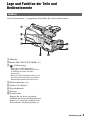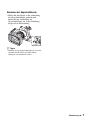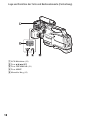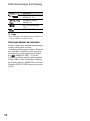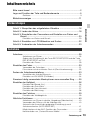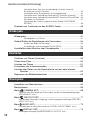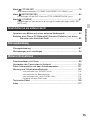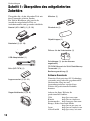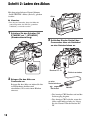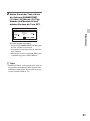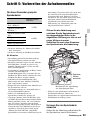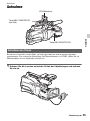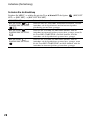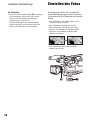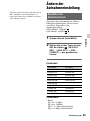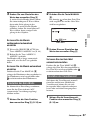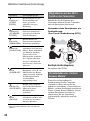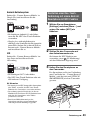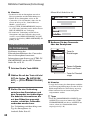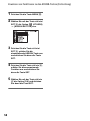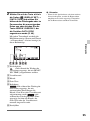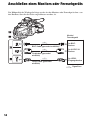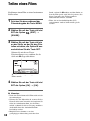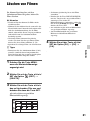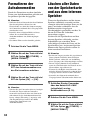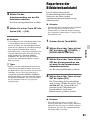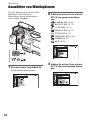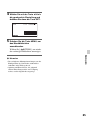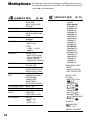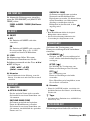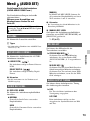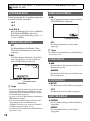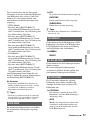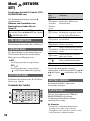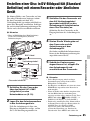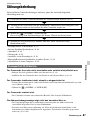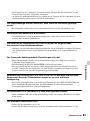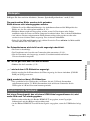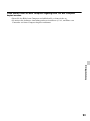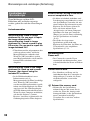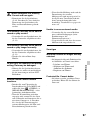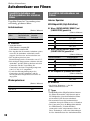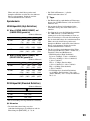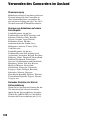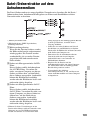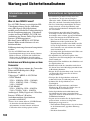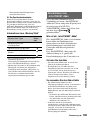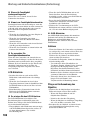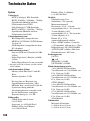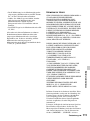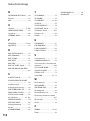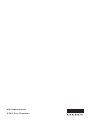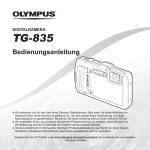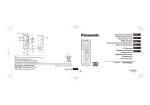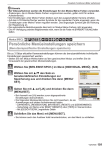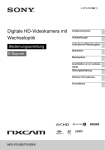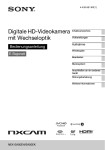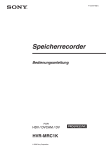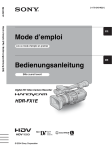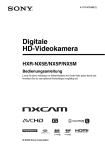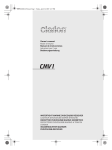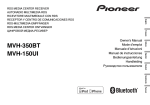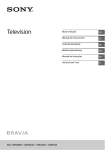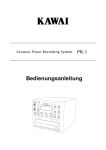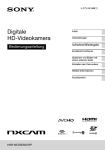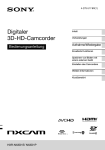Download Bedienungsanleitung
Transcript
4-549-534-61(1) FestspeicherCamcorder Bedienungsanleitung Inhaltsverzeichnis Vorbereitungen Aufnahme Wiedergabe Bearbeiten Menüsystem Anschließen an ein anderes Gerät Störungsbehebung Weitere Informationen HXR-MC2500 Bitte zuerst lesen! Lesen Sie diese Anleitung vor Inbetriebnahme des Geräts bitte genau durch und bewahren Sie sie zum späteren Nachschlagen sorgfältig auf. Hinweise zur Verwendung Verwenden des Camcorders • Halten Sie den Camcorder nicht an den folgenden Teilen und nicht an den Buchsenabdeckungen. Gegenlichtblende Mikrofon Hinweis zum LCD-Bildschirm und Objektiv • Abgeblendete Menüoptionen stehen unter den aktuellen Aufnahme- bzw. Wiedergabebedingungen nicht zur Verfügung. • Der LCD-Bildschirm wird in einer Hochpräzisionstechnologie hergestellt, so dass der Anteil der effektiven Bildpunkte bei über 99,99 % liegt. Dennoch können schwarze Punkte und/oder helle Lichtpunkte (weiß, rot, blau oder grün) permanent auf dem LCD-Bildschirm zu sehen sein. Diese Punkte gehen auf das Herstellungsverfahren zurück und haben keinen Einfluss auf die Aufnahmequalität. LCD-Bildschirm Sucher Weißer, roter, blauer oder grüner Punkt Schwarzer Punkt Hinweis zur Sonneneinstrahlung Bildschirm-SucherBlock Akku b Hinweise • Der Camcorder ist nicht staub-, spritzwasseroder wassergeschützt. Erläuterungen dazu finden Sie unter „Umgang mit dem Camcorder“ (S. 105). • Wenn Sie den Camcorder mithilfe von Übertragungskabeln an ein anderes Gerät anschließen, achten Sie darauf, den Stecker richtig herum einzustecken. Wenn der Stecker mit Gewalt in die Buchse gesteckt wird, wird die Buchse beschädigt, was zu einer Fehlfunktion des Camcorders führen kann. • Beachten Sie bei der Verwendung des Camcorders die am jeweiligen Einsatzort geltenden Vorschriften. 2 • Machen Sie keine Aufnahmen von der Sonne und lassen Sie den Camcorder nicht über einen längeren Zeitraum in der Sonne liegen. Andernfalls können die inneren Bauteile des Camcorders beschädigt werden. Wenn Sonnenstrahlen auf einen Gegenstand in der Nähe fokussiert werden, besteht Feuergefahr. • Setzen Sie den Sucher, das Objektiv und den LCD-Bildschirm des Camcorders nicht längere Zeit der Sonne oder einer anderen starken Lichtquelle aus. Andernfalls kann es zu einer Fehlfunktion des Camcorders kommen. • Versuchen Sie nicht, die Sonne selbst direkt aufzunehmen. Andernfalls kann es zu einer Fehlfunktion des Camcorders kommen. Hinweis zur Temperatur von Camcorder und Akku Der Camcorder ist mit einer Schutzfunktion ausgestattet, mit der die Aufnahme oder Wiedergabe verhindert wird, wenn die Temperatur des Camcorders oder Akkus außerhalb des zulässigen Bereichs liegt. In diesem Fall erscheint eine Meldung auf dem LCD-Bildschirm oder im Sucher (S. 94). Hinweise zur Aufnahme • Um die optimale Funktion der Speicherkarte zu gewährleisten, sollten Sie die Speicherkarte bei der ersten Verwendung des Camcorders formatieren. Durch die Formatierung werden alle Daten auf der Speicherkarte gelöscht. Sie können nicht wiederhergestellt werden. Speichern Sie wichtige Daten auf der Speicherkarte auf einem anderen Speichermedium, wie z. B. einem Computer, bevor Sie die Speicherkarte formatieren. • Machen Sie vor der eigentlichen Aufnahme eine Probeaufnahme, um sicherzugehen, dass Bild und Ton ohne Probleme aufgenommen werden. • Wenn es aufgrund einer Fehlfunktion des Camcorders, der Speichermedien usw. zu Störungen bei der Aufnahme oder Wiedergabe kommt oder wenn Bild bzw. Ton aufgrund der Funktionseinschränkungen des Camcorders verzerrt ist, besteht kein Anspruch auf Schadenersatz für die beschädigte oder nicht erfolgte Aufnahme. • Das Farbfernsehsystem hängt vom jeweiligen Land oder der Region ab. Für die Wiedergabe Ihrer Aufnahmen auf einem Fernsehgerät benötigen Sie ein Fernsehgerät mit dem für das jeweilige Land bzw. die jeweilige Region geeigneten Farbfernsehsystem. • Fernsehsendungen, Filme, Videoaufnahmen und anderes Material können urheberrechtlich geschützt sein. Das unberechtigte Aufzeichnen solchen Materials verstößt unter Umständen gegen das Urheberrecht. • Aufgrund der Art und Weise, wie der Bildwandler (CMOS-Sensor) die Bildsignale ausliest, können die folgenden Phänomene auftreten: – Je nach Aufnahmebedingungen können Motive, die sich sehr schnell am Objektiv vorbeibewegen, verkrümmt erscheinen. (Dieses Phänomen tritt besonders bei Anzeigegeräten mit hoher Bewegungsauflösung auf.) – Beim Aufnehmen im Licht von Leuchtstoffröhren, Natriumlampen oder Quecksilberlampen erscheinen horizontale Streifen auf dem LCD-Bildschirm. Dieses Phänomen lässt sich durch Anpassen der Verschlusszeit verringern (S. 37). Speichern der aufgenommenen Bilddaten • Um Ihre Bilddaten vor Verlust zu schützen, sollten Sie Ihre aufgenommenen Bilder regelmäßig auf externen Medien speichern. Informationen zum Speichern von Bildern auf einem externen Gerät finden Sie auf Seite 83. So verwalten Sie die aufgenommenen Bilder auf Ihrem Computer Laden Sie die dedizierte Anwendungssoftware herunter (S. 16). Fortsetzung , 3 Bitte zuerst lesen! (Fortsetzung) Formatieren der Aufnahmemedien mithilfe von [MEDIA FORMAT], wenn Bilder nicht richtig aufgenommen oder wiedergegeben werden Wenn Sie Bilder über einen langen Zeitraum auf einem Aufnahmemedium aufgenommen und davon gelöscht haben, sind die Dateien auf diesem Aufnahmemedium möglicherweise fragmentiert. Dies kann dazu führen, dass Bilder nicht richtig aufgenommen und gespeichert werden. Ist dies der Fall, speichern Sie die Bilder auf einem PC und formatieren Sie das Aufnahmemedium (S. 62). Bedienung des Camcorders Die Bedienung des Camcorders kann über die Taste V/v/B/b/SET (S. 64) erfolgen. Informationen zu dieser Anleitung • Zur Veranschaulichung der Bedienung des Camcorders sind die Bildschirmmenüs in dieser Anleitung in der jeweiligen Landessprache angegeben. Ändern Sie gegebenenfalls die Sprache für die Bildschirmmenüs, bevor Sie den Camcorder verwenden (S. 81). • Design und Spezifikationen von Aufnahmemedien und sonstigem Zubehör unterliegen unangekündigten Änderungen. • In dieser Anleitung sind die Bildschirmanzeigen des PAL-Modells abgebildet. Sehen Sie auf der Unterseite des Camcorders nach, ob es sich um ein Modell mit NTSC- oder PAL-System handelt. 4 Lage und Funktion der Teile und Bedienelemente Gehäuse Auf der in Klammern ( ) angegebenen Seite finden Sie weitere Informationen. A Mikrofon B Buchse MIC (PLUG IN POWER) (73) C (N-Markierung) • Halten Sie ein NFC-kompatibles Smartphone an die Markierung, um eine Verbindung mit dem Camcorder herzustellen. • NFC (Near Field Communication) ist ein internationaler Standard für die drahtlose Kommunikation mit kurzer Reichweite. D Schiebeabdeckung (23) E Objektiv (G-Objektiv) F Gegenlichtblende G Griffgurt H Stativgewinde Bringen Sie das Stativ (gesondert erhältlich; die Länge der Schraube muss kürzer als 5,5 mm sein) mithilfe einer Stativschraube am Stativgewinde an. Fortsetzung , 5 Lage und Funktion der Teile und Bedienelemente (Fortsetzung) A Lichtschalter Anbringen der Gegenlichtblende B Multi-Interface-Schuh (70) Richten Sie die Markierungen an der Gegenlichtblende und am Camcorder aneinander aus und drehen Sie die Gegenlichtblende in Pfeilrichtung 2, bis sie einrastet. C Videoleuchte (40) D Zubehörschuh E Lautsprecher F Taste ASSIGN1/PEAKING (49, 74) G Taste MANUAL (30) H Taste WHT BAL (39) I Taste WB SET (40) 6 Abnehmen der Gegenlichtblende • Halten Sie den Hebel an der Abdeckung der Gegenlichtblende gedrückt und drehen Sie die Abdeckung der Gegenlichtblende wie in der Abbildung dargestellt in Pfeilrichtung. z Tipps • Nehmen Sie die Gegenlichtblende ab, wenn Sie einen 62-mm-PL-Filter oder MC-Schutz anbringen oder abnehmen wollen. Fortsetzung , 7 Lage und Funktion der Teile und Bedienelemente (Fortsetzung) A Buchse REMOTE Die Buchse REMOTE dient zum Steuern der Wiedergabe von daran angeschlossenen Videogeräten und Peripheriegeräten. L Buchse (USB) (Mini-AB) (nur Ausgang) B Buchse i (Kopfhörer) M Buchse AUDIO OUT/VIDEO OUT (85) C Kabelhalter Der Kabelhalter dient zum Befestigen des A/V-Verbindungskabels usw. So bringen Sie einen Schulterriemen an D Motorzoomhebel (29) E Taste REC START/STOP (25) F Taste ASSIGN 2/FOCUS MAGNIFIER (49) G Schalter ON/STANDBY (20) H Speicherkarteneinschub (23) I Zugriffsanzeige (26) J MIC-Kabelhalter K Buchse HDMI OUT (nur Ausgang) (56) Die verfügbaren Videosignale werden eingelesen und das passende 8 Ausgabeformat wird automatisch ausgewählt und ausgegeben. Bringen Sie einen Schulterriemen (gesondert erhältlich) an den Bügeln für den Schulterriemen an. A Sucher (22) B Augensensor (77) C Hebel zum Entriegeln der Gegenlichtblende (7) D Augenmuschel (22) E Einstellregler des Sucherobjektivs (22) F Bügel für Schulterriemen Bringen Sie hier den Schulterriemen (gesondert erhältlich) an. G Akkulösetaste BATT RELEASE (19) H Akku (18) I Ladeanzeige CHG (18) J Buchse DC IN (18) Fortsetzung , 9 Lage und Funktion der Teile und Bedienelemente (Fortsetzung) A LCD-Bildschirm (22) B Taste V/v/B/b/SET C Taste THUMBNAIL (51) D Taste MENU E Manueller Ring (35) 10 Bildschirmanzeigen Mitte Oben rechts Oben links Anzeige Bedeutung E Warnung (94) N Wiedergabeanzeige (51) Verarbeitung läuft Automatische Aufnahmefortsetzung Oben rechts Unten Oben links Anzeige Anzeige Bedeutung 0min Geschätzte restliche Aufnahmedauer Bedeutung 100% . Aufnahme-/ Wiedergabemedien Restladung INTELLIGENT AUTO (Gesichtserkennung/ Szenenerkennung/ Bildverwacklungserkennung) (41) SCENE SELECTION (41) 00:00:00:00 Unten Anzeige Bedeutung Gesichtserkennung [ON] REC FORMAT (33) PEAKING (74) WIDE REC (71) ZEBRA (74) Optischer Zoom ×1,2 ×2,3 100-0001 STEADYSHOT (69) Klarbildzoom Digitalzoom 9 Manuelles Fokussieren (30) AIRPLANE MODE (80) F3,5 Blende (36) SIMUL/RELAY REC 9dB Gain-Wert (37) NFC aktiv 100 180° Verschlusszeit (37) Wiedergabeordner der Speicherkarte Die Zoomfunktion ist dem manuellen Ring zugewiesen (29) AVCHD AUDIO FORMAT (73) -2.0EV AE SHIFT (69) Automatische Einstellung/manuelle Einstellung (76) Mitte Anzeige Bedeutung Aufnahmemedien REC STBY Zeitcode (Stunde:Minute: Sekunde: Vollbild) n B A Weißabgleich (39) HISTOGRAM (74) Aufnahmestatus (25) Fortsetzung , 11 Bildschirmanzeigen (Fortsetzung) Anzeige Bedeutung AUDIO LEVEL DISPLAY (76) MI SHOE VIDEO LIGHT (70) REC LEVEL MODE (73) MIC SELECT (73) z Tipps • Die Anzeigen sehen möglicherweise anders aus oder erscheinen an anderer Stelle. Datencode während der Aufnahme Datum, Uhrzeit und Aufnahmebedingungen werden automatisch auf dem Aufnahmemedium aufgezeichnet. Während der Aufnahme werden sie nicht angezeigt. Sie können sie jedoch überprüfen, indem Sie (DISPLAY SET) t [DATA CODE] auswählen und die anzuzeigenden Daten wählen. Oder Sie drücken während der Wiedergabe die ASSIGN-Taste, der die Funktion DATA CODE zugewiesen wurde (S. 54). 12 Inhaltsverzeichnis Bitte zuerst lesen! .....................................................................................2 Lage und Funktion der Teile und Bedienelemente ...................................5 Gehäuse................................................................................................ 5 Bildschirmanzeigen ................................................................................11 Vorbereitungen Einstellen von Datum und Uhrzeit....................................................... 20 Schritt 4: Einstellen von LCD-Bildschirm und Sucher ............................22 Schritt 5: Vorbereiten der Aufnahmemedien ..........................................23 Inhaltsverzeichnis Schritt 1: Überprüfen des mitgelieferten Zubehörs .................................16 Schritt 2: Laden des Akkus .....................................................................18 Schritt 3: Einschalten des Camcorders und Einstellen von Datum und Uhrzeit ........................................................................................20 Aufnahme Aufnahme ...............................................................................................25 Aufnehmen von Filmen ....................................................................... 25 Ändern der Einstellung für die Taste REC START/STOP und die Taste REC START/STOP am Griff ................................................................. 27 Einstellen des Zooms.......................................................................... 29 Einstellen des Fokus ..............................................................................30 Verwenden der Fokuslupe .................................................................. 31 Fokussieren auf ein erkanntes Gesicht (Gesichtserkennung) ............ 32 Ändern der Aufnahmeeinstellung ...........................................................33 Auswählen des Aufnahmeformats ...................................................... 33 Einstellen von DV MODE (DV-Modus) ................................................ 34 Zuweisen häufig verwendeter Menüoptionen zum manuellen Ring .......35 Einstellen der Helligkeit ..........................................................................36 Einstellen der Blende (Iris) .................................................................. 36 Einstellen des Gain-Werts ................................................................... 37 Einstellen der Verschlusszeit .............................................................. 37 Einstellen der Belichtung .................................................................... 38 Einstellen des Farbtons ..........................................................................39 Einstellen des Weißabgleichs ............................................................. 39 Nützliche Funktionen ..............................................................................40 Aufnehmen von Filmen in dunkler Umgebung (Videoleuchte) ........... 40 Verwenden des Diffusors für die Videoleuchte................................... 40 Automatische Auswahl der geeigneten Einstellung je nach Aufnahmesituation (AUTO MODE SET) .............................................. 41 Möglichkeiten mit der Wi-Fi-Funktion des Camcorders ...................... 42 Herunterladen von „Content Browser Mobile“ .................................... 42 Fortsetzung , 13 Inhaltsverzeichnis (Fortsetzung) Herstellen einer One-Touch-Verbindung mit einem AndroidSmartphone mit NFC-Funktion ............................................................ 43 Verwenden eines Smartphones als Fernbedienung ........................... 44 Herstellen einer Verbindung ohne die NFC-Funktion (Android) ......... 45 Herstellen einer Verbindung ohne die NFC-Funktion (iPhone/iPad) ... 46 Einstellen von Zeitdaten ...................................................................... 47 Überprüfen der zuletzt aufgenommenen Szene (LAST SCENE REVIEW) .............................................................................................. 48 Zuweisen von Funktionen zu den ASSIGN-Tasten ............................... 49 Wiedergabe Wiedergabe ............................................................................................ 51 Wiedergeben von Filmen .................................................................... 51 Ändern/Prüfen der Einstellungen des Camcorders ................................ 54 Ändern der Bildschirmanzeige............................................................ 54 Anzeigen der Aufnahmedaten (DATA CODE) .................................... 54 Anschließen eines Monitors oder Fernsehgeräts .................................. 56 Bearbeiten Schützen von Filmen (Schützen) ........................................................... 59 Teilen eines Films .................................................................................. 60 Löschen von Filmen ............................................................................... 61 Formatieren der Aufnahmemedien ........................................................ 62 Löschen aller Daten von der Speicherkarte und aus dem internen Speicher ....................................................................................... 62 Reparieren der Bilddatenbankdatei ....................................................... 63 Menüsystem Auswählen von Menüoptionen ............................................................... 64 Menüoptionen ........................................................................................ 66 Menü (CAMERA SET) ..................................................................... 68 Optionen zum Einstellen des Camcorders auf die Aufnahmebedingungen (STEADYSHOT usw.) Menü (REC/OUT SET) ..................................................................... 71 Aufnahmeeinstellungen, Eingangs- und Ausgangseinstellungen (REC SET/ VIDEO OUT usw.) Menü (AUDIO SET) ............................................................................ 73 Einstellungen für die Audioaufnahme (AVCHD AUDIO FORMAT usw.) Menü (DISPLAY SET) ...................................................................... 74 Anzeigeeinstellungen (MARKER/DISPLAY OUTPUT usw.) 14 Menü (TC/UB SET) ...........................................................................78 Zeitcodeeinstellungen (TC PRESET/UB PRESET/TC FORMAT usw.) Menü (NETWORK SET) ....................................................................80 Einstellungen für die Wi-Fi-Funktion (CTRL W/SMARTPHONE usw.) Menü (OTHERS) ...............................................................................81 Einstellungen für Aufnahmen und sonstige Grundeinstellungen (AREA SET/ BEEP usw.) Speichern von Bildern auf einem externen Mediengerät .......................83 Erstellen einer Disc in DV-Bildqualität (Standard Definition) mit einem Recorder oder ähnlichen Gerät ..................................................85 Inhaltsverzeichnis Anschließen an ein anderes Gerät Störungsbehebung Störungsbehebung .................................................................................87 Warnanzeigen und -meldungen .............................................................94 Weitere Informationen Aufnahmedauer von Filmen ...................................................................98 Verwenden des Camcorders im Ausland .............................................100 Datei-/Ordnerstruktur auf dem Aufnahmemedium ...............................101 Wartung und Sicherheitsmaßnahmen ..................................................102 Informationen zum AVCHD-Format................................................... 102 Informationen zur Speicherkarte....................................................... 102 Informationen zum „InfoLITHIUM“-Akku ........................................... 103 Umgang mit dem Camcorder ........................................................... 105 Technische Daten ................................................................................108 Index .....................................................................................................113 15 Vorbereitungen Schritt 1: Überprüfen des mitgelieferten Zubehörs Überprüfen Sie, ob die folgenden Teile mit dem Camcorder geliefert wurden. Die Zahl in Klammern gibt jeweils die Anzahl der mitgelieferten Teile an. Aufnahmemedien sind gesondert erhältlich. Mikrofon (1) Netzteil (AC-L100C) (1) (S. 18) Windschutz (1) Objektivkappe (1) Netzkabel (1) (S. 18) Diffusor für die Videoleuchte (1) USB-Adapterkabel (1) Schuhkappe (1) (an der Kamera angebracht) Akku (NP-F570) (1) CD-ROM „Manuals for Solid-State Memory Camcorder“ (1) Bedienungsanleitung (2) Software-Downloads Augenmuschel (1) (S. 22) Gegenlichtblende (1) (S. 6) 16 Wenn das Gerät mit einer PC-Verbindung verwendet wird, laden Sie gegebenenfalls Gerätetreiber, Plug-ins und Anwendungssoftware von der SonyWebsite für professionelle Produkte herunter. Adresse der Sony-Website für professionelle Produkte: USA http://pro.sony.com Kanada http://www.sonybiz.ca Lateinamerika http://sonypro-latin.com Europa, Naher Osten und Afrika http://www.pro.sony.eu Japan http://www.sonybsc.com Asien-Pazifik http://pro.sony-asia.com Korea China http://bp.sony.co.kr http://pro.sony.com.cn Obwohl die Daten des aufgezeichneten Materials in mehreren Dateien und Ordnern gespeichert werden, können Sie die Clips mithilfe der speziellen Anwendungssoftware problemlos handhaben, ohne die Daten- und Verzeichnisstruktur zu berücksichtigen. Vorbereitungen 17 Schritt 2: Laden des Akkus Mit dem mitgelieferten Netzteil können „InfoLITHIUM“-Akkus (Serie L) geladen werden. Akku b Hinweise • Bei diesem Camcorder kann ein Akku mit großer Kapazität, der NP-970 (gesondert erhältlich), verwendet werden. 1 Schieben Sie den Schalter ON/ STANDBY auf 1 (STANDBY) (Standardeinstellung). 3 Schließen Sie das Netzteil des Camcorders über ein Netzkabel an eine Netzsteckdose an. Buchse DC IN Gleichstromstecker 2 Bringen Sie den Akku am Camcorder an. Bringen Sie den Akku an, indem Sie ihn in Pfeilrichtung drücken und einschieben, bis er mit einem Klicken einrastet. an eine Netzsteckdose Netzkabel Netzteil • Die Anzeige CHG leuchtet auf und der Ladevorgang beginnt. • Die Anzeige CHG erlischt, wenn der Akku vollständig geladen ist. Lösen Sie das Netzteil von der Buchse DC IN. 18 Ladedauer Hinweise zum Akku Ungefähre Dauer (Minuten) zum Laden eines vollständig entladenen Akkus. • Schalten Sie den Camcorder vor dem Wechseln des Akkus aus. • Die Anzeige CHG blinkt in den folgenden Fällen beim Laden. – Der Akku wurde nicht richtig angebracht. – Der Akku ist beschädigt. – Die Lebensdauer des Akkus ist abgelaufen. Akku Dauer vollständige Ladung NP-F570 250 Verwenden einer externen Stromquelle Hinweise zum Netzteil So nehmen Sie den Akku ab Schieben Sie den Schalter ON/STANDBY auf 1 (STANDBY). Drücken Sie die Akkulösetaste BATT RELEASE (1) und nehmen Sie den Akku ab (2). • Schließen Sie den Gleichstromstecker des Netzteils bzw. den Akkukontakt nicht mit einem Metallgegenstand kurz. Andernfalls kann es zu einer Fehlfunktion kommen. So bewahren Sie den Akku auf Vorbereitungen Für die Stromversorgung können Sie das Netzteil verwenden. Bei Verwendung des Netzteils wird der Akku nicht entladen, auch wenn er am Camcorder angebracht ist. Gehen Sie wie in 1 bis 2 unter „Schritt 2: Laden des Akkus“ auf Seite 18 beschrieben vor. Entladen Sie den Akku, wenn Sie ihn längere Zeit nicht verwenden wollen, und bewahren Sie ihn in entladenem Zustand auf (S. 104). Akkulösetaste BATT RELEASE 19 Schritt 3: Einschalten des Camcorders und Einstellen von Datum und Uhrzeit Einschalten des Camcorders Halten Sie die grüne Taste gedrückt und schieben Sie den Schalter ON/ STANDBY auf ? (EIN). Wenn Sie den Camcorder zum ersten Mal benutzen, wird der Bildschirm [CLOCK SET] angezeigt. Einstellen von Datum und Uhrzeit Stellen Sie Datum und Uhrzeit ein, wenn Sie diesen Camcorder zum ersten Mal benutzen. z Tipps • Wenn Sie den Camcorder etwa 3 Monate lang nicht verwenden, entlädt sich der integrierte Akku und die Datums- und Uhrzeiteinstellungen werden möglicherweise gelöscht. Laden Sie in diesem Fall den integrierten Akku und stellen Sie danach Datum und Uhrzeit erneut ein. Erläuterungen dazu finden Sie unter „Laden des werkseitig installierten Akkus“ (S. 107). LCD-Bildschirm So schalten Sie den Camcorder aus Schieben Sie den Schalter ON/STANDBY auf 1 (STANDBY). Wenn Sie Datum und Uhrzeit erneut einstellen wollen, drücken Sie die Taste MENU und wählen (OTHERS) t [CLOCK SET]. b Hinweise • Wenn Warnmeldungen auf dem LCDBildschirm angezeigt werden, gehen Sie nach den Anweisungen vor. 20 1 Wählen Sie mit der Taste V/v/B/b Ihre Region aus und drücken Sie dann die Taste SET. 2 Stellen Sie mit der Taste V/v/B/b die Optionen [SUMMERTIME], [Y] (Jahr), [M] (Monat), [D] (Tag), Stunden und Minuten ein und drücken Sie dann die Taste SET. Vorbereitungen Die Uhr beginnt zu laufen. • Setzen Sie [SUMMERTIME] auf [ON], um die Zeit 1 Stunde vorzustellen. • Sie können ein beliebiges Jahr bis zum Jahr 2037 eingeben. • Mitternacht wird mit 12:00 AM, Mittag mit 12:00 PM angegeben (NTSC-Modell). z Tipps • Datum und Uhrzeit werden automatisch auf dem ausgewählten Aufnahmemedium aufgezeichnet und können während der Wiedergabe angezeigt werden (DATA CODE, S. 54). 21 Schritt 4: Einstellen von LCD-Bildschirm und Sucher Verwenden des LCD-Bildschirms Der LCD-Bildschirm kann im unten dargestellten Bereich gedreht werden, damit das Bild auch von anderen Personen als dem Bediener der Kamera betrachtet werden kann. Um 180 Grad aufklappen. 90 Grad (max.) Wenn das Bild im Sucher schwer zu erkennen ist Wenn Sie das Bild im Sucher bei hellem Licht nicht deutlich erkennen können, verwenden Sie die mitgelieferte Augenmuschel. Dehnen Sie die Augenmuschel beim Anbringen ein wenig und setzen Sie sie in die Kerbe der am Camcorder angebrachten Augenmuschel ein. Sie können die Augenmuschel entweder nach rechts oder nach links ausgerichtet anbringen. Augenmuschel (mitgeliefert) 180 Grad (max.) Einstellen des Suchers Ziehen Sie zum Einstellen der Position den LCD-Bildschirmblock heraus (1) und drehen Sie den Sucher auf den optimalen Winkel (2, maximal 90 Grad). Wenn das Sucherbild verschwommen erscheint, drehen Sie den Einstellregler des Sucherobjektivs rechts neben dem Sucher, bis das Bild scharf ist. b Hinweise Objektiveinstellregler 22 • Nehmen Sie die werkseitig angebrachte Augenmuschel nicht ab. Schritt 5: Vorbereiten der Aufnahmemedien Für diesen Camcorder geeignete Speicherkarten Kapazität (Betrieb verifiziert) „Memory Stick PRO Duo“ (Mark2)*1 „Memory Stick PROHG Duo“*1 32 GB 64 GB SDHC-Speicherkarte*2 SDXC-Speicherkarte*2 Öffnen Sie die Abdeckung und schieben Sie die Speicherkarte mit der abgeschrägten Ecke in die abgebildete Richtung ein, bis sie mit einem Klicken einrastet. Schließen Sie nach dem Einsetzen der Speicherkarte die Abdeckung. Vorbereitungen „Memory Stick XC-HG Duo“ SD-Speicherkarte*2 unterstützen. Vergewissern Sie sich vorab, dass das exFAT-System vom anzuschließenden Gerät unterstützt wird. Wenn Sie ein Gerät anschließen, das das exFAT-Dateisystem nicht unterstützt, und der Formatierbildschirm eingeblendet wird, nehmen Sie keine Formatierung vor. Andernfalls gehen alle aufgezeichneten Daten verloren. *1 In dieser Anleitung als „Memory Stick PRO Duo“ bezeichnet. *2 In dieser Anleitung als SD-Karte bezeichnet. b Hinweise • Der ordnungsgemäße Betrieb kann nicht bei allen Speicherkarten garantiert werden. • Für diesen Camcorder eignet sich der „Memory Stick PRO Duo“, der halb so groß wie ein normaler „Memory Stick“ ist, oder eine SDKarte in Standardgröße. • Verwenden Sie eine SD-Karte der Klasse 4 oder schneller. Für Aufnahmen in Standardbildqualität (DV) verwenden Sie eine SD-Karte der Klasse 6 oder schneller oder eine SD-Karte der Klasse 10 oder schneller. • Aufnahmen in Standardbildqualität (DV) können nicht auf einen „Memory Stick PRO Duo“ aufgezeichnet werden. • Bringen Sie keine Aufkleber oder Ähnliches auf der Speicherkarte oder am Speicherkartenadapter an. Andernfalls kann es zu einer Fehlfunktion kommen. • Näheres zur Aufnahmedauer von Speicherkarten finden Sie auf Seite 98. • Auf einem „Memory Stick XC-HG Duo“ oder auf SDXC-Speicherkarten aufgezeichnete Filme können auf andere Geräte, wie z. B. Computer oder A/V-Geräte, importiert und auf diesen Geräten wiedergegeben werden, indem Sie den Camcorder über das USB-Kabel an das Gerät anschließen. Das Gerät muss jedoch das für „Memory Stick XC-HG Duo“ und SDXCSpeicherkarten verwendete exFAT-Dateisystem Speicherkarteneinschub Beachten Sie die Ausrichtung der abgeschrägten Ecke • Wenn Sie eine Speicherkarte falsch herum in den Einschub einsetzen, können die Speicherkarte, der Speicherkarteneinschub und die Bilddaten beschädigt werden. So lassen Sie eine Speicherkarte auswerfen Öffnen Sie die Abdeckung und drücken Sie die Speicherkarte einmal leicht hinein. Fortsetzung , 23 Schritt 5: Vorbereiten der Aufnahmemedien (Fortsetzung) b Hinweise • Wenn die Meldung [The image database file is corrupted. The media must be restored to use again.] angezeigt wird, formatieren Sie die Speicherkarte (S. 62). • Achten Sie beim Einlegen und Auswerfen der Speicherkarte darauf, dass sie nicht herausspringt und herunterfällt. • Öffnen Sie die Abdeckung nicht während der Aufnahme. 24 Aufnahme Aufnahme LCD-Bildschirm Taste REC START/STOP (am Griff) Aufnahme Taste REC START/STOP Aufnehmen von Filmen Bei diesem Camcorder werden Filme auf einer Speicherkarte und im internen Speicher aufgenommen. Die werkseitige Einstellung für Filmaufnahmen ist AVCHD. Gehen Sie für Filmaufnahmen wie im Folgenden erläutert vor. 1 Drücken Sie die Laschen auf beiden Seiten der Objektivkappe und nehmen Sie sie ab. Fortsetzung , 25 Aufnahme (Fortsetzung) 2 Halten Sie die grüne Taste gedrückt und schieben Sie den Schalter ON/ STANDBY auf ? (EIN). 3 Drücken Sie eine der Tasten REC START/STOP. Während der Aufnahme leuchten die Aufnahmeanzeigen. Zum Stoppen der Filmaufnahme drücken Sie die Taste REC START/STOP erneut. b Hinweise • Wenn die Zugriffsanzeige rot leuchtet oder blinkt, liest oder schreibt der Camcorder gerade Daten auf dem Aufnahmemedium. Schütteln Sie den Camcorder nicht und schützen Sie ihn vor starken Stößen, schalten Sie ihn nicht aus, nehmen Sie das Aufnahmemedium nicht heraus und den Akku nicht ab und trennen Sie den Camcorder nicht vom Netzteil. Andernfalls werden die Bilddaten möglicherweise zerstört. • Näheres zur Aufnahmedauer von Filmen finden Sie auf Seite 98. • Die Dauer bei kontinuierlicher Aufnahme beträgt etwa 13 Stunden. • Wenn bei der Aufnahme im DV- oder AVCHD-Format eine Filmdatei größer wird als 2 GB, teilt der Camcorder die Datei automatisch und erstellt eine neue. • Die Menüeinstellungen werden beim Ausschalten des Camcorders gespeichert. Die Zugriffsanzeige leuchtet, während die Einstellungen gespeichert werden. Wenn Sie den Akku abnehmen oder das Netzteil vom Gerät trennen, ohne zuvor den Camcorder auszuschalten, werden die Einstellungen eventuell auf die Standardeinstellungen zurückgesetzt. z Tipps • Beim Aufnehmen mit einer anderen Einstellung als der Standardbildqualität (DV) ist das Bildformat auf 16:9 festgelegt. Beim Aufnehmen im DV-Modus können Sie 4:3 ([ WIDE REC], S. 71) als Bildformat einstellen. • Sie können während der Aufnahme die Bildschirmanzeige ändern (S. 54). • Die während der Aufnahme auf dem LCD-Bildschirm eingeblendeten Anzeigen finden Sie auf Seite 11. • Die Aufnahmeanzeigen können so eingestellt werden, dass sie nicht leuchten ([REC LAMP], S. 81). 26 So setzen Sie die Aufnahme mit einem Wechsel von der Speicherkarte zum internen Speicher fort (automatische Aufnahmefortsetzung) Setzen Sie eine Speicherkarte ein. Der Camcorder wechselt unmittelbar, bevor die Speicherkarte voll ist, zum internen Speicher und setzt die Aufnahme im internen Speicher ohne Unterbrechung automatisch fort. Drücken Sie MENU t wählen Sie mit der Taste V/v/B/b/SET die Option (REC/OUT SET) t [REC SET] t [SIMUL/RELAY REC] t [RELAY REC]. Wenig Kapazität Anfang Aufnahme REC: Aufnahme Ende b Hinweise • Wenn Sie zuerst im internen Speicher aufnehmen, setzt der Camcorder die Aufnahme nicht automatisch fort. Für die automatische Aufnahmefortsetzung müssen Sie zuerst auf der Speicherkarte aufnehmen. • Die nahtlose Wiedergabe von mit der Aufnahmefortsetzung aufgenommenen Filmen ist mit diesem Camcorder nicht möglich. • Sie können mit der Aufnahmefortsetzung aufgenommene Filme mit der dedizierten Anwendungssoftware wieder zusammenführen (S. 16). So können Sie Filme im internen Speicher und auf einer Speicherkarte aufnehmen (gleichzeitige Aufnahme) Sie können Filme auf beiden Aufnahmemedien gleichzeitig aufnehmen. Drücken Sie MENU t wählen Sie mit der Taste V/v/B/b/SET die Option (REC/OUT SET) t [REC SET] t [SIMUL/RELAY REC] t [SIMULTANEOUS REC]. Ändern der Einstellung für die Taste REC START/STOP und die Taste REC START/STOP am Griff Sie können die Aufnahme auf verschiedene Aufnahmemedien mit den beiden Tasten REC START/STOP zu einem unterschiedlichen Zeitpunkt starten und beenden. Standardmäßig werden Filme gleichzeitig im internen Speicher und auf der Speicherkarte aufgenommen, wenn Sie eine der Aufnahmetasten drücken. • REC BUTTON: • HANDLE REC BUTTON: Fortsetzung , 27 Aufnahme (Fortsetzung) So ändern Sie die Einstellung Drücken Sie MENU t wählen Sie mit der Taste V/v/B/b/SET die Option SET) t [REC SET] t [REC BUTTON SET]. 28 (REC/OUT REC BUTTON SET Taste und Aufnahmemedium REC BUTTON: HANDLE REC BUTTON: Wenn Sie eine der Tasten REC START/STOP drücken, wird die Aufnahme auf der Speicherkarte und im internen Speicher gleichzeitig gestartet bzw. gestoppt. REC BUTTON: HANDLE REC BUTTON: Wenn Sie die Taste REC START/STOP drücken, wird die Aufnahme im internen Speicher gestartet bzw. gestoppt, wenn Sie die Taste REC START/STOP (am Griff) drücken, wird die Aufnahme auf der Speicherkarte gestartet bzw. gestoppt. REC BUTTON: HANDLE REC BUTTON: Wenn Sie die Taste REC START/STOP drücken, wird die Aufnahme auf der Speicherkarte gestartet bzw. gestoppt, wenn Sie die Taste REC START/STOP (am Griff) drücken, wird die Aufnahme im internen Speicher gestartet bzw. gestoppt. Einstellen des Zooms Aufnahme Einstellen des Zooms mit dem Motorzoomhebel Drücken Sie den Motorzoomhebel A oder C. Drücken Sie den Motorzoomhebel C für einen langsamen Zoom nur leicht. Für einen schnelleren Zoom drücken Sie den Hebel stärker. Sie können die Zoomgeschwindigkeit für den Motorzoomhebel A am Griff nicht ändern. Totale: Nahaufnahme: (Weitwinkelbereich) (Telebereich) z Tipps • Der für die Fokussierung erforderliche Mindestabstand zwischen Camcorder und Motiv liegt im Weitwinkelbereich bei etwa 1 cm und im Telebereich bei etwa 80 cm. • Bei bestimmten Zoompositionen ist eine Fokussierung eventuell nicht möglich, wenn sich das Motiv innerhalb von 80 cm Abstand vom Camcorder befindet. • Lassen Sie den Finger unbedingt auf dem Motorzoomhebel A/C. Wenn Sie den Finger vom Motorzoomhebel A/C nehmen, wird das Betriebsgeräusch des Motorzoomhebels möglicherweise mit aufgezeichnet. Einstellen des Zooms mit dem manuellen Ring Wenn Sie RING SETTING auf ZOOM setzen, können Sie den Zoom durch Drehen des manuellen Rings B einstellen (S. 35). Fortsetzung , 29 Aufnahme (Fortsetzung) Einstellen des Fokus b Hinweise Sie können den Fokus für verschiedene Aufnahmebedingungen manuell einstellen. Verwenden Sie diese Funktion in folgenden Fällen. • Drehen Sie den manuellen Ring B mit mäßiger Geschwindigkeit. Wenn Sie ihn zu schnell drehen, kann die Zoomgeschwindigkeit möglicherweise nicht mit der Drehgeschwindigkeit des manuellen Rings Schritt halten oder das Betriebsgeräusch des Zooms wird ebenfalls mit aufgezeichnet. – Zum Aufnehmen eines Motivs hinter einer verregneten Fensterscheibe. – Zum Aufnehmen horizontaler Streifen. – Zum Aufnehmen eines Motivs mit wenig Kontrast zwischen Motiv und Hintergrund. – Wenn Sie auf ein Motiv im Hintergrund fokussieren möchten. – Zum Aufnehmen eines ruhenden Motivs mithilfe eines Stativs. 30 z Tipps • In folgenden Fällen wird die Brennweite (Entfernung, in der das Motiv scharf gestellt ist; diese Anzeige dient zur Information bei Dunkelheit und Problemen mit der Fokuseinstellung) ca. 3 Sekunden lang angezeigt. • Sie können für die Angabe der Brennweite zwischen Meter und Fuß wechseln ([FOCUS DISPLAY], S. 76). 1 Weisen Sie die Fokusfunktion dem manuellen Ring A (S. 35) zu. 2 Drücken Sie während der Aufnahme oder im Bereitschaftsmodus die Taste MANUAL B, um die manuelle Fokussierung einzustellen. 9 erscheint auf dem LCD-Bildschirm. 3 Drehen Sie zum Fokussieren den Aufnahme – Wenn Sie die Taste MANUAL B drücken, um die manuelle Fokussierung einzustellen, und 9 auf dem LCDBildschirm erscheint. – Wenn Sie den manuellen Ring A drehen, solange 9 auf dem LCD-Bildschirm angezeigt wird. Verwenden der Fokuslupe Der ausgewählte Bereich auf dem LCDBildschirm wird vergrößert angezeigt. Bei manueller Fokussierung ist es einfacher, die Fokuseinstellung zu überprüfen. [FOCUS MAGNIFIER] ist der Taste ASSIGN 2 zugewiesen (S. 49). Drücken Sie die Taste ASSIGN 2. Die Mitte des Bildschirms wird vergrößert. Die Einstellung wechselt mit jedem Tastendruck. manuellen Ring A. 9 wechselt zu , wenn sich der Fokus nicht auf eine größere Entfernung , einstellen lässt. 9 wechselt zu wenn sich der Fokus nicht auf eine geringere Entfernung einstellen lässt. Position der vergrößerten Anzeige So lassen Sie die Einstellung wieder automatisch vornehmen Drücken Sie die Taste MANUAL B, um den Autofokus einzustellen. 9 wird ausgeblendet und die automatische Fokussierung wird wieder eingestellt. Fortsetzung , 31 Einstellen des Fokus (Fortsetzung) Sie können die Position der vergrößerten Anzeige mit der Taste V/v/B/b am Camcorder einstellen. Drücken Sie die Taste SET, um die Position der vergrößerten Anzeige wieder auf die Mitte einzustellen. 3 Drücken Sie die Taste V/v/B/b C, verschieben Sie zum Auswählen des vorrangigen Gesichts den Auswahlcursor (orangefarbener Rahmen) und drücken Sie die Taste SET dann erneut. Auswahlcursor (orangefarbener Rahmen) b Hinweise • Auch wenn das Bild auf dem LCD-Bildschirm vergrößert erscheint, ist das aufgenommene Bild nicht vergrößert. z Tipps • Sie können den Vergrößerungsfaktor mit [FOCUS MAG RATIO] ändern (S. 76). Fokussieren auf ein erkanntes Gesicht (Gesichtserkennung) Der Camcorder erkennt ein Gesicht und stellt dieses scharf (die Standardeinstellung ist [OFF]). [FACE DETECTION] steht nur beim automatischen Fokussieren zur Verfügung. 1 Drücken Sie die Taste MENU D. 2 Wählen Sie mit der Taste V/v/B/b/ SET C die Option (CAMERA SET) t [FACE DETECTION] t [ON] oder [OFF]. Wenn Gesichter erkannt werden, sind auf dem LCD-Bildschirm Rahmen zu sehen. Rahmen für vorrangiges Gesicht (Doppelrahmen) Der Rahmen um das vorrangige Gesicht wird zu einem Doppelrahmen. So heben Sie die Auswahl des vorrangigen Gesichts auf Zum Verschieben des Auswahlcursors (orangefarbener Rahmen) auf den Rahmen (Doppelrahmen) des vorrangigen Gesichts drücken Sie die Taste V/v/B/b und dann die Taste SET C. b Hinweise • Je nach Aufnahmeumgebung, Motiv und Einstellungen werden möglicherweise keine Gesichter erkannt. • Bei manchen Aufnahmeumgebungen erzielen Sie möglicherweise nicht den gewünschten Effekt. Setzen Sie in diesem Fall [FACE DETECTION] auf [OFF]. z Tipps • Sie können diese Funktion einer ASSIGN-Taste zuweisen (S. 49). • Um die Gesichtserkennung zu erleichtern, nehmen Sie bei folgenden Bedingungen auf: – Nehmen Sie an einem Ort mit gemäßigter Helligkeit auf. 32 Ändern der Aufnahmeeinstellung – Verdecken Sie das Gesicht nicht durch einen Hut, eine Maske, eine Sonnenbrille o. Ä. – Achten Sie darauf, dass das Motiv von vorne auf die Kamera schaut. Auswählen des Aufnahmeformats Sie können das Aufnahmeformat (Bitrate, Bildgröße, Bildfrequenz, Abtastsystem) auswählen. Folgendes ist die Standardeinstellung: NTSC-Modell: 1080/60i PAL-Modell: 1080/50i 2 Wählen Sie mit der Taste V/v/B/b/ Aufnahme 1 Drücken Sie die Taste MENU. SET die Option (REC/OUT SET) t [REC SET] t [REC FORMAT] t das gewünschte Format. Einstellwert NTSC-Modell PAL-Modell 1080/60p PS 1080/50p PS 1080/60i FX 1080/50i FX 1080/60i FH 1080/50i FH 1080/30p FX 1080/25p FX 1080/30p FH 1080/25p FH 1080/24p FX 1080/24p FH - 720/60p FX 720/50p FX 720/60p FH 720/50p FH 720/60p HQ 720/50p HQ Einstellwerte • Bitrate PS: max. 28 Mbps FX: max. 24 Mbps FH: ca. 17 Mbps (Durchschnitt) HQ: ca. 9 Mbps (Durchschnitt) Fortsetzung , 33 Ändern der Aufnahmeeinstellung (Fortsetzung) • Bildgröße 1080:1.920×1.080 720:1.280×720 • Bildfrequenz 60, 50, 30, 25 oder 24 • Abtastsystem i: Interlace p: Progressiv Bei Auswahl von [1080/60i ] (NTSCModell) oder [1080/50i ] (PAL-Modell) werden Filme beispielsweise in folgendem Format aufgenommen. • 1080: Effektive Abtastzeilen • 60, 50: Bildfrequenz • i: Abtastsystem • FX: Aufnahmemodus Angezeigte Bildfrequenz (NTSCModell) Die auf dem LCD-Bildschirm angezeigte Bildfrequenz weicht von der tatsächlichen Bildfrequenz ab. Bildfrequenz auf dem LCD-Bildschirm Tatsächliche Bildfrequenz 24 23,98 30 29,97 60 59,94 b Hinweise • Filme, bei denen beim Aufnehmen der Aufnahmemodus unter [REC FORMAT] auf PS oder FX gesetzt war, können nur auf einem externen Mediengerät gespeichert werden (S. 83). z Tipps • Das Aufnahmeformat 720/60i HQ (NTSCModell) bzw. 720/50i HQ (PAL-Modell) wird für die DV-Aufnahme automatisch ausgewählt. Einstellen von DV MODE (DVModus) Im DV-Modus können Sie in Standardbildqualität aufnehmen/ wiedergeben. 1 Drücken Sie die Taste MENU. 2 Wählen Sie mit der Taste V/v/B/b/ SET die Option (REC/OUT SET) t [REC SET] t [DV MODE] t [YES]. Der Camcorder wird im DV-Modus neu gestartet. Im DV-Modus nicht verfügbare Funktionen • Schützen aufgezeichneter Filme (Schützen) – [PROTECT] wird im Menü [EDIT] nicht angezeigt. • Teilen eines Films – [DIVIDE] wird im Menü [EDIT] nicht angezeigt. • Kopieren von Filmen – DV-Dateien können nicht kopiert werden, auch nicht auf externe Medien. b Hinweise • Bei Auswahl des DV-Modus ist das Audioformat fest auf LPCM eingestellt. Die folgenden Optionen stehen nur zur Verfügung, wenn der DV-Modus ausgewählt ist: (REC/OUT SET) – WIDE REC – CANCEL DV MODE 34 b Hinweise • Wenn Sie vom DV-Modus zu einem anderen Modus wechseln, werden die im DV-Modus vorgenommenen Einstellungen initialisiert. Sobald eine Filmdatei bei der Aufnahme eine Größe von 2 GB überschreitet, erstellt der Camcorder automatisch eine oder mehrere Dateien, um die Aufnahme auf mehrere Dateien zu verteilen. Die geteilten Dateien werden auf dem Bildschirm des Camcorders jedoch wie ein einziger Film angezeigt. Zuweisen häufig verwendeter Menüoptionen zum manuellen Ring Es ist nützlich, dem manuellen Ring eine häufig verwendete Menüoption zuzuweisen. Sie können die Option durch Drehen des manuellen Rings einstellen. Beenden des DV MODE Wenn Sie den DV-Modus beenden, werden die folgenden Einstellungen auf die Standardwerte zurückgesetzt. • REC FORMAT • Aufnahmeeinstellung • SIMUL/RELAY REC • AVCHD AUDIO FORMAT Aufnahme 1 Drücken Sie die Taste MENU. 2 Wählen Sie mit der Taste V/v/B/b/SET die Option (REC/OUT SET) t [REC SET] t [CANCEL DV MODE] t [YES]. 1 Halten Sie die Taste MANUAL B einige Sekunden lang gedrückt. Der Bildschirm [RING SETTING] wird angezeigt. 2 Drehen Sie den manuellen Ring A und wählen Sie die zuzuweisende Option aus. 3 Drücken Sie die Taste MANUAL B. Fortsetzung , 35 Zuweisen häufig verwendeter Menüoptionen zum manuellen Ring (Fortsetzung) Einstellen der Helligkeit Mit dem manuellen Ring einstellbare Optionen Sie können die Bildhelligkeit einstellen, indem Sie die Blende, den Gain-Wert oder die Verschlusszeit einstellen oder die Lichtmenge regulieren. In diesem Abschnitt wird vorwiegend beschrieben, wie Sie die Helligkeit mit dem manuellen Ring einstellen. • [FOCUS] (S. 30) • [ZOOM] (S. 29) • [GAIN] (S. 37) • [IRIS] (S. 36) • [SHUTTER SPEED] (S. 37) • [AE SHIFT] (S. 38) Wählen Sie [RESET], um die manuell eingestellten Optionen auf die Standardeinstellungen zurückzusetzen. Einstellen der Blende (Iris) Diese Einstellung ist nützlich, um beispielsweise den Hintergrund zu verwischen oder scharfzustellen. 1 Weisen Sie die Blendenfunktion dem manuellen Ring A (S. 35) zu. 2 Drücken Sie die Taste MANUAL B. Die Anzeige neben dem Blendenwert wird ausgeblendet und der Blendenwert wird hervorgehoben. Blendenwert 36 3 Drehen Sie zum Einstellen des 2 Drücken Sie die Taste MANUAL Werts den manuellen Ring A. B. Je weiter Sie die Blende öffnen, indem Sie einen niedrigeren F-Wert wählen, desto mehr Licht gelangt in das Objektiv. Je weiter Sie die Blende schließen, indem Sie einen höheren FWert wählen, desto weniger Licht gelangt in das Objektiv. Die Anzeige neben dem Gain-Wert wird ausgeblendet und der Gain-Wert wird hervorgehoben. 1 Weisen Sie [IRIS PUSH AUTO] der Taste ASSIGN 1/ASSIGN 2 zu (S. 44). 2 Halten Sie die Taste ASSIGN 1/ ASSIGN 2 gedrückt. Die Blende wird so lange automatisch eingestellt, wie Sie die Taste gedrückt halten. So lassen Sie die Blende automatisch einstellen Drücken Sie die Taste MANUAL B, solange der Blendenwert hervorgehoben ist. Der Blendenwert wird ausgeblendet oder erscheint neben dem Blendenwert. Einstellen des Gain-Werts Sie können diese Einstellung vornehmen, wenn Sie den Wert nicht mit AGC (automatische Verstärkungsregelung) erhöhen wollen. 1 Weisen Sie die Gain-Funktion dem manuellen Ring A (S. 35) zu. Aufnahme So lassen Sie die Blende vorübergehend automatisch einstellen Gain-Wert 3 Drehen Sie zum Einstellen des Werts den manuellen Ring A. So lassen Sie den Gain-Wert automatisch einstellen Drücken Sie die Taste MANUAL B, solange der Gain-Wert hervorgehoben ist. Der Gain-Wert wird ausgeblendet oder erscheint neben dem Gain-Wert. Einstellen der Verschlusszeit Sie können die Verschlusszeit manuell einstellen und fixieren. Mithilfe der Verschlusszeit können Sie ein sich bewegendes Motiv ruhend erscheinen lassen oder auch den Bewegungsfluss betonen. 1 Weisen Sie die VerschlusszeitFunktion dem manuellen Ring A (S. 35) zu. Fortsetzung , 37 Einstellen der Helligkeit (Fortsetzung) 2 Drücken Sie die Taste MANUAL B. Netzfrequenz von 50 Hz auf 1/50 und in Gebieten mit einer Netzfrequenz von 60 Hz auf 1/60 einstellen. • Sie können für die Anzeige der Verschlusszeit zwischen Sekunden und Grad wechseln ([SHUTTER DISPLAY], S. 76). So lassen Sie die Verschlusszeit automatisch einstellen Wert für Verschlusszeit Die Anzeige neben der Verschlusszeit wird ausgeblendet und die Verschlusszeit wird hervorgehoben. Drücken Sie die Taste MANUAL B, solange die Verschlusszeit hervorgehoben ist. Die Verschlusszeit wird ausgeblendet oder erscheint neben der Verschlusszeit. Einstellen der Belichtung AUTO ( 3 Drehen Sie zum Einstellen des ) Werts den manuellen Ring A. NTSC-Modell: Sie können einen Wert zwischen 1/8 und 1/10000 einstellen (1/6 - 1/10000 bei Aufnahme mit 24p). PAL-Modell: Sie können einen Wert zwischen 1/6 und 1/10000 einstellen. Auf dem LCD-Bildschirm wird der Nenner der eingestellten Verschlusszeit angezeigt. Wenn z. B. die Verschlusszeit auf 1/100 Sekunde eingestellt ist, wird [100] auf dem LCDBildschirm angezeigt. Je größer der auf dem LCD-Bildschirm angezeigte Wert ist, desto kürzer ist die Verschlusszeit. z Tipps • Bei einer längeren Verschlusszeit ist das automatische Fokussieren schwierig. Empfehlenswert ist das manuelle Fokussieren sowie die Verwendung eines Stativs für Ihren Camcorder. • Bei Aufnahmen im Licht von Leuchtstoffröhren, Natriumlampen oder Quecksilberlampen kann es auf dem Bild zu Flimmereffekten oder Farbverfälschungen kommen oder auf dem Bild erscheinen horizontale Störstreifen. Dieser Effekt lässt sich gegebenenfalls mildern, indem Sie die Verschlusszeit in Gebieten mit einer 38 MANUAL (alle) 1 Wenn Blende, Gain-Wert und Verschlusszeit alle manuell eingestellt werden. 2 Wenn die Belichtung zuletzt auf AUTO und einzelne Optionen unter 1 auf AUTO eingestellt sind. b Hinweise • Wenn Sie für [AUTO MODE SET] etwas anderes als [AUTO/MANUAL] einstellen, wird für die Belichtung wieder [AUTO] eingestellt. Einstellen des Farbtons Einstellen des Weißabgleichs Automatik (-) Voreingestellt (5500K*/n/ ) Speicher B ( B) Speicher A ( A) *Beispiel bei Einstellung von [WB TEMP SET] auf 5500K. Wählen Sie (CAMERA SET) t [WB PRESET] t die gewünschte Einstellung. Sie können den Weißabgleich entsprechend den Lichtverhältnissen der Aufnahmeumgebung einstellen. Die Weißwerte können im Speicher A ( A) bzw. B ( B) gespeichert werden. Die Werte bleiben auch beim Ausschalten des Camcorders erhalten, sofern der Weißabgleich nicht erneut vorgenommen wird. Wenn Sie einen voreingestellten Weißwert auswählen, wird [OUTDOOR], [INDOOR] oder [MANU WB TEMP] ausgewählt, und zwar je nachdem, was Sie zuvor unter [WB PRESET] im Menü (CAMERA SET) eingestellt haben. Einstellwert (Außenaufnahmen) ([OUTDOOR]) n (Innenaufnahmen) ([INDOOR]) z Tipps • Sie können [WB PRESET] einer ASSIGN-Taste zuweisen (S. 49). 1 Drücken Sie mehrmals die Taste WHT BAL A. Mit jedem Tastendruck wechselt der Weißabgleich folgendermaßen und die Weißwertanzeige oder Farbtemperatur erscheint auf dem LCD-Bildschirm (außer beim Auswählen des automatischen Modus). Farbtemperatureinstellung ([MANU WB TEMP]) Aufnahme So verwenden Sie einen voreingestellten Weißwert Beispiel für Aufnahmebedingungen • Beim Aufnehmen von Nachtszenen, Neonlicht, Feuerwerk usw. • Beim Aufnehmen von Sonnenauf- und -untergängen usw. • Im Schein einer TageslichtLeuchtstoffröhre • Bei wechselnden Lichtverhältnissen, z. B. auf einer Party usw. • Im Schein einer Videoleuchte, z. B. in einem Studio usw. • Im Schein einer Natrium- oder Quecksilberlampe • Sie können die Farbtemperatur über (CAMERA SET) t [WB TEMP SET] auf einen gewünschten Wert zwischen 2300K und 15000K einstellen. (Die Standardeinstellung ist 6500K.) Fortsetzung , 39 Einstellen des Farbtons (Fortsetzung) So speichern Sie den eingestellten Weißwert im Speicher A oder B 1 Drücken Sie die Taste WHT BAL A so oft, bis A( A) oder B( B) auf dem LCD-Bildschirm erscheint. 2 Drücken Sie die Taste WB SET B. 3 Richten Sie unter denselben Lichtverhältnissen, in denen sich auch das eigentliche Motiv befindet, den Camcorder so auf ein weißes Objekt, wie z.B. ein Blatt Papier, dass dieses das Bild vollständig ausfüllt. Der eingestellte Wert wird in A oder B gespeichert. Die gespeicherte Farbtemperatur wird etwa 3 Sekunden lang angezeigt. Nützliche Funktionen Aufnehmen von Filmen in dunkler Umgebung (Videoleuchte) Schieben Sie den Schalter LIGHT auf ON. Videoleuchte b Hinweise • Wenn der Weißwert nicht ermittelt werden konnte, blinkt A oder B langsam. Passen Sie das Motiv entsprechend an und stellen Sie die Verschlusszeit auf Automatik oder auf 1/60 (NTSC-Modell)/1/50 (PALModell). Wiederholen Sie dann den Weißabgleich. z Tipps • Wenn Sie die Taste WB SET B drücken, solange A oder B erscheint, wird der gespeicherte Weißwert etwa 3 Sekunden lang angezeigt. So lassen Sie den Weißabgleich automatisch vornehmen Drücken Sie die Taste WHT BAL A so oft, bis die Weißwertanzeige ausgeblendet wird. b Hinweise • Die Videoleuchte erzeugt ein helles Licht. Verwenden Sie die Videoleuchte nicht aus nächster Nähe unmittelbar vor den Augen. • Der Akku entlädt sich schnell, wenn die Videoleuchte verwendet wird. • Wenn die Videoleuchte eingeschaltet ist, funktioniert der automatische Weißabgleich je nach den Aufnahmebedingungen unter Umständen nicht einwandfrei. Verwenden Sie in diesem Fall die Weißabgleichsfunktion (S. 39). • Es kann nach dem Ausschalten des Camcorders mit einer an die Buchse REMOTE angeschlossenen Fernbedienung (gesondert erhältlich) einige Sekunden dauern, bis sich die Videoleuchte ausschaltet. Verwenden des Diffusors für die Videoleuchte Der mitgelieferte Diffusor für die Videoleuchte verringert den Blendeffekt und sorgt für weicheres Licht. 40 1 Drücken Sie die Taste MENU B. 2 Wählen Sie mit der Taste V/v/B/b/ Diffusor für die Videoleuchte SET A die Option (CAMERA SET) t [AUTO MODE SET] aus. 3 Wählen Sie mit der Taste V/v/B/b/ b Hinweise Automatische Auswahl der geeigneten Einstellung je nach Aufnahmesituation (AUTO MODE SET) Hiermit gelingen in verschiedenen Situationen optimale Aufnahmen. Aufnahme • Die Farbtemperatur variiert je nach Temperatur der weißen LED geringfügig. Nehmen Sie den Weißabgleich der Kamera vor dem Aufnehmen manuell vor. SET A die Option [AUTO/ MANUAL], [INTELLIGENT AUTO] oder [SCENE SELECTION] und drücken Sie die Taste SET. b Hinweise • Wenn Sie [INTELLIGENT AUTO] wählen, wird [STEADYSHOT] auf [ACTIVE] eingestellt und der Blickwinkel verschiebt sich um den Faktor 1,08 in Richtung Telebereich. Mit INTELLIGENT AUTO erkannte Szenen Gesichtserkennung: (Porträt), (Baby) Szenenerkennung: . (Gegenlicht), (Landschaft), (Nachtszene), (Scheinwerfer), (Wenig Licht), (Makro) Bildverwacklungserkennung: (Bewegung), (Stativ) So verwenden Sie [SCENE SELECTION SET] 1 Drücken Sie die Taste MENU, drücken Sie die Taste V/v/B/b/SET und wählen Sie (CAMERA SET) t [SCENE SELECTION SET]. 2 Drücken Sie die Taste V/v/B/b, wählen Sie die gewünschte Einstellung und drücken Sie dann die Taste SET. Fortsetzung , 41 Nützliche Funktionen (Fortsetzung) Einstellung Aufnahmebedingungen Nachtszene* ([NIGHT SCENE]) Hiermit erzielen Sie bei Nachtaufnahmen mit Stativ (gesondert erhältlich) eine gute Belichtung. Dämmerung* ([SUNRISE& SUNSET]) Hiermit können Sie Szenen bei Sonnenauf-/ -untergang in lebhaften Farben aufnehmen. Möglichkeiten mit der Wi-FiFunktion des Camcorders Mithilfe der Wi-Fi-Funktion des Camcorders können Sie den Camcorder über ein Smartphone fernsteuern. Verwenden eines Smartphones als Fernbedienung (One-Touch-Fernbedienung (NFC)) Hiermit können Sie Feuerwerk* Feuerwerk mit optimaler ([FIREWORKS]) Belichtung aufnehmen. Hiermit erzielen Sie klare Landschaft* Aufnahmen weit entfernter ([LANDSCAPE]) Motive. Beim Aufnehmen von Motiven durch ein Fenster oder einen Maschendraht verhindert diese Option außerdem, dass der Camcorder auf das Glas bzw. den Draht fokussiert. Porträt ([PORTRAIT]) Hiermit wird das Hauptmotiv, wie z. B. ein Mensch oder eine Blume, scharf eingestellt, während der Hintergrund leicht verschwommen aufgezeichnet wird. Hiermit wird verhindert, Scheinwerfer dass bei hell beleuchteten ([SPOTLIGHT]) Motiven Gesichter übermäßig blass erscheinen. Strand ([BEACH]) Hiermit erzielen Sie bei Aufnahmen am Meer oder an einem See besonders intensive Blautöne. * Der Camcorder fokussiert nur auf entfernte Motive. 42 Benötigte Geräte/Umgebung Smartphone oder Tablet Herunterladen von „Content Browser Mobile“ Wenn Sie ein Smartphone als Fernbedienung für den Camcorder verwenden wollen, müssen Sie die dedizierte Anwendung „Content Browser Mobile“ auf dem Smartphone installieren. Wenn „Content Browser Mobile“ bereits auf dem Smartphone installiert ist, aktualisieren Sie die Anwendung gegebenenfalls anhand der neuesten Version. Android-Betriebssystem Suchen Sie „Content Browser Mobile“ in Google Play und installieren Sie die Anwendung. Herstellen einer One-TouchVerbindung mit einem AndroidSmartphone mit NFC-Funktion 1 Wählen Sie am Smartphone [Settings] und dann [More…] und setzen Sie neben [NFC] ein Häkchen. iOS Suchen Sie „Content Browser Mobile“ im App Store und installieren Sie die Anwendung. Aufnahme • Sie benötigen Android 4.1 oder höher, wenn Sie die NFC-One-Touch-Funktion verwenden. • Google play wird möglicherweise abhängig vom Land oder der Region nicht unterstützt. Suchen Sie in diesem Fall im Internet nach „Content Browser Mobile“ und installieren Sie es. 2 Stellen Sie den Camcorder auf den Aufnahmemodus ein. Sie können die NFC-Funktion nur verwenden, wenn (N-Markierung) auf dem Bildschirm angezeigt wird. 3 Halten Sie das Smartphone an den Camcorder. • Sie benötigen iOS 7.0 oder höher. • Die NFC-One-Touch-Funktion steht mit iOS nicht zur Verfügung. Das Smartphone stellt eine Verbindung zum Camcorder her, „Content Browser Mobile“ wird aktiviert und [CTRL W/ SMARTPHONE] wird am Camcorder gestartet. b Hinweise • Sie benötigen ein NFC-kompatibles Smartphone oder Tablet, wenn Sie die NFC-One-TouchFunktion des Camcorders verwenden möchten. • Der ordnungsgemäße Betrieb der in diesem Handbuch beschriebenen Wi-Fi-Funktion kann nicht für alle Smartphones oder Tablets gewährleistet werden. • Betrieb und Bildschirmanzeigen der Anwendung unterliegen unangekündigten Änderungen durch zukünftige Upgrades. Fortsetzung , 43 Nützliche Funktionen (Fortsetzung) b Hinweise • Deaktivieren Sie am Smartphone zuvor den Energiesparmodus und die Bildschirmsperre. • Halten Sie das Smartphone weiter an den Camcorder (1 bis 2 Sekunden), ohne eins der Geräte zu bewegen, bis „Content Browser Mobile“ gestartet wird. • Solange [CTRL W/SMARTPHONE] aktiviert ist, stehen am Camcorder nur die beiden Tasten REC START/STOP zur Verfügung. • Es kann keine Verbindung zwischen dem Smartphone und dem Camcorder hergestellt werden, wenn [AIRPLANE MODE] auf [ON] gesetzt ist. Setzen Sie [AIRPLANE MODE] auf [OFF] (S. 80). Verwenden eines Smartphones als Fernbedienung 4 Bedienen Sie den Camcorder über das Smartphone. Sie können einige der Filmaufnahmefunktionen des Camcorders über ein Smartphone fernsteuern. Informationen zum Starten von [CTRL W/ SMARTPHONE] mit der NFC-Funktion finden Sie auf S. 43. Taste für Einstellungen 1 Drücken Sie die Taste MENU. Tasten für Blende, Fokus und Zoom 2 Wählen Sie mit der Taste V/v/B/b/ Taste für Filmstart/ -stopp SET die Option (NETWORK SET) t [CTRL W/SMARTPHONE] aus. 3 Stellen Sie eine Verbindung zwischen dem Smartphone und dem Camcorder her und befolgen Sie dabei die Informationen, die auf dem Bildschirm angezeigt werden, sobald der Camcorder verbunden werden kann. Das Verbindungsverfahren hängt vom Typ des Smartphones ab. Android: Siehe Seite 45. 44 iPhone/iPad: Siehe Seite 46. b Hinweise • Je nach der Leistung des Smartphones und/oder den Übertragungsbedingungen werden die LiveBilder möglicherweise nicht flüssig angezeigt. • Filme können nicht auf einem Smartphone aufgenommen werden. z Tipps • Wenn Sie [SMARTPHONE CONNECT] einer ASSIGN-Taste zuweisen, können Sie [CTRL W/SMARTPHONE] mit dieser ASSIGN-Taste starten, sofern der Aufnahmebildschirm angezeigt wird (S. 49). Mit [CTRL W/SMARTPHONE] ausführbare Funktionen • Aufnahmestart/-stopp • Fokussieren durch Berührung Steht beim manuellen Fokussieren zur Verfügung. • Zoom • Blendeneinstellung Solange ein Smartphone mit dem Camcorder verbunden ist, kann CLOSE nicht ausgewählt werden. 2 Geben Sie das am Camcorder angezeigte Passwort ein (nur beim ersten Mal). Aufnahme b Hinweise • Während des Fokussierens durch Berührung können keine anderen Funktionen ausgeführt werden. Herstellen einer Verbindung ohne die NFC-Funktion (Android) 3 Bestätigen Sie, dass die Verbindung mit der am Camcorder angezeigten SSID hergestellt werden soll. 1 Wählen Sie am Smartphone die Option [Settings] und dann [WiFi] und die SSID (am Camcorder angezeigt). z Tipps • Wenn Sie das nächste Mal eine Verbindung zum Camcorder herstellen wollen, wählen Sie den Camcorder in der Geräteliste des Verbindungsmenüs aus und wählen dann [Connect]. Fortsetzung , 45 Nützliche Funktionen (Fortsetzung) 4 Rufen Sie wieder den Startbildschirm auf und starten Sie „Content Browser Mobile“. Einzelheiten zum Arbeiten mit „Content Browser Mobile“, nachdem die App gestartet wurde, finden Sie in der Hilfe zu „Content Browser Mobile“. Herstellen einer Verbindung ohne die NFC-Funktion (iPhone/ iPad) 1 Wählen Sie am iPhone oder iPad die Option [Settings] und dann [Wi-Fi] und die SSID (am Camcorder angezeigt). 46 2 Geben Sie das am Camcorder angezeigte Passwort ein (nur beim ersten Mal). 3 Bestätigen Sie, dass die Verbindung mit der am Camcorder angezeigten SSID hergestellt werden soll. 4 Rufen Sie wieder den Startbildschirm auf und starten Sie „Content Browser Mobile“. • Wenn Sie 24p einstellen, können Sie die letzten 2 Zeitcodeziffern der Vollbilder als Vielfaches von 4 zwischen 0 und 23 einstellen. PAL-Modell: 00:00:00:00 - 23:59:59:24 4 Stellen Sie die anderen Ziffern ein, indem Sie Schritt 3 wiederholt ausführen. 5 Drücken Sie die Taste V/v/B/b, wählen Sie [OK] und drücken Sie dann die Taste SET. Einzelheiten zum Arbeiten mit „Content Browser Mobile“, nachdem die App gestartet wurde, finden Sie in der Hilfe zu „Content Browser Mobile“. Einstellen von Zeitdaten Dieser Camcorder nimmt Filme zusammen mit Zeitdaten wie Zeitcode und Benutzerbit auf. Voreinstellen des Zeitcodes 1 Drücken Sie die Taste MENU, drücken Sie die Taste V/v/B/b/SET und wählen Sie (TC/UB SET) t [TC PRESET]. 2 Drücken Sie die Taste V/v/B/b, wählen Sie [PRESET] und drücken Sie dann die Taste SET. 3 Drücken Sie die Taste V/v/B/b, wählen Sie die ersten beiden Ziffern und drücken Sie dann die Taste SET. Sie können für den Zeitcode einen Wert im folgenden Bereich einstellen. NTSC-Modell: 00:00:00:00 - 23:59:59:29 Sie können den Zeitcode zurücksetzen (00:00:00:00). Wählen Sie in Schritt 2 unter „Voreinstellen des Zeitcodes“ die Option [RESET]. Aufnahme So setzen Sie den Zeitcode zurück Voreinstellen des Benutzerbits 1 Drücken Sie die Taste MENU, drücken Sie die Taste V/v/B/b/SET, wählen Sie (TC/UB SET) t [UB PRESET] und drücken Sie dann die Taste SET. 2 Drücken Sie die Taste V/v/B/b, wählen Sie [PRESET] und drücken Sie dann die Taste SET. 3 Drücken Sie die Taste V/v/B/b, wählen Sie die ersten beiden Ziffern und drücken Sie dann die Taste SET. 4 Stellen Sie die anderen Ziffern ein, indem Sie Schritt 3 wiederholt ausführen. 5 Drücken Sie die Taste V/v/B/b, wählen Sie [OK] und drücken Sie dann die Taste SET. So setzen Sie das Benutzerbit zurück Sie können das Benutzerbit zurücksetzen (00 00 00 00). Wählen Sie in Schritt 2 unter „Voreinstellen des Benutzerbits“ die Option [RESET]. Fortsetzung , 47 Nützliche Funktionen (Fortsetzung) Überprüfen der zuletzt aufgenommenen Szene (LAST SCENE REVIEW) Sie können die zuletzt aufgenommene Szene auf dem LCD-Bildschirm überprüfen. 2 Drücken Sie direkt nach Beendigung der Aufnahme die in Schritt 1 zugewiesene ASSIGNTaste. Der Camcorder spielt die zuletzt aufgenommene Szene von Anfang bis Ende ab und kehrt dann in den Bereitschaftsmodus zurück. 1 Weisen Sie [LAST SCENE REVIEW] einer ASSIGN-Taste zu. (S. 49) So beenden Sie den Rückblick auf die letzte Szene Drücken Sie während der Wiedergabe die Taste ASSIGN. Der Camcorder kehrt in den Bereitschaftsmodus zurück. b Hinweise • Wenn Sie nach Beendigung der Aufnahme den Film bearbeiten oder das Aufnahmemedium herausnehmen, funktioniert LAST SCENE REVIEW möglicherweise nicht ordnungsgemäß. Taste ASSIGN 1 Taste ASSIGN 2 48 Zuweisen von Funktionen zu den ASSIGN-Tasten Einige Funktionen können den ASSIGNTasten zugewiesen werden. Sie können jeder der ASSIGN-Tasten 1 und 2 jeweils eine Funktion zuweisen. Im Abschnitt „Menüoptionen“ (S. 66) finden Sie Informationen zur Funktion der einzelnen Optionen. Standardfunktion der einzelnen ASSIGN-Tasten • ASSIGN1: PEAKING (S. 74) • ASSIGN2: FOCUS MAGNIFIER (S. 31) Aufnahme Den ASSIGN-Tasten zuweisbare Funktionen • • • • • • • • • • • • • • • • • • • • • • • - (ohne Funktion) FOCUS MAGNIFIER (S. 31) LAST SCENE REVIEW (S. 48) WB PRESET (S. 39) STEADYSHOT (S. 69) AUTO MODE SET (S. 41) SCENE SELECTION SET (S. 41) IRIS PUSH AUTO (S. 37) FACE DETECTION (S. 32) COLOR BAR (S. 70) VOLUME (S. 73) HISTOGRAM (S. 74) ZEBRA (S. 74) PEAKING (S. 74) MARKER (S. 75) CAMERA DATA DISPLAY (S. 76) AUDIO LEVEL DISPLAY (S. 76) DATA CODE (S. 77) TC/UB DISPLAY (S. 78) DISPLAY (S. 54) SMARTPHONE CONNECT (S. 43) REC LAMP (S. 81) THUMBNAIL (S. 52) Taste ASSIGN 1 Taste ASSIGN 2 Fortsetzung , 49 Zuweisen von Funktionen zu den ASSIGN-Tasten (Fortsetzung) 1 Drücken Sie die Taste MENU B. 2 Wählen Sie mit der Taste V/v/B/b/ SET A die Option (OTHERS) t [ASSIGN BUTTON] aus. 3 Drücken Sie die Taste V/v/B/b/ SET A, wählen Sie die einzustellende ASSIGN-Taste aus und drücken Sie dann die Taste SET. 4 Drücken Sie die Taste V/v/B/b A, wählen Sie die zuzuweisende Funktion aus und drücken Sie dann die Taste SET. 5 Wählen Sie mit der Taste V/v/B/b A die Option [OK] und drücken Sie dann die Taste SET. 50 Wiedergabe Wiedergabe Wiedergabe Taste THUMBNAIL Wiedergeben von Filmen 1 Klappen Sie den LCD-Bildschirmträger auf. Fortsetzung , 51 Wiedergabe (Fortsetzung) 2 Drücken Sie die Taste THUMBNAIL. Die Miniaturbildanzeige erscheint nach einigen Sekunden. Aufnahmemedien Wiedergabemodus Vorheriges Nächstes Miniaturbild (Film) Aktuelle Filmdaten (S. 52) • Wenn Sie [DISPLAY] der Taste ASSIGN 1/ASSIGN 2 zuweisen, können Sie die Datums- und Uhrzeitanzeige auf den Miniaturbildern mit der eingestellten ASSIGN-Taste ein- oder ausblenden. 3 Geben Sie Filme wieder. 1 Wählen Sie mit der Taste V/v/B/b/SET das Aufnahmemedium für die Wiedergabe aus. : Interner Speicher : Speicherkarte 2 Wählen Sie mit der Taste V/v/B/b den Film aus, den Sie wiedergeben möchten. Wenn Sie die Taste V/v/B/b drücken, werden die Informationen zu dem Film im unteren Bereich des LCD-Bildschirms angezeigt. A Datum und Uhrzeit des Aufnahmebeginns B Auflösung C Bildfrequenz D Aufnahmemodus E Dauer F Zeitcode des Aufnahmebeginns Der Zeitcode wird nicht ordnungsgemäß angezeigt, wenn auf dem Aufnahmemedium kein Zeitcode aufgezeichnet wurde oder wenn der Zeitcode auf dem Aufnahmemedium vom Camcorder nicht unterstützt wird. G DOLBY DIGITAL-Aufnahme Wird angezeigt, wenn Ton im DOLBY DIGITAL-Format aufgenommen wurde. • i wird für den Film angezeigt, der zuletzt wiedergegeben oder aufgenommen wurde. Wenn Sie die Wiedergabe des Films mit i starten, können Sie die Wiedergabe ab der zuletzt wiedergegebenen Stelle fortsetzen. 3 Drücken Sie die Taste SET. Ihr Camcorder startet die Wiedergabe des ausgewählten Films. 52 Stopp Nächstes Langsam/schnell vorwärtsspulen Abspielen/Pause Vorheriges Langsam/schnell zurückspulen b Hinweise z Tipps • Wenn bei der Wiedergabe ab dem ausgewählten Film der letzte Film erreicht wurde, erscheint wieder die Miniaturbildanzeige. • Wählen Sie mit der Taste V/v/B/b im Pausemodus die Option / und drücken Sie die Taste SET, um Filme langsam abzuspielen. • Wenn Sie beim schnellen Vorwärts-/Zurückspulen wiederholt die Taste SET drücken, werden Filme um das etwa 5-Fache t etwa 10-Fache t etwa 30-Fache t etwa 60-Fache schneller wiedergegeben. • Im DV-Modus sind und deaktiviert. • Im DV-Modus erfolgt das Vorwärts- und Zurückspulen während der Wiedergabe im Vergleich zur normalen Wiedergabegeschwindigkeit 5-mal schneller. • Bei der Wiedergabe einer mit einem anderen Camcorder aufgezeichneten DV-Datei wird der F-Wert möglicherweise nicht richtig angezeigt. Wiedergabe • Im DV-Modus aufgenommene Filmdateien können nur wiedergegeben werden, wenn der Camcorder auf den DV-Modus eingestellt ist. So stellen Sie die Lautstärke ein Drücken Sie die Taste MENU und wählen Sie Lautstärke einzustellen. (AUDIO SET) t [VOLUME], um die So schalten Sie wieder in den Aufnahmemodus Drücken Sie die Taste THUMBNAIL. Hinweise zur Wiedergabe von Filmen • Die normale Wiedergabe von Filmen, die mit diesem Camcorder aufgenommen wurden, ist unter Umständen auf anderen Geräten nicht möglich. Ebenso ist die korrekte Wiedergabe von Filmen, die mit anderen Geräten aufgenommen wurden, auf diesem Camcorder eventuell nicht möglich. • DV-Filme, die auf SD-Speicherkarten aufgezeichnet wurden, können nicht auf A/V-Geräten anderer Hersteller abgespielt werden. 53 Ändern/Prüfen der Einstellungen des Camcorders 2 Drücken Sie die ASSIGN-Taste, der Sie diese Funktion zugewiesen haben. Die Bildschirmanzeigen werden auf Tastendruck aktiviert (eingeblendet) und deaktiviert (ausgeblendet). Im Aufnahmemodus ändert sich bei jedem Tastendruck die Bildschirmanzeige (detaillierte Anzeige t einfache Anzeige t keine Anzeige) in dieser Reihenfolge. z Tipps • Sie können die Bildschirmanzeigen bei der Wiedergabe auf einem Fernsehgerät anzeigen. Drücken Sie die Taste MENU und wählen Sie mit der Taste V/v/B/b/SET die Option [DISPLAY SET] - [DISPLAY OUTPUT] [ALL OUTPUT] (S. 78). ASSIGN 1 Anzeigen der Aufnahmedaten (DATA CODE) ASSIGN 2 Sie können während der Aufnahme automatisch aufgezeichnete Informationen wie Datum, Uhrzeit und Kameradaten bei der Wiedergabe auf dem Bildschirm anzeigen lassen. Ändern der Bildschirmanzeige Sie können Informationen wie den Zeitcode auf dem Bild anzeigen lassen. 1 Weisen Sie [DISPLAY] der Taste ASSIGN 1/ASSIGN 2 zu (S. 49). 54 1 Drücken Sie während der Wiedergabe eines Films die Taste MENU B. 2 Wählen Sie mit der Taste V/v/B/b die Option (DISPLAY SET) t [DATA CODE] und wählen Sie während der Wiedergabe oder im Pausemodus die anzuzeigenden Daten aus oder drücken Sie die Taste ASSIGN 1/ASSIGN 2, der die Funktion DATA CODE zugewiesen wurde (S. 49). b Hinweise • Wenn Sie die Speicherkarte auf einem anderen Gerät wiedergeben, werden die Kameradaten möglicherweise falsch angezeigt. Überprüfen Sie die Kameradaten auf Ihrem Camcorder. Mit jedem Tastendruck wechselt die Bildschirmanzeige (Datum und Uhrzeit t Kameradaten t keine Anzeige) in dieser Reihenfolge. Wiedergabe A Weißabgleich wird während der Wiedergabe von Filmen angezeigt, die mit [MANU WB TEMP] aufgenommen wurden. B Verschlusszeit C Blende D Gain-Wert E Belichtung wird während der Wiedergabe eines Films angezeigt, der mit automatischen Einstellungen für Blende, Gain-Wert oder Verschlusszeit aufgenommen wurde. wird während der Wiedergabe eines Films angezeigt, bei dem die Blende, der Gain-Wert oder die Verschlusszeit manuell eingestellt wurde. F SteadyShot 55 Anschließen eines Monitors oder Fernsehgeräts Die Bildqualität der Wiedergabe hängt von der Art des Monitors oder Fernsehgeräts bzw. von den Buchsen, über die die Geräte angeschlossen werden, ab. Monitor/ Fernsehgerät BNC-Kabel (gesondert erhältlich) An BNCBuchse An AUDIO INBuchse Cinchkabel (gesondert erhältlich) HDMI-Kabel (gesondert erhältlich) An HDMIEingangsbuchse Signalfluss 56 Ausgabeauflösung Die Ausgabeauflösung hängt von der Einstellung unter [HDMI RESOLUTION] ab. NTSC-Modell HD/DV [HDMI]-Einstellung 1080p/480i HD VIDEO OUT 1080p Keine Ausgabe 720p/480i 720p Keine Ausgabe 1080i/480i 1080i Keine Ausgabe 480p 480p Keine Ausgabe 480i 480i Keine Ausgabe 1080p/480i 480i Keine Ausgabe 720p/480i 480i Keine Ausgabe 1080i/480i 480i Keine Ausgabe 480p 480p Keine Ausgabe 480i 480i Keine Ausgabe Wiedergabe DV Ausgabeauflösung HDMI OUT PAL-Modell HD/DV [HDMI]-Einstellung 1080p/576i HD DV Ausgabeauflösung HDMI OUT VIDEO OUT 1080p Keine Ausgabe 720p/576i 720p Keine Ausgabe 1080i/576i 1080i Keine Ausgabe 576p 576p Keine Ausgabe 576i 576i Keine Ausgabe 1080p/576i 576i Keine Ausgabe 720p/576i 576i Keine Ausgabe 1080i/576i 576i Keine Ausgabe 576p 576p Keine Ausgabe 576i 576i Keine Ausgabe b Hinweise • Es empfiehlt sich, ein zertifiziertes Kabel mit HDMI-Logo oder ein HDMI-Kabel von Sony zu verwenden. • Bilder werden nicht an der HDMI OUT-Buchse dieses Camcorders ausgegeben, wenn CopyrightSchutzsignale in den Filmen enthalten sind. • Bild und Ton werden möglicherweise auf einigen Monitoren oder Fernsehgeräten nicht korrekt wiedergegeben. • Verbinden Sie die Ausgangsbuchsen des Camcorders nicht mit den Ausgangsbuchsen des Monitors oder Fernsehgeräts. Andernfalls kann es zu einer Fehlfunktion kommen. • Wenn die Bildfrequenz unter [REC FORMAT] auf 24p oder 30p (NTSC-Modell) bzw. auf 25p (PALModell) eingestellt ist, werden die Ausgangssignale mittels Pulldown in das Interlace- oder ProgressivFormat konvertiert. Fortsetzung , 57 Anschließen eines Monitors oder Fernsehgeräts (Fortsetzung) • Wenn Sie während der Ausgabe von Signalen an einen Monitor oder ein Fernsehgerät den Bearbeitungsbildschirm anzeigen, kann es vorkommen, dass das Menü nicht richtig angezeigt wird. • Dieser Camcorder ist nicht mit „BRAVIA“ Sync kompatibel. z Tipps • HDMI (High-Definition Multimedia Interface) ist eine Schnittstelle zur Übertragung von unkomprimierten digitalen Audio- und Videosignalen zwischen einem Fernsehgerät und einem angeschlossenen Gerät. Wenn Sie die Buchse HDMI OUT des Camcorders über ein Kabel mit dem Fernsehgerät verbinden, können Sie Videos in hoher Bildqualität und digitalen Ton wiedergeben lassen. 58 Bearbeiten Schützen von Filmen (Schützen) Sie können Filme schützen, um ein versehentliches Löschen zu verhindern. 1 Drücken Sie die Taste MENU, wenn die Miniaturbildanzeige angezeigt wird. So heben Sie den Schutz von Filmen auf Wählen Sie mit der Taste V/v/B/b den Film aus, dessen Schutz aufgehoben werden soll, und drücken Sie in Schritt 3 die Taste SET. wird ausgeblendet. b Hinweise 2 Wählen Sie mit der Taste V/v/B/b/ SET die Option [PROTECT]. (EDIT) t • Filme in Standardbildqualität (DV) können nicht geschützt werden. 3 Wählen Sie mit der Taste V/v/B/b wird auf dem ausgewählten Miniaturbild angezeigt. Bearbeiten den zu schützenden Film aus und drücken Sie dann die Taste SET. • Wenn Sie einen weiteren Film schützen wollen, gehen Sie wie in Schritt 2 erläutert vor. • Sie können gleichzeitig bis zu 100 Filme auswählen. • Drücken Sie die Taste REC START/STOP, um eine Vorschau des ausgewählten Films anzuzeigen. Um wieder die Miniaturbildanzeige aufzurufen, wählen Sie mit der Taste V/v/B/b die Option und drücken die Taste SET. 4 Wählen Sie mit der Taste V/v/B/b/ SET die Option [OK] t [OK] t [OK]. 59 Teilen eines Films Sie können einen Film an einer bestimmten Stelle teilen. 1 Drücken Sie dazu während der Filmwiedergabe die Taste MENU. 2 Wählen Sie mit der Taste V/v/B/b/ SET die Option [DIVIDE]. (EDIT) t 3 Wählen Sie mit der Taste V/v/B/b an der Stelle, an der Sie den Film teilen möchten, die Option X aus und drücken Sie die Taste SET. Nehmen Sie mit diesen Tasten Feineinstellungen vor, nachdem Sie die Stelle mit X ausgewählt haben. Kehrt zum Anfang des ausgewählten Films zurück. 4 Wählen Sie mit der Taste V/v/B/b/ SET die Option [OK] t [OK]. b Hinweise • Nach dem Teilen können Sie Filme nicht wieder zusammenfügen. • Nehmen Sie den Akku nicht ab, trennen Sie das Netzteil nicht vom Camcorder und entfernen Sie nicht das Aufnahmemedium, das die Filme enthält, während Sie diesen Vorgang ausführen. Andernfalls kann das Aufnahmemedium beschädigt werden. • Möglicherweise kommt es zu einer geringfügigen Abweichung zwischen dem 60 Punkt, an dem Sie X wählen, und dem Punkt, an dem der Film geteilt wird. Dies liegt daran, dass dieser Camcorder den Teilungspunkt in Halbsekundenschritten auswählt. • Filme, die in Standardbildqualität (DV) aufgenommen wurden, können nicht geteilt werden. Löschen von Filmen Sie können Speicherplatz auf dem Aufnahmemedium freigeben, indem Sie Filme löschen. b Hinweise • Nach dem Löschen können Sie Bilder nicht wiederherstellen. • Nehmen Sie den Akku nicht ab, trennen Sie das Netzteil nicht vom Camcorder und entfernen Sie nicht das Aufnahmemedium, das die Filme enthält, während Sie diesen Vorgang ausführen. Andernfalls kann das Aufnahmemedium beschädigt werden. • Geschützte Filme können nicht gelöscht werden. Vor dem Löschen geschützter Filme müssen Sie deren Schutz aufheben (S. 59). • Speichern Sie wichtige Filme vor dem Löschen. z Tipps 4 Wählen Sie mit der Taste V/v/B/b/ SET die Option [OK] t [OK] t [OK]. Bearbeiten • Formatieren Sie das Aufnahmemedium (S. 62), wenn Sie sämtliche darauf aufgenommenen Daten löschen und den gesamten Speicherplatz für neue Aufnahmen freigeben wollen. • Sie können gleichzeitig bis zu 100 Filme auswählen. • Drücken Sie die Taste REC START/STOP, um eine Vorschau des ausgewählten Films anzuzeigen. Um wieder die Miniaturbildanzeige aufzurufen, wählen Sie mit der Taste V/v/B/b die Option und drücken die Taste SET. • - wird oben rechts auf dem Miniaturbild von geschützten Filmen angezeigt. • Auf dem Miniaturbild von geschützten Bildern wird kein Kontrollkästchen angezeigt. 1 Drücken Sie die Taste MENU, wenn die Miniaturbildanzeige angezeigt wird. 2 Wählen Sie mit der Taste V/v/B/b/ SET die Option [DELETE]. (EDIT) t 3 Wählen Sie mit der Taste V/v/B/b den zu löschenden Film aus und drücken Sie dann die Taste SET. wird auf dem ausgewählten Miniaturbild angezeigt. 61 Formatieren der Aufnahmemedien Durch das Formatieren werden sämtliche Daten vom Aufnahmemedium gelöscht und bespielbarer Speicher freigegeben. b Hinweise • Schließen Sie den Camcorder für diese Funktion über das mitgelieferte Netzteil an eine Netzsteckdose an, damit die Stromversorgung des Camcorders während dieses Vorgangs nicht unterbrochen wird. • Damit Sie keine wichtigen Bilder verlieren, sollten Sie vor dem Formatieren des Aufnahmemediums eine Sicherungskopie erstellen. • Geschützte Filme werden ebenfalls gelöscht. 1 Drücken Sie die Taste MENU. 2 Wählen Sie mit der Taste V/v/B/b/ SET die Option (OTHERS) t [MEDIA FORMAT]. 3 Wählen Sie mit der Taste V/v/B/b/ SET das Aufnahmemedium aus, das Sie formatieren möchten. 4 Wählen Sie mit der Taste V/v/B/b/ Löschen aller Daten von der Speicherkarte und aus dem internen Speicher Wenn eine Speicherkarte und der interne Speicher wiederholt verwendet werden, sammeln sich nicht benötigte Daten an, die unter Umständen verhindern, dass die Bilddaten mit der festgelegten Geschwindigkeit geschrieben werden. In diesem Fall kann die Aufnahme unversehens stoppen. Löschen Sie die Speicherkarte und den internen Speicher vollständig, um den Schreibfehler zu vermeiden. Beim vollständigen Löschen der Daten auf der Speicherkarte bzw. im internen Speicher können mehr Daten gelöscht werden als beim normalen Formatieren. b Hinweise • Bei diesem Vorgang werden alle gespeicherten Daten gelöscht. Damit Sie keine wichtigen Bilder verlieren, sollten Sie vor Ausführung dieses Vorgangs eine Sicherungskopie erstellen. • Diesen Vorgang können Sie nur ausführen, wenn der Camcorder über das Netzteil an eine Netzsteckdose angeschlossen ist. • Trennen Sie alle Kabel vom Camcorder, aber nicht das Netzteil. Trennen Sie während dieses Vorgangs nicht das Netzteil vom Camcorder. • Setzen Sie den Camcorder während dieses Vorgangs keinen Vibrationen oder Stößen aus. SET die Option [OK] t [OK]. 1 Schließen Sie den Camcorder b Hinweise • Schalten Sie den Camcorder nicht aus, betätigen Sie nicht die Tasten auf dem Camcorder, trennen Sie das Netzteil nicht vom Camcorder und nehmen Sie das Aufnahmemedium nicht heraus, solange [Executing...] angezeigt wird. (Die Zugriffsanzeige leuchtet oder blinkt während des Formatierens von Aufnahmemedien.) über das Netzteil AC-L100C (mitgeliefert) an eine Netzsteckdose an (S. 19). 2 Drücken Sie die Taste MENU. 3 Wählen Sie mit der Taste V/v/B/b/ SET die Option (OTHERS) t [MEDIA FORMAT]. 62 Reparieren der Bilddatenbankdatei 4 Wählen Sie das Aufnahmemedium aus, das Sie formatieren möchten. Der Formatierungsbildschirm erscheint. Diese Funktion überprüft die Datenbankinformationen und die Konsistenz der Filme auf den Aufnahmemedien und behebt etwaige Inkonsistenzen. b Hinweise 5 Wählen Sie mit der Taste SET die Option [OK] t [OK]. b Hinweise z Tipps • Damit es auf dem Aufnahmemedium nicht zu einem Datenschreibfehler kommt, löschen Sie die Mediendaten vom Camcorder, bevor Sie die Aufnahme starten. Wenn Sie nicht mit der gewöhnlichen Funktion [MEDIA FORMAT], sondern mit [Empty] alle Daten löschen, können Sie Medienschreibfehler, die unter Umständen bei der Aufnahme auftreten, so gering wie möglich halten. 1 Drücken Sie die Taste MENU. 2 Wählen Sie mit der Taste V/v/B/b/ SET die Option (OTHERS) t [REPAIR IMAGE DB FILE]. 3 Wählen Sie mit der Taste V/v/B/b/ Bearbeiten • Je nach Kapazität des Aufnahmemediums kann es einige Minuten bis zu einigen Stunden dauern, die Daten auf dem Aufnahmemedium zu löschen. Sie können die tatsächlich benötigte Zeit auf dem LCD-Bildschirm anzeigen. • Wenn [Executing...] angezeigt wird und Sie den Vorgang abbrechen, müssen Sie den Vorgang durch Ausführen der Funktion [MEDIA FORMAT] oder durch Leeren abschließen, bevor Sie das Aufnahmemedium das nächste Mal verwenden. • Schließen Sie den Camcorder für diese Funktion über das mitgelieferte Netzteil an eine Netzsteckdose an, damit die Stromversorgung des Camcorders während dieses Vorgangs nicht unterbrochen wird. SET das Aufnahmemedium aus, auf dem Sie die Datenbankdatei überprüfen möchten. Der Bestätigungsbildschirm erscheint. 4 Wählen Sie mit der Taste V/v/B/b/ SET die Option [OK]. Die Überprüfung der Datenbankdatei wird gestartet. Wählen Sie mit der Taste V/v/B/b/SET die Option [OK] und beenden Sie die Überprüfung der Datenbankdatei, wenn keine Inkonsistenzen gefunden wurden. b Hinweise • Wenn [Repairing the image database file.] angezeigt wird und Sie den Vorgang abbrechen, müssen Sie den Vorgang wie oben beschrieben abschließen, bevor Sie das Aufnahmemedium das nächste Mal verwenden. 63 Menüsystem Auswählen von Menüoptionen Über die Menüoptionen auf dem LCDBildschirm lassen sich diverse Einstellungen ändern und detaillierte Anpassungen vornehmen. 2 Wählen Sie mit der Taste V/v/B/b/ SET A das gewünschte Menü aus. CAMERA SET (S. 68) REC/OUT SET (S. 71) AUDIO SET (S. 73) DISPLAY SET (S. 74) TC/UB SET (S. 78) NETWORK SET (S. 80) OTHERS (S. 81) EDIT (S. 59) 3 Wählen Sie mit der Taste V/v/B/b/ 1 Drücken Sie die Taste MENU B. Der Menübildschirm erscheint. 64 SET A die einzustellende Option aus. 4 Wählen Sie mit der Taste V/v/B/b die gewünschte Einstellung und drücken Sie dann die Taste SET. 5 Drücken Sie die Taste MENU, um den Menübildschirm auszublenden. Wählen Sie [ RETURN], um wieder den vorherigen Bildschirm anzuzeigen. • Die verfügbaren Menüoptionen hängen von der Konfiguration des Camcorders während der Aufnahme oder Wiedergabe ab. • Optionen und Einstellwerte, die aufgrund anderer Einstellungen nicht zur Verfügung stehen, werden abgeblendet angezeigt. Menüsystem b Hinweise 65 Menüoptionen (CAMERA SET) RING SETTING AGC LIMIT WB PRESET WB TEMP SET AE SHIFT Im Folgenden sind die Einstellungen und Einstellwerte zu den einzelnen Menüoptionen aufgeführt. Die Standardeinstellungen sind mit B gekennzeichnet. (S. 68) BFOCUS, ZOOM, GAIN, IRIS, SHUTTER SPEED, AE SHIFT BOFF, 24dB - 0dB BOUTDOOR, INDOOR, MANU WB TEMP 2300K - 15000K (B6500K) ON/OFF BOFF, ON LEVEL -2.0EV - +2.0EV (B0EV) ZOOM SET ZOOM TYPE BOPTICAL ZOOM ONLY, ON[CLEAR IMAGE ZOOM], ON[DIGITAL ZOOM] STEADYSHOT BSTANDARD, ACTIVE, OFF AUTO MODE SET BAUTO/MANUAL, INTELLIGENT AUTO, SCENE SELECTION SCENE SELECTION NIGHT SCENE, SET SUNRISE&SUNSET, FIREWORKS, LANDSCAPE, BPORTRAIT, SPOTLIGHT, BEACH AUTO BACK LIGHT BOFF, ON FACE DETECTION BOFF, ON MI SHOE VIDEO BPOWER LINK, REC LIGHT LINK, REC LINK+STBY, AUTO COLOR BAR ON/OFF BOFF, ON TONE BOFF, ON (REC/OUT SET) REC SET (S. 71) REC FORMAT AVCHD NTSC-Modell 1080/60p PS, B1080/60i FX, 1080/60i FH, 1080/30p FX, 1080/30p FH, 1080/24p FX, 1080/24p FH, 720/60p FX, 720/60p FH, 720/60p HQ PAL-Modell 1080/50p PS, 1080/50i FX, B1080/50i FH, 1080/25p FX, 1080/25p FH, 720/50p FX, 720/50p FH, 720/50p HQ SIMUL/RELAY REC BOFF, SIMULTANEOUS REC, RELAY REC REC BUTTON SETTING BREC BUTTON: , HANDLE REC BUTTON: / REC BUTTON: , HANDLE REC BUTTON: / REC BUTTON: , HANDLE REC BUTTON: DV MODE WIDE REC BOFF, ON CANCEL DV MODE 66 MEDIA SELECT VIDEO OUT BINTERNAL MEMORY, MEMORY CARD HDMI RESOLUTION NTSC-Modell 1080p/480i, 720p/ 480i, B1080i/480i, 480p, 480i PAL-Modell B1080p/576i, 720p/ PEAKING COLOR BWHITE, RED, YELLOW MARKER 576i, 1080i/576i, 576p, 576i (AUDIO SET) VOLUME AVCHD AUDIO FORMAT AUDIO REC LEVEL MIC SELECT AUDIO OUTPUT TIMING (S. 73) BLINEAR PCM, DOLBY DIGITAL REC LEVEL MODE BNORMAL, HIGH, MANUAL MANUAL REC LEVEL 1 - 31 (B21) BSTEREO MINI MIC, MI SHOE MIC BLIVE, LIP SYNC ASPECT BOFF, 4:3, 13:9, 14:9, 15:9, 1.66:1, 1.85:1, 2.35:1 SAFETY ZONE BOFF, 80%, 90% GUIDEFRAME BOFF, ON FOCUS MAG RATIO ×4.0, ×8.0, B×4.0/×8.0 CAMERA DATA OFF, BON DISPLAY AUDIO LEVEL BON, OFF DISPLAY ZOOM DISPLAY BBAR, NUMBER FOCUS DISPLAY BMETER, FEET SHUTTER DISPLAY BSECOND, DEGREE DATA CODE BOFF, DATE/TIME, CAMERA DATA LCD BRIGHT BNORMAL, BRIGHT VF COLOR TEMP. VF/LCD PANEL BLCD PANEL, AUTO DISPLAY OUTPUT BLCD PANEL, ALL OUTPUT (TC/UB SET) (DISPLAY SET) HISTOGRAM ZEBRA (S. 74) BOFF, ON, ON[ZEBRA POINT] ON/OFF BOFF, ON LEVEL 70 - 100, 100+ (B70) TC/UB DISPLAY TC PRESET UB PRESET TC FORMAT TC RUN TC MAKE Menüsystem HDMI TC OUTPUT BOFF, ON LEVEL HIGH, BMIDDLE, LOW ON/OFF BOFF, ON CENTER BON, OFF DOWN CONVERT TYPE BSQUEEZE, LETTER BOX(16:9), EDGE CROP WIDE CONVERT BSQUEEZE, LETTER BOX(16:9), EDGE CROP ON/OFF BOFF, ON (S. 78) BTC, U-BIT PRESET, RESET PRESET, RESET BDF, NDF BREC RUN, FREE RUN BPRESET, REGENERATE Fortsetzung , 67 Menüoptionen (Fortsetzung) UB TIME REC (S. 80) CTRL W/ SMARTPHONE AIRPLANE MODE BOFF, ON EDIT DEVICE NAME DISP MAC ADDRESS SSID/PW RESET (OTHERS) ASSIGN BUTTON CLOCK SET AREA SET SUMMERTIME LANGUAGE BEEP REC LAMP SONY LOGO LAMP MEDIA FORMAT REPAIR IMAGE DB FILE USB CONNECT USB LUN SET OPERATION TIME VERSION DISPLAY INITIALIZE (CAMERA Optionen zum Einstellen des Camcorders auf die Aufnahmebedingungen (STEADYSHOT usw.) BOFF, ON (NETWORK SET) Menü SET) Die Standardeinstellungen sind mit B gekennzeichnet. Näheres zum Auswählen von Menüoptionen finden Sie auf Seite 64. Drücken Sie die Taste MENU t wählen Sie mit der Taste V/v/B/b/SET die Option (CAMERA SET). (S. 81) ASSIGN1, ASSIGN2 BOFF, ON RING SETTING Sie können dem Ring die folgenden Funktionen zuweisen (S. 35). B FOCUS BOFF, ON BON, OFF BON, OFF INTERNAL MEMORY, MEMORY CARD INTERNAL MEMORY, MEMORY CARD, EXTERNAL MEDIA BMULTI, SINGLE (EDIT) PROTECT DIVIDE DELETE DIRECT COPY ZOOM GAIN IRIS SHUTTER SPEED AE SHIFT AGC LIMIT Sie können den oberen Grenzwert für die automatische Verstärkungsregelung (Auto Gain Control, AGC) auswählen. B OFF, 24dB - 0dB (Schritte von 3dB) b Hinweise • Diese Funktion hat keine Wirkung, wenn Sie den Gain-Wert manuell einstellen. WB PRESET z Tipps • Sie können das Menü [EDIT] aufrufen, indem Sie die Taste MENU bei angezeigtem THUMBNAIL- oder Wiedergabebildschirm drücken. 68 Sie können einen voreingestellten Weißwert verwenden. Näheres dazu finden Sie auf Seite 39. WB TEMP SET Sie können die Farbtemperatur einstellen, wenn Sie [WB PRESET] auf [MANU WB TEMP] setzen. 2300K - B6500K - 15000K (Schritte von 100K) AE SHIFT x ON/OFF B OFF Die Funktion AE SHIFT wird nicht verwendet. ON Die Funktion AE SHIFT wird verwendet. Der ausgewählte Wert (z. B. -2.0 EV) erscheint auf dem LCD-Bildschirm. -2.0EV - B0EV - +2.0EV (dunkel - normal - hell) b Hinweise • Diese Funktion hat keine Wirkung, wenn Sie Blende, Verschlusszeit und Gain-Wert manuell einstellen. ZOOM SET Sie können zusätzlich zum optischen Zoom und zum Klarbildzoom den Digitalzoom verwenden. Sie können bis zu einem Zoomfaktor von 200× zoomen, allerdings verschlechtert sich die Bildqualität in dem Bereich, in dem angezeigt wird. z Tipps • Beim Klarbildzoom bleibt die OriginalBildqualität nahezu erhalten. • Die Gesichtserkennung funktioniert bei Verwendung des Digitalzooms nicht. STEADYSHOT Sie können die Verringerung von Kameraverwacklungen beim Aufnehmen einstellen. B STANDARD ( ) Geeignet, um Kameraverwacklungen bei relativ stabilen Aufnahmebedingungen zu verringern. ACTIVE ( ) Menüsystem x LEVEL Sie können einen Offset-Wert zum Einstellen des Korrekturwerts für die Belichtungsautomatik mit der Taste V/v/B/ b/SET festlegen. ON[DIGITAL ZOOM] Die Wirkung der Verringerung von Kameraverwacklungen wird verstärkt. OFF ( ) Die Verringerung von Kameraverwacklungen wird nicht verwendet. Diese Einstellung wird empfohlen, wenn Sie ein Stativ verwenden. b Hinweise x ZOOM TYPE B OPTICAL ZOOM ONLY Nur der optische Zoom wird verwendet. Sie können bis zu einem Zoomfaktor von 12× zoomen. ON[CLEAR IMAGE ZOOM] Sie können zusätzlich zum optischen Zoom den Klarbildzoom verwenden. Sie können bis zu einem Zoomfaktor von 24× zoomen, einschließlich des optischen Zooms von 12×. • Wenn Sie [ACTIVE] wählen, verschiebt sich der Blickwinkel um den Faktor 1,08 in Richtung Telebereich. z Tipps • Sie können diese Funktion einer ASSIGN-Taste zuweisen (S. 49). AUTO MODE SET Erläuterungen dazu finden Sie auf Seite 41. Fortsetzung , 69 Drücken Sie die Taste MENU t wählen Sie mit der Taste V/v/B/b/SET die Option (CAMERA SET). SCENE SELECTION SET Erläuterungen dazu finden Sie auf Seite 41. AUTO BACK LIGHT Sie können eine Gegenlichtkompensation automatisch vornehmen lassen. B OFF Es erfolgt keine Gegenlichtkompensation. ON Die Gegenlichtkompensation erfolgt automatisch. FACE DETECTION Erläuterungen dazu finden Sie auf Seite 32. MI SHOE VIDEO LIGHT Sie können die Funktionsweise der Videoleuchte (gesondert erhältlich) einstellen. B POWER LINK Die Videoleuchte schaltet sich ein/aus, wenn der Camcorder ein- bzw. ausgeschaltet wird. REC LINK Die Videoleuchte schaltet sich ein/aus, wenn die Aufnahme am Camcorder gestartet bzw. gestoppt wird. COLOR BAR x ON/OFF B OFF Es werden keine Farbbalken angezeigt. ON Auf dem LCD-Bildschirm werden Farbbalken angezeigt, diese werden auf Aufnahmemedien aufgezeichnet und Tonsignale werden ausgegeben. Dies erleichtert das Einstellen der Farben, wenn mit diesem Camcorder aufgezeichnete Filme auf einem Fernsehgerät oder Monitor wiedergegeben werden. b Hinweise • Die Funktion wird automatisch auf [OFF] gesetzt, wenn Sie das Format ändern, eine Funktion mit der Taste MENU ausführen oder den Camcorder ausschalten. • Die Einstellung kann während der Aufnahme oder der Fokuslupenfunktion nicht geändert werden. x TONE B OFF Es werden keine Tonsignale ausgegeben. ON Es werden Tonsignale ausgegeben (1 kHz: Vollbit -20dB (NTSC-Modell), -18dB (PAL-Modell)). Setzen Sie außerdem [ON/OFF] auf [ON]. REC LINK+STBY Die Videoleuchte schaltet sich ein/ wechselt in den Bereitschaftsmodus, wenn die Aufnahme am Camcorder gestartet bzw. gestoppt wird. AUTO Die Videoleuchte schaltet sich in dunkler Umgebung automatisch ein. 70 z Tipps • Sie können [ON/OFF] einer ASSIGN-Taste zuweisen (S. 49). • Werden die Farbbalken mit der Einstellung [OFF] für [TONE] aufgenommen, nimmt der Camcorder Ton über das Mikrofon auf. Menü SET) (REC/OUT Aufnahmeeinstellungen, Eingangs- und Ausgangseinstellungen (REC SET/VIDEO OUT usw.) Die Standardeinstellungen sind mit B gekennzeichnet. Näheres zum Auswählen von Menüoptionen finden Sie auf Seite 64. Drücken Sie die Taste MENU t wählen Sie mit der Taste V/v/B/b/SET die Option (REC/OUT SET). REC SET Sie können das Aufnahmemedium auswählen. B INTERNAL MEMORY, MEMORY CARD VIDEO OUT x HDMI RESOLUSION Sie können die Auflösung für das Ausgangssignal an den HDMI-Buchsen auswählen. NTSC-Modell: x REC FORMAT Erläuterungen dazu finden Sie auf Seite 33. x SIMUL/RELAY REC Erläuterungen dazu finden Sie auf Seite 27. x DV MODE Erläuterungen dazu finden Sie auf Seite 34. x WIDE REC Damit können Sie bei DV-Aufnahmen das Bildformat einstellen. ) Die Aufnahme erfolgt im 4:3-Format. ON Die Aufnahme erfolgt im 16:9-Format. b Hinweise • Beim Aufnehmen mit einer anderen Einstellung als DV ist das Bildformat auf 16:9 festgelegt und das 4:3-Bildformat steht nicht zur Verfügung. x CANCEL DV MODE Erläuterungen dazu finden Sie auf Seite 35. 1080p/480i 720p/480i B 1080i/480i Menüsystem x REC BUTTON SETTING Erläuterungen dazu finden Sie auf Seite 27. B OFF ( MEDIA SELECT 480p 480i PAL-Modell: 1080p/576i 720p/576i B 1080i/576i 576p 576i z Tipps • Auf Erläuterungen dazu finden Sie auf Seite 57 finden Sie Informationen zur Ausgabeauflösung bei den einzelnen Verbindungskabeln. x DOWN CONVERT TYPE Beim Herunterkonvertieren eines Videosignals können Sie die Art der Herunterkonvertierung auswählen. Verwenden Sie diese Funktion für die Ausgabe von Filmen und Standbildern, die im 16:9-Format aufgenommen wurden. Fortsetzung , 71 Drücken Sie die Taste MENU t wählen Sie mit der Taste V/v/B/b/SET die Option (REC/OUT SET). B SQUEEZE Das Bild wird mit Originalhöhe, jedoch horizontal komprimiert ausgegeben. LETTER BOX(16:9) Das Bild wird im Originalbildformat, jedoch vertikal komprimiert ausgegeben. EDGE CROP Der mittlere Teil des Originalbildes wird ausgegeben und die Ränder rechts und links werden abgeschnitten. x WIDE CONVERT Beim Herunterkonvertieren eines Videosignals können Sie die Art der Herunterkonvertierung auswählen. Verwenden Sie diese Funktion für die Ausgabe von DV-Filmen, bei deren Aufnahme [ WIDE REC] auf [ON] gesetzt war. B SQUEEZE Das Bild wird mit Originalhöhe, jedoch horizontal komprimiert ausgegeben. LETTER BOX(16:9) Das Bild wird im Originalbildformat, jedoch vertikal komprimiert ausgegeben. EDGE CROP Der mittlere Teil des Originalbildes wird ausgegeben und die Ränder rechts und links werden abgeschnitten. b Hinweise • Wenn ein in DV aufgenommener Film, bei dem [ WIDE REC] auf [ON] gesetzt war, auf einem herkömmlichen 4:3-Fernsehgerät angezeigt wird, erscheinen die Bilder in Originalhöhe, jedoch möglicherweise horizontal komprimiert. Wählen Sie in diesem Fall [LETTER BOX(16:9)] oder [EDGE CROP] aus. • Wenn Sie die Einstellung von [SQUEEZE] auf eine andere Option oder von einer anderen Option auf [SQUEEZE] umschalten, wird zeitweilig ein leerer Bildschirm angezeigt und Bild und Ton setzen aus. 72 x HDMI TC OUTPUT Sie können einstellen, ob der Zeitcode über HDMI an andere Profi-Geräte ausgegeben werden soll. B OFF Das HDMI-Ausgangssignal wird nicht mit Zeitcodeinformationen versehen. ON Das HDMI-Ausgangssignal wird mit Zeitcodeinformationen versehen.* Die Daten werden nicht als projiziertes Bild, sondern als digitale Daten übertragen und das angeschlossene Gerät identifiziert die Zeitdaten durch Bezugnahme auf die übertragenen digitalen Daten. * Bei einer Bildfrequenz von 24p wird ein 2-3Pulldown ausgeführt und die konvertierten Informationen werden automatisch hinzugefügt und übertragen. Menü (AUDIO SET) Einstellungen für die Audioaufnahme (AVCHD AUDIO FORMAT usw.) MANUAL Die Standardeinstellungen sind mit B gekennzeichnet. Näheres zum Auswählen von Menüoptionen finden Sie auf Seite 64. Drücken Sie die Taste MENU t wählen Sie mit der Taste V/v/B/b/SET die Option (AUDIO SET). VOLUME Sie können die Lautstärke einstellen. z Tipps • Sie können diese Funktion einer ASSIGN-Taste zuweisen (S. 49). AVCHD AUDIO FORMAT B LINEAR PCM ( ) Die Aufnahme erfolgt im Format Lineares PCM. DOLBY DIGITAL ( ) Die Aufnahme erfolgt im Dolby DigitalFormat. b Hinweise • Bei Verwendung des Schuh-Mikrofons ist die Einstellung NORMAL. x MANUAL REC LEVEL Sie können die Aufnahmeempfindlichkeit einstellen, wenn [REC LEVEL MODE] auf [MANUAL] gesetzt ist. 1 - 31 (B21) MIC SELECT Sie können das Mikrofon für die Tonaufnahme auswählen. B STEREO MINI MIC ( ) Sie können Ton mit einem Mikrofon aufnehmen, das an eine Buchse MIC (PLUG IN POWER) (S. 5) angeschlossen ist. MI SHOE MIC ( ) Menüsystem Sie können das Audioformat für AVCHDAufnahmen einstellen. In [MANUAL REC LEVEL] können Sie die gewünschte Empfindlichkeit auf einen Wert zwischen 1 und 31 einstellen. Sie können Ton mit einem Multi-InterfaceSchuh-kompatiblen Mikrofon aufnehmen. Sie können den Ton auch mit einem XLRMikrofon aufnehmen, wenn Sie den XLRGriff anbringen. b Hinweise • Bei DV-Aufnahmen ist das Tonformat auf LPCM festgelegt. AUDIO REC LEVEL x REC LEVEL MODE Sie können die Aufnahmeempfindlichkeit einstellen. B NORMAL Generell für Profi-Geräte verwendete Empfindlichkeit. AUDIO OUTPUT TIMING Sie können beim Aufnehmen das Timing der Audioausgabe einstellen. B LIVE Der Ton wird beim Aufnehmen ohne Verzögerung ausgegeben. LIP SYNC Beim Aufnehmen erfolgt vor dem Ausgeben eine Synchronisation von Bild und Ton. HIGH Generell für Consumer-Geräte verwendete Empfindlichkeit. 73 Menü SET) (DISPLAY Anzeigeeinstellungen (MARKER/DISPLAY OUTPUT usw.) Die Standardeinstellungen sind mit B gekennzeichnet. Näheres zum Auswählen von Menüoptionen finden Sie auf Seite 64. Drücken Sie die Taste MENU t wählen Sie mit der Taste V/v/B/b/SET die Option (DISPLAY SET). HISTOGRAM Das Histogramm zeigt die Luminanzverteilung an, die Aufschluss darüber gibt, wie viele Pixel einer bestimmten Helligkeit im Bild enthalten sind. B OFF Das Histogramm wird nicht angezeigt. ON Das Histogramm wird angezeigt. Die 100-%-Marke wird durch eine Linie angezeigt und der Bereich über dieser Linie ist farblich anders dargestellt. ZEBRA Als Hilfe bei der Helligkeitseinstellung können Sie ein Zebramuster anzeigen lassen. x ON/OFF B OFF Das Zebramuster wird nicht angezeigt. ON ( und die Helligkeitsstufe) Das Zebramuster wird nicht zusammen mit dem Bild aufgenommen. x LEVEL Sie können die Helligkeitsstufe auswählen. B70, 75, 80, 85, 90, 95, 100, 100+ z Tipps • Das Zebramuster ist ein Streifenmuster, das in Bereichen eingeblendet wird, in denen die Helligkeit der eingestellten Helligkeitsstufe entspricht oder höher ist. • Sie können [ON/OFF] einer ASSIGN-Taste zuweisen (S. 49). PEAKING x ON/OFF B OFF Die Kantenanhebung wird nicht angezeigt. ON ( Histogramm ON[ZEBRA POINT] Das Histogramm zeigt die Stelle an, an der das Zebramuster angezeigt wird. An der mit [ZEBRA] festgelegten Helligkeitsstufe wird eine Linie angezeigt. z Tipps • Sie können diese Funktion einer ASSIGN-Taste zuweisen (S. 49). 74 ) Die Konturen des Bildes auf dem LCDBildschirm werden verstärkt. Diese Funktion erleichtert das Einstellen des Fokus. x COLOR Sie können die Farbe für die Kantenanhebung auswählen. BWHITE, RED, YELLOW x LEVEL Sie können die Empfindlichkeit für die Kantenanhebung auswählen. HIGH, BMIDDLE, LOW b Hinweise • Die verstärkten Konturen werden nicht auf dem Aufnahmemedium aufgezeichnet. z Tipps • Setzen Sie diese Funktion zusammen mit dem erweiterten Fokus ein, um das Fokussieren zu erleichtern (S. 31). • Sie können [ON/OFF] einer ASSIGN-Taste zuweisen (S. 49). MARKER x ON/OFF B OFF ON Markierungen werden angezeigt. Die Markierungen werden nicht auf dem Aufnahmemedium aufgezeichnet. B OFF Die sichere Zone wird nicht angezeigt. 80%, 90% Wenn Sie einen dieser Werte auswählen, werden die Ränder des auf normalen Fernsehgeräten für den Heimgebrauch darstellbaren Anzeigebereichs mit Markierungen versehen. x GUIDEFRAME B OFF Der Hilfsrahmen wird nicht angezeigt. ON Der Hilfsrahmen wird angezeigt. Damit können Sie überprüfen, ob sich das Motiv in der Horizontalen bzw. Vertikalen befindet. Menüsystem Es werden keine Markierungen angezeigt. x SAFETY ZONE x CENTER B ON In der Mitte des LCD-Bildschirms wird eine Markierung angezeigt. OFF Es wird keine Mittenmarkierung angezeigt. x ASPECT B OFF Das Bildformat wird nicht angezeigt. 4:3, 13:9, 14:9, 15:9, 1.66:1, 1.85:1, 2.35:1 Die Ränder des durch das Bildformat definierten Anzeigebereichs werden mit Markierungen versehen. b Hinweise • Nur der Zeitcode wird über die Ausgangsbuchsen an ein externes Gerät ausgegeben, wenn [MARKER] auf [ON] gesetzt ist, selbst wenn [DISPLAY OUTPUT] auf [ALL OUTPUT] gesetzt ist. • Wenn [FOCUS MAGNIFIER] eingestellt ist, können keine Markierungen angezeigt werden. • Auf einem externen Gerät können keine Markierungen ausgegeben werden. z Tipps • Sie können alle Arten von Markierungen gleichzeitig anzeigen lassen. • Sie erzielen eine ausgewogene Bildkomposition, indem Sie das Motiv an den Schnittpunkten der Hilfsrahmen-Markierungen positionieren. • Sie können [ON/OFF] einer ASSIGN-Taste zuweisen (S. 49). Fortsetzung , 75 Drücken Sie die Taste MENU t wählen Sie mit der Taste V/v/B/b/SET die Option (DISPLAY SET). FOCUS MAG RATIO Damit können Sie die Vergrößerung für den erweiterten Fokus einstellen. ×4.0 AUDIO LEVEL DISPLAY B ON Die Tonpegelanzeigen werden auf dem LCD-Bildschirm angezeigt. ×8.0 B ×4.0/×8.0 Mit jedem Druck auf die Taste ASSIGN 2/ FOCUS MAGNIFIER wechselt die Einstellung in der Reihenfolge [×4.0] t [×8.0] t [OFF]. CAMERA DATA DISPLAY OFF Die Einstellungen für Blende, GainWert und Verschlusszeit werden nicht angezeigt. B ON Die Einstellungen für Blende, Gain-Wert und Verschlusszeit werden ständig auf dem LCD-Bildschirm angezeigt. Tonpegelanzeigen OFF Die Tonpegelanzeigen werden nicht angezeigt. z Tipps • Sie können diese Funktion einer ASSIGN-Taste zuweisen (S. 49). ZOOM DISPLAY B BAR Die Position des Zooms wird anhand eines Balkens dargestellt. NUMBER Die Position des Zooms wird anhand eines Werts dargestellt. Blendenwert Wert für Verschlusszeit Gain-Wert 76 FOCUS DISPLAY B METER z Tipps Die Brennweite wird in Metern angegeben. • Wenn die Optionen manuell eingestellt werden, werden die Einstellungen unabhängig von der Einstellung für diese Funktion immer auf dem LCD-Bildschirm angezeigt. • zeigt an, dass die Einstellungen automatisch vorgenommen wurden. • Die angezeigten Einstellungen sind nicht mit denen identisch, die beim Drücken der ASSIGN-Taste angezeigt werden, der [DATA CODE] zugewiesen wurde (S. 54). • Sie können diese Funktion einer ASSIGN-Taste zuweisen (S. 49). FEET Die Brennweite wird in Fuß angegeben. SHUTTER DISPLAY B SECOND Die Verschlussanzeige wird in Sekunden angegeben. DEGREE Die Verschlussanzeige wird in Grad angegeben. b Hinweise • Wenn Sie die ASSIGN-Taste drücken, der [DATA CODE] zugewiesen wurde, wird die Verschlusszeit unabhängig von dieser Einstellung in Sekunden angezeigt. z Tipps • Wenn die Verschlusszeit mehr als 360 Grad beträgt, wird sie als ganzzahliges Vielfaches von 360 Grad angegeben (360° × 2 usw.). DATA CODE Sie können die Informationen auswählen, die während der Wiedergabe angezeigt werden. B OFF Es werden keine Informationen angezeigt. DATE/TIME Datum und Uhrzeit werden angezeigt. CAMERA DATA Kameradaten werden angezeigt. z Tipps • Sie können diese Funktion einer ASSIGN-Taste zuweisen (S. 49). LCD BRIGHT Damit können Sie die Helligkeit des LCDBildschirms einstellen. Die Helligkeit des LCD-Bildschirms hat keine Auswirkung auf die Helligkeit der Aufnahmen. B NORMAL BRIGHT VF COLOR TEMP. Damit können Sie die Farbtemperatur des Suchers ändern. Mit einer niedrigen Farbtemperatur erscheint das Bild im Sucher rötlich, mit einer hohen Farbtemperatur bläulich. Menüsystem Die Verschlusszeit, die der Zeitspanne entspricht, in der der Camcorder Bilddaten vom Bildsensor liest, wird als 360 Grad definiert. Der Verschlusswinkel wird anhand dieser Definition berechnet und angezeigt. • NTSC-Modell – Bei einer unter [REC FORMAT] ausgewählten Bildfrequenz von 60 und einer Verschlusszeit von 1/60 beträgt der Verschlusswinkel 360 Grad. – Bei einer unter [REC FORMAT] ausgewählten Bildfrequenz von 30 und einer Verschlusszeit von 1/30 beträgt der Verschlusswinkel 360 Grad. – Bei einer unter [REC FORMAT] ausgewählten Bildfrequenz von 24 und einer Verschlusszeit von 1/24 beträgt der Verschlusswinkel 360 Grad. • PAL-Modell – Bei einer unter [REC FORMAT] ausgewählten Bildfrequenz von 50 und einer Verschlusszeit von 1/50 beträgt der Verschlusswinkel 360 Grad. – Bei einer unter [REC FORMAT] ausgewählten Bildfrequenz von 25 und einer Verschlusszeit von 1/25 beträgt der Verschlusswinkel 360 Grad. Auf Erläuterungen dazu finden Sie auf Seite 33 finden Sie weitere Informationen zur Einstellung [REC FORMAT]. VF/LCD PANEL Der Camcorder erkennt die geltende Bedingung und schaltet zwischen der Anzeige im Sucher und auf dem LCDBildschirm um. B LCD PANEL Die Anzeige erscheint auf dem LCDBildschirm, wenn der Bildschirmträger aufgeklappt wird. AUTO Mithilfe des Augensensors schaltet der Camcorder automatisch zwischen der Anzeige auf dem Sucher und auf dem LCD-Bildschirm um. Fortsetzung , 77 Drücken Sie die Taste MENU t wählen Sie mit der Taste V/v/B/b/SET die Option (DISPLAY SET). b Hinweise • Wenn der Augensensor nicht reagiert, obwohl sich Ihr Auge dem Sucher nähert, erscheint die Anzeige auf dem LCD-Bildschirm, auch wenn [VF/LCD PANEL] auf [AUTO] gesetzt ist. DISPLAY OUTPUT Sie können den Ausgang für Informationen wie den Zeitcode auswählen. B LCD PANEL Die Informationen werden an den LCDBildschirm ausgegeben. ALL OUTPUT Informationen werden an die Buchsen HDMI OUT und VIDEO OUT sowie an den LCD-Bildschirm ausgegeben. Zebramuster, Kantenanhebung und der Rahmen um das Gesicht werden ebenfalls ausgegeben. b Hinweise • Nur der Zeitcode, das Zebramuster, die Kantenanhebung und der Rahmen um das Gesicht werden ausgegeben, wenn [MARKER] auf [ON] gesetzt ist und eine Markierung auf dem LCD-Bildschirm angezeigt wird. Menü (TC/UB SET) Zeitcodeeinstellungen (TC PRESET/UB PRESET/TC FORMAT usw.) Die Standardeinstellungen sind mit B gekennzeichnet. Näheres zum Auswählen von Menüoptionen finden Sie auf Seite 64. Drücken Sie die Taste MENU t wählen Sie mit der Taste V/v/B/b/SET die Option (TC/UB SET). TC/UB DISPLAY Sie können auswählen, ob der Zeitcode oder der Benutzerbitcode angezeigt wird. B TC Der Zeitcode wird angezeigt. U-BIT Der Benutzerbitcode wird angezeigt. z Tipps • Sie können diese Funktion einer ASSIGN-Taste zuweisen (S. 49). TC PRESET Erläuterungen dazu finden Sie auf Seite 47. UB PRESET Erläuterungen dazu finden Sie auf Seite 47. TC FORMAT (nur NTSC-Modell) Sie können die Aufnahmemethode für den Zeitcode auswählen (nur NTSC-Modell). Beim PAL-Modell ist diese Einstellung auf [NDF] festgelegt. B DF Der Zeitcode wird im DF-Modus (DropFrame) aufgezeichnet. NDF Der Zeitcode wird im Nicht-DF-Modus (Non-Drop-Frame) aufgezeichnet. 78 b Hinweise • Diese Einstellung ist fest auf [NDF] eingestellt, wenn die Bildfrequenz unter [REC FORMAT] auf 24 gesetzt ist. z Tipps Drop-Frame Der Zeitcode basiert auf 30 Vollbildern pro Sekunde. Bei lang andauernden Aufnahmen kann es jedoch zu Abweichungen von der eigentlichen Zeit kommen, da die tatsächliche Bildfrequenz von NTSC-Bildsignalen 29,97 Vollbilder pro Sekunde beträgt. Mit dem DF-Modus wird diese Abweichung korrigiert, so dass Zeitcode und eigentliche Zeit wieder übereinstimmen. Im DFModus werden in jeder Minute außer in jeder zehnten Minute die ersten 2 Vollbildnummern entfernt. Der Zeitcodemodus, bei dem diese Korrektur nicht erfolgt, wird als NDF- oder NichtDF-Modus bezeichnet. Sie können auswählen, wie der Zeitcode weitergezählt wird. B REC RUN Der Zeitcode wird nur während der Aufnahme weitergezählt. Wählen Sie diese Einstellung aus, wenn der Zeitcode der letzten Aufnahme bei der nächsten Aufnahme fortgeführt werden soll. B PRESET Der neu eingestellte Zeitcode wird auf dem Aufnahmemedium aufgezeichnet. REGENERATE Der letzte Zeitcode der vorherigen Aufnahme auf dem Aufnahmemedium wird gelesen und der neue Zeitcode wird beim Backspace-Schnitt ab dem letzten Zeitcode unterbrechungsfrei fortgeführt. Der Zeitcode läuft unabhängig von der Einstellung für [TC RUN] im Modus [REC RUN]. UB TIME REC B OFF Die tatsächliche Uhrzeit wird nicht im Benutzerbitcode gespeichert. ON Die tatsächliche Uhrzeit wird im Benutzerbitcode gespeichert. Menüsystem TC RUN TC MAKE b Hinweise • Die letzten 2 Ziffern werden auf 00 festgelegt, wenn die Funktion auf [ON] gesetzt ist. FREE RUN Der Zeitcode wird unabhängig vom Betriebsmodus des Camcorders fortlaufend weitergezählt. b Hinweise • Auch wenn der Zeitcode im Modus [REC RUN] fortlaufend weitergezählt wird, wird er möglicherweise in den folgenden Fällen nicht fortlaufend aufgenommen: – Bei einem Wechsel des Aufnahmeformats. – Wenn das Aufnahmemedium herausgenommen wird. 79 Menü SET) (NETWORK Einstellungen für die Wi-Fi-Funktion (CTRL W/SMARTPHONE usw.) Die Standardeinstellungen sind mit B gekennzeichnet. Näheres zum Auswählen von Menüoptionen finden Sie auf Seite 64. Drücken Sie die Taste MENU t wählen Sie mit der Taste V/v/B/b/SET die Option (NETWORK SET). CTRL W/SMARTPHONE Erläuterungen dazu finden Sie auf Seite 44. AIRPLANE MODE Die Einstellungen im Zusammenhang mit Wi-Fi können deaktiviert werden (beim Einsteigen in ein Flugzeug usw.). B OFF Der Flugzeugmodus ist ausgeschaltet. ON ( Elemente auf dem Bildschirm Funktionen 1 Zum Umschalten zwischen Umschalten Buchstaben, Ziffern und zwischen Sonderzeichen. Zeichentypen Die Zeichen werden in der 2 Tastatur Reihenfolge angezeigt, in der Sie die Taste SET drücken. 3 Zum Eingeben eines Leerzeichen Leerzeichens. 4 Hier werden die eingegebenen Eingabefeld Zeichen angezeigt. Zum Verschieben des Cursors 5 Verschieben im Eingabefeld nach links oder des Cursors rechts. 6 Löschen Zum Löschen des Zeichens links vom Cursor. 7 Zum Umschalten zwischen Groß- und Kleinbuchstaben. 8 OK Zum Bestätigen einer Eingabe. ) Der Flugzeugmodus ist eingeschaltet. wird auf dem Bildschirm angezeigt. EDIT DEVICE NAME Sie können den Namen eines Wi-Fi DirectGeräts usw. ändern. Verwenden der Tastatur Um die Zeicheneingabe vorzeitig abzubrechen, wählen Sie mit der Taste V/v/ B/b die Option und drücken die Taste SET. DISP MAC ADDRESS Sie können die MAC-Adresse des Camcorders anzeigen. SSID/PW RESET Die zur Verwendung von [CTRL W/ SMARTPHONE] registrierten Verbindungsinformationen können zurückgesetzt werden. b Hinweise • Nachdem die Verbindungsinformationen zurückgesetzt wurden, müssen Sie das Smartphone erneut einstellen, wenn Sie es mit dem Camcorder verbinden möchten. 80 Menü (OTHERS) Einstellungen für Aufnahmen und sonstige Grundeinstellungen (AREA SET/BEEP usw.) BEEP Die Standardeinstellungen sind mit B gekennzeichnet. Näheres zum Auswählen von Menüoptionen finden Sie auf Seite 64. Drücken Sie die Taste MENU t wählen Sie mit der Taste V/v/B/b/SET die Option (OTHERS). B OFF Der Signalton ist nicht zu hören. ON Wenn Sie die Aufnahme starten/stoppen oder Warnanzeigen auf dem Bildschirm erscheinen usw., ist ein Signalton zu hören. REC LAMP ASSIGN BUTTON Erläuterungen dazu finden Sie auf Seite 49. B ON Die Aufnahmeanzeige wird eingeschaltet. OFF CLOCK SET Erläuterungen dazu finden Sie auf Seite 20. Sie können eine Zeitverschiebung einstellen, ohne die Uhr anzuhalten. Wenn Sie den Camcorder im Ausland verwenden, können Sie die Uhr auf die Ortszeit einstellen. SUMMERTIME Sie können diese Einstellung ändern, ohne die Uhr anzuhalten. Setzen Sie die Einstellung auf [ON], um die Zeit 1 Stunde vorzustellen. B OFF Die Sommerzeit wird nicht eingestellt. ON Die Sommerzeit wird eingestellt. LANGUAGE Sie können die Sprache für die Anzeigen auf dem LCD-Bildschirm auswählen. • Sie können diese Funktion einer ASSIGN-Taste zuweisen (S. 49). SONY LOGO LAMP B ON Die SONY-Logoanzeige wird eingeschaltet. Menüsystem AREA SET Die Aufnahmeanzeige wird ausgeschaltet. z Tipps OFF Die SONY-Logoanzeige wird ausgeschaltet. MEDIA FORMAT Erläuterungen dazu finden Sie auf Seite 62. REPAIR IMAGE DB FILE Erläuterungen dazu finden Sie auf Seite 63. USB CONNECT Wählen Sie diese Option aus, wenn [USB CONNECT] beim Anschließen des Camcorders an ein anderes Gerät mit dem USB-Kabel nicht auf dem LCD-Bildschirm angezeigt wird. Fortsetzung , 81 Drücken Sie die Taste MENU t wählen Sie mit der Taste V/v/B/b/SET die Option (OTHERS). USB LUN SET Sie können die Kompatibilität mit externen Geräten verbessern, indem Sie die Funktionen der USB-Verbindung einschränken. B MULTI Im Normalfall stellen Sie [MULTI] ein. SINGLE Stellen Sie [SINGLE] ein, wenn Sie mit der Einstellung [MULTI] keine Verbindung herstellen können. OPERATION TIME Die Gesamtanzahl der Betriebsstunden wird in 10-Stunden-Schritten angezeigt. VERSION DISPLAY Die aktuelle Version des Camcorders wird angezeigt. Prüfen Sie, ob FirmwareUpdates zur Verfügung stehen. b Hinweise • Verwenden Sie zum Ausführen eines Updates das Netzteil. INITIALIZE Sie können alle Einstellungen, einschließlich der Uhrzeit, auf die Standardwerte zurücksetzen. b Hinweise • Die Bildprofileinstellungen werden nicht zurückgesetzt. 82 Anschließen an ein anderes Gerät Speichern von Bildern auf einem externen Mediengerät Sie können Bilder auf einem externen Mediengerät (USB-Speichergeräten) wie beispielsweise einem externen Festplattenlaufwerk speichern. Außerdem können die Bilder mit dem Camcorder oder einem anderen Abspielgerät angezeigt werden. b Hinweise • Schlagen Sie auch in den mit externen Mediengeräten gelieferten Bedienungsanleitungen nach. • Diese Funktion ist nicht verfügbar bei Filmen, die in Standardbildqualität (DV) aufgezeichnet wurden. z Tipps • Sie können die auf dem externen Mediengerät gespeicherten Bilder mit der dedizierten Anwendungssoftware auf Ihren Computer importieren (S. 16). • Wiedergabe von Bildern über den Camcorder (S. 84) • Importieren von Bildern auf einen Computer Geräte, die sich nicht als externes Mediengerät eignen Die folgenden Geräte können nicht als externe Mediengeräte genutzt werden. • Gewöhnliche Disc-Laufwerke wie CDoder DVD-Laufwerke • Mediengeräte, die über einen USB-Hub angeschlossen sind • Mediengeräte mit einem integrierten USB-Hub • Kartenlesegeräte • Externe Mediengeräte mit einer Codefunktion können möglicherweise nicht verwendet werden. • Der Camcorder unterstützt die Dateisysteme FAT und NTFS. Externe Medien, die mit einem anderen Gerät formatiert wurden, müssen Sie vor dem Gebrauch mit einem Computer o. Ä. formatieren. Sobald ein externes Mediengerät an den Camcorder angeschlossen wird, wird der Formatierungsbildschirm angezeigt. Vergewissern Sie sich vor dem Formatieren des externen Mediengeräts, dass sich keine wichtigen Daten darauf befinden. • Selbst bei Geräten, die die Anforderungen für den Betrieb erfüllen, kann der ordnungsgemäße Betrieb nicht immer garantiert werden. • Auf der Support-Website von Sony für Ihr Land bzw. Ihre Region finden Sie ausführliche Informationen zu den verfügbaren externen Mediengeräten. 1 Schließen Sie den Camcorder über das Netzteil AC-L100C (mitgeliefert) an eine Netzsteckdose an (S. 19). 2 Wenn das externe Mediengerät mit einem Netzkabel ausgestattet ist, stecken Sie dieses in die Netzsteckdose. Anschließen an ein anderes Gerät Verfügbare Funktionen nach dem Speichern von Bildern auf einem externen Mediengerät b Hinweise 3 Schließen Sie das USBAdapterkabel (gesondert erhältlich) an das externe Mediengerät an. Fortsetzung , 83 Speichern von Bildern auf einem externen Mediengerät (Fortsetzung) 4 Schalten Sie den Camcorder ein und schließen Sie das USBAdapterkabel (gesondert erhältlich) an die Buchse (USB) des Camcorders an. 7 Wählen Sie nach Abschluss des Vorgangs die Option [OK]. b Hinweise • Die Anzahl der Szenen, die auf dem externen Mediengerät gespeichert werden können, ist unten angegeben. Selbst wenn das externe Mediengerät über weiteren freien Speicherplatz verfügt, kann höchstens die angegebene Anzahl an Szenen gespeichert werden. Je nach Camcorder-Einstellung und dem Typ der aufgenommenen Bilder ist die Anzahl der speicherbaren Szenen möglicherweise geringer. – Filme in HD-Bildqualität (High Definition): max. 3.999 USB-Adapterkabel (gesondert erhältlich) 5 Wählen Sie mit der Taste V/v/B/b die Option [Copy.] und drücken Sie dann die Taste SET. 6 Wählen Sie [INTERNAL MEMORY] Wiedergabe von Bildern auf dem externen Mediengerät mit dem Camcorder Wenn der Camcorder an das externe Mediengerät angeschlossen ist, werden die auf dem externen Mediengerät gespeicherten Bilder auf dem LCDBildschirm des Camcorders angezeigt. Das Symbol für das Aufnahmemedium auf der Miniaturbildanzeige ändert sich wie folgt. oder [MEMORY CARD] aus, je nachdem, wo die gewünschten Bilder für den Speichervorgang enthalten sind. Bilder, die noch nicht auf einem externen Mediengerät gespeichert wurden, werden zu diesem Zeitpunkt auf dem angeschlossenen Mediengerät gespeichert. • Dieser Vorgang kann nur ausgeführt werden, wenn neu aufgenommene Bilder vorhanden sind. 84 Sie können Menüeinstellungen des externen Mediengeräts vornehmen, z. B. können Sie Bilder löschen. Drücken Sie die Taste MENU und wählen Sie das Menü (EDIT) aus. Erstellen einer Disc in DV-Bildqualität (Standard Definition) mit einem Recorder oder ähnlichen Gerät Sie können Bilder vom Camcorder auf eine Disc oder Videokassette kopieren, indem Sie den Camcorder mit dem A/VVerbindungskabel (gesondert erhältlich) an einen Disc-Recorder anschließen. Schlagen Sie auch in den Bedienungsanleitungen der Geräte nach, die Sie anschließen möchten. b Hinweise • Filme in HD-Bildqualität (High Definition) werden in DV-Bildqualität (Standard Definition) kopiert. 3 Schließen Sie den Camcorder mit dem A/V-Verbindungskabel (gesondert erhältlich) an das Aufnahmegerät (beispielsweise einen Disc-Recorder) an. Schließen Sie den Camcorder an die Eingangsbuchsen des Aufnahmegeräts an. 4 Starten Sie die Wiedergabe auf dem Camcorder und die Aufzeichnung auf dem Aufnahmegerät. BNC-Kabel* 5 Sobald der Kopiervorgang abgeschlossen ist, stoppen Sie das Aufnahmegerät und anschließend den Camcorder. Signalfluss *Gesondert erhältlich 1 Schließen Sie den Camcorder über das Netzteil AC-L100C (mitgeliefert) an eine Netzsteckdose an (S. 19). 2 Legen Sie das Aufnahmemedium in das Aufnahmegerät ein. Falls Ihr Aufnahmegerät über eine Eingangswahlfunktion verfügt, stellen Sie es auf den Eingangsmodus ein. b Hinweise • Da der Kopiervorgang mittels analoger Datenübertragung erfolgt, kann sich die Bildqualität verschlechtern. • Das Kopieren von Bildern auf einen mit einem HDMI-Kabel angeschlossenen Recorder ist nicht möglich. • Wenn der Zähler oder ähnliche Angaben nicht auf dem Bildschirm des Aufnahmegeräts angezeigt werden sollen, drücken Sie die Taste MENU und wählen (DISPLAY SET) t [DISPLAY OUTPUT] t [LCD PANEL]. • Drücken Sie zum Kopieren der Informationen zu Datum/Uhrzeit sowie der Kameradaten die ASSIGN-Taste, der [DATA CODE] zugewiesen wurde, und nehmen Sie die gewünschte Einstellung vor. Drücken Sie außerdem die Taste MENU und wählen Sie Fortsetzung , Anschließen an ein anderes Gerät A/VVerbindungskabel* Sie finden ausführliche Informationen hierzu in der Bedienungsanleitung des angeschlossenen Geräts. 85 Erstellen einer Disc in DV-Bildqualität (Standard Definition) mit einem Recorder oder ähnlichen Gerät (Fortsetzung) (DISPLAY SET) t [DISPLAY OUTPUT] t [ALL OUTPUT]. • Stellen Sie die Funktion [DOWN CONVERT TYPE] (S. 71) ein, wenn die Bildschirmgröße der Anzeigegeräte (Fernsehgerät usw.) 4:3 ist. • Wenn Sie ein Monogerät anschließen, stecken Sie den gelben Stecker des A/VVerbindungskabels (gesondert erhältlich) in die Videoeingangsbuchse und den weißen Stecker (linker Kanal) oder den roten Stecker (rechter Kanal) in die Audioeingangsbuchse am Gerät. • Bei einem Recorder mit Cinchbuchsen benötigen Sie einen BNC-auf-Cinch-Adapter. 86 Störungsbehebung Störungsbehebung Wenn an Ihrem Camcorder Störungen auftreten, gehen Sie nach dem folgenden Ablaufdiagramm vor. 1 Überprüfen Sie Ihren Camcorder mithilfe der Tabelle auf den Seiten 87 bis 93. 2 Trennen Sie den Camcorder von der Stromquelle, schließen Sie die Stromquelle nach etwa 1 Minute wieder an und schalten Sie den Camcorder wieder ein. 3 Wählen Sie (OTHERS) t INITIALIZE. Dieser Vorgang setzt die Einstellungen für Datum, Uhrzeit und Land zurück. 4 Wenden Sie sich an Ihren Sony-Händler oder Ihre lokale autorisierte SonyKundendienststelle. • • • • • • • Stromquellen/LCD-Bildschirm···S. 87 Interner Speicher/Speicherkarte···S. 88 Aufnahme···S. 88 Wiedergabe···S. 91 Anschluss an ein Fernsehgerät···S. 91 Kopieren/Bearbeiten/Anschließen an andere Geräte···S. 92 Anschließen an einen Computer···S. 92 Der Camcorder lässt sich nicht einschalten oder schaltet sich plötzlich aus. • Bringen Sie einen geladenen Akku am Camcorder an (S. 18). • Schließen Sie den Camcorder über das Netzteil an eine Netzsteckdose an (S. 18). Der Camcorder funktioniert nicht, obwohl er eingeschaltet ist. Störungsbehebung Stromquellen/LCD-Bildschirm • Trennen Sie die Stromquelle (Akku oder Netzteil) vom Camcorder und schließen Sie sie nach etwa 1 Minute wieder an. • Wählen Sie (OTHERS) t INITIALIZE. Der Camcorder erwärmt sich. • Der Camcorder erwärmt sich während des Betriebs. Dies ist keine Fehlfunktion. Die Akkurestladungsanzeige zeigt nicht den korrekten Wert an. • Die Umgebungstemperatur ist zu hoch oder zu niedrig oder der Akku wurde nicht ausreichend aufgeladen. Dies ist keine Fehlfunktion. • Laden Sie den Akku erneut vollständig auf. Wenn das Problem bestehen bleibt, ist die Lebensdauer des Akkus möglicherweise abgelaufen. Tauschen Sie den Akku gegen einen neuen aus (S. 18, 103). Fortsetzung , 87 Störungsbehebung (Fortsetzung) • In bestimmten Fällen ist die Anzeige nicht immer korrekt. Wenn Sie z. B. den LCDBildschirm auf- bzw. zuklappen, dauert es etwa 1 Minute, bis die korrekte Akkurestladung angezeigt wird. Der Akku entlädt sich zu schnell. • Die Umgebungstemperatur ist zu hoch oder zu niedrig oder der Akku wurde nicht ausreichend aufgeladen. Dies ist keine Fehlfunktion. • Laden Sie den Akku erneut vollständig auf. Wenn das Problem bestehen bleibt, ist die Lebensdauer des Akkus möglicherweise abgelaufen. Tauschen Sie den Akku gegen einen neuen aus (S. 18, 103). Das Bild auf dem Sucher ist nicht scharf. • Verschieben Sie den Einstellregler des Sucherobjektivs, bis das Bild deutlich zu sehen ist (S. 22). Interner Speicher/Speicherkarte Der Camcorder funktioniert nicht mit der eingelegten Speicherkarte. • Die Speicherkarte wurde auf einem Computer formatiert. Formatieren Sie sie auf dem Camcorder (S. 62). Der Datendateiname ist nicht korrekt oder blinkt. • Die Datei ist beschädigt. • Verwenden Sie ein Dateiformat, das von diesem Camcorder unterstützt wird (S. 101). Die Anzeige für das Aufnahmemedium blinkt. • An den Aufnahmemedien liegt ein Problem vor. Stoppen Sie die Aufnahme auf allen Aufnahmemedien und reparieren Sie die Datenbankdatei (S. 63). Bilder können nicht vom Aufnahmemedium gelöscht werden. • Sie können maximal 100 Bilder zum Löschen auf dem Bearbeitungsbildschirm auswählen. • Die Bilder sind geschützt. Heben Sie den Bildschutz auf (S. 59). Aufnahme Die Aufnahme startet nicht, wenn Sie die Taste REC START/STOP drücken. • Der Wiedergabebildschirm wird angezeigt. Beenden Sie die Wiedergabe (S. 53). • Auf dem Aufnahmemedium ist kein Speicherplatz mehr frei. Tauschen Sie das Aufnahmemedium gegen ein neues aus, löschen Sie überflüssige Bilder (S. 61) oder formatieren Sie das Aufnahmemedium (S. 62). • Die Anzahl der Filmszenen überschreitet die Aufnahmekapazität des Camcorders (S. 99). Löschen Sie nicht benötigte Bilder (S. 61). • Die Temperatur des Camcorders ist extrem hoch. Schalten Sie den Camcorder aus und lassen Sie ihn in kühler Umgebung abkühlen. 88 • Die Temperatur des Camcorders ist extrem niedrig. Schalten Sie den Camcorder aus und lassen Sie ihn in warmer Umgebung aufwärmen. • An einem der Aufnahmemedien liegt ein Problem vor. Stoppen Sie die Aufnahme auf allen Aufnahmemedien und reparieren Sie die Datenbankdatei. Die Zugriffsanzeige leuchtet weiterhin, auch wenn die Aufnahme gestoppt wurde. • Ihr Camcorder zeichnet die gerade aufgenommene Szene auf der Speicherkarte auf. Das Bildfeld fällt anders aus als erwartet. • Das Bildfeld kann je nach Aufnahmebedingung des Camcorders anders ausfallen als erwartet. Dies ist keine Fehlfunktion. Die tatsächliche Aufnahmezeit für Filme ist kürzer als die geschätzte Aufnahmezeit des Aufnahmemediums. • Abhängig von den Aufnahmebedingungen kann die für die Aufnahme verfügbare Zeit kürzer sein, beispielsweise wenn ein sich schnell bewegendes Motiv usw. aufgenommen wird (S. 98). Der Camcorder behält geänderte Einstellungen nicht bei. Zwischen dem Drücken der Taste REC START/STOP und dem tatsächlichen Beginn oder Ende der Filmaufnahme kommt es zu einer zeitlichen Verzögerung. Störungsbehebung • Einige Menüoptionen werden auf die Standardeinstellungen zurückgesetzt, wenn der Camcorder ausgeschaltet wird. • Die Einstellung für [FOCUS MAGNIFIER] wird nicht gespeichert. • Bei eingeschaltetem Gerät wurde der Akku abgenommen oder das Netzteil vom Gerät getrennt. Schalten Sie den Camcorder vor dem Trennen von Akku oder Netzteil aus und vergewissern Sie sich, dass die Zugriffsanzeige nicht leuchtet. • Bei diesem Camcorder kann es zwischen dem Drücken der Taste REC START/STOP und dem tatsächlichen Beginn oder Ende der Filmaufnahme zu einer kurzen zeitlichen Verzögerung kommen. Dies ist keine Fehlfunktion. Das Bildformat (16:9 (Breitbild)/4:3) kann nicht geändert werden. • Beim Aufnehmen mit einer anderen Einstellung als DV lässt sich das Bildformat des Films nicht ändern. Der Autofokus funktioniert nicht. • Stellen Sie den Autofokus ein (S. 30). • Stellen Sie den Fokus manuell ein, wenn der Autofokus nicht richtig funktioniert (S. 30). Fortsetzung , 89 Störungsbehebung (Fortsetzung) Menüoptionen werden abgeblendet angezeigt oder funktionieren nicht. • Abgeblendete Menüoptionen können Sie in der aktuellen Aufnahme-/Wiedergabesituation nicht auswählen. • Manche Funktionen lassen sich nicht gleichzeitig aktivieren. In der folgenden Liste sind Beispiele von Funktionen und Menüoptionen aufgeführt, die nicht in Kombination verwendet werden können. Nicht verwendbar Situation [ON/OFF] unter [AE SHIFT] Blende, Gain-Wert und Verschlusszeit werden manuell eingestellt. [ZEBRA], [PEAKING] [COLOR BAR] ist auf [ON] gesetzt. [ON/OFF] unter [MARKER] [FOCUS MAGNIFIER] ist auf [ON] gesetzt. [TC PRESET] [TC MAKE] ist auf [REGENERATE] gesetzt. [COLOR BAR] Filme werden aufgenommen. [FOCUS MAGNIFIER] ist auf [ON] gesetzt. Kleine weiße, rote, blaue oder grüne Punkte sind auf dem LCD-Bildschirm zu sehen. • Dieses Phänomen tritt bei Verwendung einer langen Verschlusszeit auf (S. 37). Dies ist keine Fehlfunktion. Motive, die sich sehr schnell am Objektiv vorbeibewegen, erscheinen verkrümmt. • Dieses Phänomen hängt mit der Brennebene zusammen. Dies ist keine Fehlfunktion. Aufgrund der Art und Weise, wie der Bildwandler (CMOS-Sensor) die Bildsignale ausliest, können je nach Aufnahmebedingungen Motive, die sich schnell am Objektiv vorbeibewegen, verkrümmt erscheinen. Horizontale Streifen erscheinen auf dem Bild. • Dieses Phänomen tritt auf, wenn Sie Bilder im Licht einer Leuchtstoffröhre, Natriumlampe oder Quecksilberlampe aufnehmen. Dies ist keine Fehlfunktion. Dieser Effekt lässt sich durch Änderung der Verschlusszeit mildern (S. 37). Beim Aufnehmen von einem Fernseh- oder Computerbildschirm erscheinen schwarze Streifen. • Dieser Effekt lässt sich durch Anpassung der Verschlusszeit mildern (S. 37). Der Zeitcode wird nicht fortlaufend aufgenommen. • Der Zeitcode wird möglicherweise nicht fortlaufend aufgenommen, wenn Sie die Einstellung für [REC FORMAT] ändern. 90 Wiedergabe Schlagen Sie dazu auch im Abschnitt „Interner Speicher/Speicherkarte“ nach (S. 88). Die gewünschten Bilder werden nicht gefunden. Bilder können nicht wiedergegeben werden. • Wählen Sie auf der Miniaturbildanzeige das Aufnahmemedium und die Bildqualität des Bildes aus, das Sie wiedergeben möchten (S. 51). • Bilddaten können nicht wiedergegeben werden, wenn Sie Dateinamen oder Ordner modifiziert oder die Daten auf einem Computer bearbeitet haben. Dies ist keine Fehlfunktion. • Auf anderen Geräten aufgenommene Bilder können nicht wiedergegeben werden oder werden in einer falschen Größe angezeigt. Dies ist keine Fehlfunktion. • Rufen Sie die Miniaturbildanzeige auf, wählen Sie mit der Taste V/v/B/b das Miniaturbild aus und drücken die Taste SET (S. 52). Der Datendateiname wird nicht korrekt angezeigt oder blinkt. • Die Datei ist beschädigt. • Das Dateiformat wird von diesem Camcorder nicht unterstützt (S. 101). • Nur der Dateiname wird angezeigt, wenn die Verzeichnisstruktur nicht dem Universalstandard entspricht. Der Ton ist gar nicht bzw. nur leise zu hören. • Erhöhen Sie die Lautstärke (S. 53). • Striche werden für die Kameradaten der Filme angezeigt, bei deren Aufnahme [COLOR BAR] auf [ON] gesetzt war. erscheint auf dem LCD-Bildschirm. Störungsbehebung „---“ wird auf dem LCD-Bildschirm angezeigt. • Dies geschieht bei der Wiedergabe von Filmen, die mit 5,1-Kanal-Surroundton aufgenommen wurden. 5,1-Kanal-Surroundton wird auf diesem Camcorder für die Wiedergabe in 2-Kanal-Stereoton heruntergemischt. Anschluss an ein Fernsehgerät Auf einem Fernsehgerät, das mit einem HDMI-Kabel angeschlossen ist, wird weder Bild noch Ton wiedergegeben. • Bilder werden nicht über die Buchse HDMI OUT ausgegeben, wenn CopyrightSchutzsignale mit den Bildern aufgezeichnet sind. • An der Buchse HDMI OUT werden keine Signale ausgegeben, wenn die USB-Buchse belegt ist. Fortsetzung , 91 Störungsbehebung (Fortsetzung) Auf einem über das HDMI-Kabel angeschlossenen Fernsehgerät, Projektor oder AV-Verstärker wird weder Bild noch Ton wiedergegeben. • Wenn Sie auf einem über das HDMI-Kabel angeschlossenen Fernsehgerät, Projektor oder AV-Verstärker keine Bilder anzeigen bzw. keinen Ton abspielen können, trennen Sie das HDMI-Kabel vom Camcorder und schließen Sie es wieder an oder schalten Sie den Camcorder aus und wieder ein und versuchen Sie es erneut. Auf einem 4:3-Fernsehgerät erscheint das Bild verzerrt. • Dies geschieht, wenn Sie eine Aufnahme im 16:9-Format (Breitbild) auf einem 4:3Fernsehgerät wiedergeben. Wählen Sie (REC/OUT SET) t [VIDEO OUT] t [DOWN CONVERT TYPE] t den geeigneten Herunterkonvertierungstyp (S. 71). Auf einem 4:3-Fernsehschirm sind oben und unten schwarze Streifen zu sehen. • Dies geschieht, wenn Sie eine Aufnahme im 16:9-Format (Breitbild) auf einem 4:3Fernsehgerät wiedergeben. Dies ist keine Fehlfunktion. Kopieren/Bearbeiten/Anschließen an andere Geräte Der Zeitcode und weitere Informationen werden im Display des angeschlossenen Geräts angezeigt. • Setzen Sie [DISPLAY OUTPUT] auf [LCD PANEL], wenn Sie ein Gerät mit dem A/VVerbindungskabel (gesondert erhältlich) anschließen (S. 78). Das Kopieren mit dem A/V-Verbindungskabel (gesondert erhältlich) funktioniert nicht richtig. • Das A/V-Verbindungskabel (gesondert erhältlich) ist nicht richtig angeschlossen. Vergewissern Sie sich, dass das A/V-Verbindungskabel (gesondert erhältlich) an die Eingangsbuchse des Geräts angeschlossen ist. Nach der Aufnahme lässt sich das Aufnahmemedium nicht nachvertonen. • Nach der Aufnahme auf Ihrem Camcorder lässt sich das Aufnahmemedium nicht nachvertonen. Das Kopieren mit dem HDMI-Kabel funktioniert nicht richtig. • Das Kopieren von Filmen über das HDMI-Kabel ist nicht möglich. Anschließen an einen Computer Der Computer erkennt den Camcorder nicht. • Lösen Sie das Kabel vom Computer und schließen Sie es dann fest wieder an. • Lösen Sie das Kabel von Computer und Camcorder. Starten Sie den Computer neu und verbinden Sie dann Computer und Camcorder in der richtigen Reihenfolge und wie in den entsprechenden Schritten erläutert. 92 Filme können nicht auf dem Computer angezeigt bzw. auf den Computer kopiert werden. • Lösen Sie das Kabel vom Computer und schließen Sie es dann wieder an. • Sie müssen die dedizierte Anwendungssoftware installieren (S. 16), um Filme vom Camcorder auf einen Computer kopieren zu können. Störungsbehebung 93 Störungsbehebung Warnanzeigen und -meldungen Selbstdiagnoseanzeige/ Warnanzeigen Wenn ein Fehler auftritt, erscheint eine Warnanzeige auf dem LCD-Bildschirm oder im Sucher. Bei einigen Symptomen können Sie das Problem selbst beheben. Wenn sich das Problem auch nach einigen Versuchen nicht beheben lässt, wenden Sie sich an Ihren Sony-Händler oder Ihre lokale autorisierte Sony-Kundendienststelle. C:04:ss • Der verwendete Akku ist kein „InfoLITHIUM“-Akku. Verwenden Sie einen „InfoLITHIUM“-Akku (S. 103). E (Akkuladungswarnung) • Der Akku ist fast leer. • Je nach den Betriebsbedingungen, der Umgebung und dem Akkuzustand blinkt die Anzeige E möglicherweise, auch wenn die Akkurestladung noch etwa 10 % anzeigt. (Warnanzeige für die Akkutemperatur) • Der Akku ist zu heiß. Tauschen Sie den Akku aus oder nehmen Sie ihn ab und lassen Sie ihn in kühler Umgebung abkühlen. (Warnanzeige für die Restladung der Videoleuchte) • Die Restladung ist niedrig. C:06:ss • Der Akku ist zu heiß. Tauschen Sie den Akku aus oder nehmen Sie ihn ab und lassen Sie ihn in kühler Umgebung abkühlen. C:13:ss • Nehmen Sie die Aufnahmemedien heraus. Setzen Sie sie erneut ein und bedienen Sie den Camcorder. C:32:ss • Trennen Sie den Camcorder von der Stromquelle. Schließen Sie die Stromquelle wieder an und bedienen Sie den Camcorder. E:ss:ss • Führen Sie die Schritte 2 bis 4 auf Seite 87 aus. (Warnanzeige für Speicherkarten) Blinkt langsam • Der freie Speicherplatz für die Aufnahme von Bildern wird knapp. Einzelheiten zu den für diesen Camcorder geeigneten Speicherkartentypen finden Sie auf Seite 23. • Es ist keine Speicherkarte eingelegt (S. 23). Blinkt schnell • Es ist nicht genügend freier Speicher für die Aufnahme von Bildern vorhanden. Löschen Sie nicht benötigte Bilder (S. 61) oder formatieren Sie die Speicherkarte (S. 62), nachdem Sie die Bilder auf einem Computer oder einem anderen Gerät gespeichert haben. • Die Bilddatenbankdatei ist möglicherweise beschädigt (S. 63). (Warnanzeige für die Formatierung von Speicherkarten)* • Die Speicherkarte ist beschädigt. • Die Speicherkarte wurde nicht richtig formatiert (S. 62). 94 (Warnanzeige für nicht kompatible Speicherkarten)* • Es ist eine nicht kompatible Speicherkarte eingelegt (S. 23). - (Warnanzeige für schreibgeschützte Speicherkarte)* • Der Schreibschutzschalter an der Speicherkarte ist auf Schreibschutz eingestellt. • Der Zugriff auf die Speicherkarte wurde auf einem anderen Gerät eingeschränkt. (Warnanzeige für internen Speicher) Blinkt langsam • Der freie Speicherplatz für die Aufnahme von Bildern wird knapp. Blinkt schnell (Warnanzeige für den freien Speicherplatz beim Aufnehmen im internen Speicher bzw. auf der Speicherkarte) Vorzeitige Warnung (blinkt langsam) Wenn [SIMUL/RELAY REC] auf [RELAY REC] gesetzt ist und in beiden folgenden Fällen. • Wenn beim Aufnehmen auf die Speicherkarte der gesamte freie Speicherplatz im internen Speicher und auf der Speicherkarte weniger als 5 Minuten beträgt. Warnanzeige bei vollem Medium (blinkt schnell) • Wenn der interne Speicher und die Speicherkarte voll sind. (Warnanzeige für die Formatierung von Speicherkarten)* • Die Speicherkarte ist beschädigt. • Die Speicherkarte wurde nicht richtig formatiert (S. 62). (Warnanzeige für das externe Mediengerät) • Die Bilddatenbankdatei ist möglicherweise beschädigt (S. 63). • Das externe Mediengerät ist beschädigt. (Warnanzeige für die Formatierung des externen Mediengeräts) • Das externe Mediengerät ist beschädigt. • Trennen Sie das externe Mediengerät vom Camcorder und formatieren Sie es mit einem Computer. Beachten Sie, dass durch das Formatieren des externen Mediengeräts alle Film- und Standbildaufnahmen gelöscht werden. • Wenn dieselbe Meldung auch nach der Formatierung des externen Mediengeräts noch angezeigt wird, ist das Gerät unter Umständen nicht mit dem Camcorder kompatibel oder beschädigt. Tauschen Sie es gegen ein neues aus. Störungsbehebung • Es ist nicht genügend freier Speicher für die Aufnahme von Bildern vorhanden. Löschen Sie nicht benötigte Bilder (S. 61) oder formatieren Sie den internen Speicher (S. 62), nachdem Sie die Bilder auf einem anderen Medium gespeichert haben (S. 83). • Die Bilddatenbankdatei ist möglicherweise beschädigt (S. 63). • Wenn beim Aufnehmen im internen Speicher die Speicherkarte voll ist und der freie Speicherplatz im internen Speicher weniger als 5 Minuten beträgt. * Wenn [BEEP] auf [ON] gesetzt ist (S. 81) und diese Warnanzeigen auf dem LCD-Bildschirm erscheinen, wird ein Signalton ausgegeben. Fortsetzung , 95 Warnanzeigen und -meldungen (Fortsetzung) Beschreibung der Warnmeldungen Wenn Meldungen auf dem LCDBildschirm oder im Sucher angezeigt werden, gehen Sie nach den Anweisungen vor. Aufnahmemedien Inconsistencies found in image database file. Do you want to repair the image database file? Inconsistencies found in image database file. Cannot record or play HD movies. Do you want to repair the image database file? • Filme können nicht aufgenommen oder wiedergegeben werden, weil keine Managementinfos vorhanden sind. Wenn Sie [OK] auswählen, werden neue Managementinfos erstellt und Sie können Filme aufnehmen oder abspielen. Inconsistencies found in the image database file. Back up and recover. Recover, then import using the included PC software. • In der Bilddatenbankdatei treten Inkonsistenzen auf, da Managementinfos für Filme beschädigt sind. Wenn Sie [OK] auswählen, werden neue Managementinfos erstellt, indem eine Sicherungskopie des Films angelegt wird. Die Sicherungskopien der Filme können nicht erkannt werden. Wenn Sie einen Computer anschließen, auf dem die Software „Content Browser“ installiert ist, können Sie die Sicherungskopien der Filme kopieren. 96 Buffer overflow. Writing to the media was not completed in time. • Sie haben wiederholt Aufnahme- und Löschvorgänge ausgeführt oder es wird eine Speicherkarte verwendet, die mit einem anderen Gerät formatiert wurde. Kopieren Sie die Daten, sichern Sie diese auf einem anderen Gerät (beispielsweise auf einem Computer) und führen Sie dann am Camcorder [Empty] aus, um die Daten vollständig von der Speicherkarte zu löschen (S. 62). • Die Größe der eingesetzten Speicherkarte reicht nicht zum Kopieren des Films bzw. der Filme aus. Verwenden Sie eine empfohlene Speicherkarte (S. 23). Recovering data. Please wait. • Der Camcorder versucht, Daten automatisch wiederherzustellen, wenn es beim Schreiben der Daten zu Fehlern kam. Cannot recover data. • Das Schreiben von Daten auf das Aufnahmemedium des Camcorders ist fehlgeschlagen. Versuche, die Daten wiederherzustellen, waren nicht erfolgreich. Reinsert the memory card. • Nehmen Sie die Speicherkarte mehrmals heraus und setzen Sie sie wieder ein. Wenn die Anzeige auch dann noch blinkt, ist die Speicherkarte unter Umständen beschädigt. Versuchen Sie es mit einer anderen Speicherkarte. Cannot recognize this memory card. Format and use again. • Formatieren Sie die Speicherkarte (S. 62). Beachten Sie, dass durch das Formatieren der Speicherkarte alle Film- und Fotoaufnahmen gelöscht werden. • Wenn dieselbe Meldung auch nach der Formatierung des externen Mediengeräts noch angezeigt wird, ist das Gerät unter Umständen nicht mit dem Camcorder kompatibel oder beschädigt. Tauschen Sie es gegen ein neues aus. Unable to access external media. This memory card may not be able to record or play movies. • Verwenden Sie nur Speicherkarten, die für den Camcorder empfohlen werden (S. 23). • Verwenden Sie das externe Medium unter stabilen Bedingungen (keine Erschütterungen, bei Zimmertemperatur usw.). • Vergewissern Sie sich, dass das externe Medium nicht ausgeschaltet ist. This memory card may not be able to record or play images correctly. • Verwenden Sie nur Speicherkarten, die für den Camcorder empfohlen werden (S. 23). • Wenden Sie sich an Ihren SonyHändler. • Nehmen Sie die Speicherkarte heraus, setzen Sie sie wieder ein und befolgen Sie die Anweisungen auf dem LCDBildschirm. Maximum number of images already selected. • Sie können für folgende Funktionen bis zu 100 Bilder auf einmal auswählen: – Löschen von Filmen – Schützen von Filmen und Aufheben des Schutzes – Kopieren von Filmen Protected file. Cannot delete. External media cannot execute functions. • Drücken Sie zum Überprüfen der Datenbankdatei die Taste MENU und wählen Sie dann (OTHERS) t [REPAIR IMAGE DB FILE] t das gewünschte Aufnahmemedium. • Wenn die Warnmeldung weiterhin angezeigt wird, trennen Sie das Gerät vom Camcorder und formatieren Sie es mit einem Computer o. Ä. Beachten Sie, dass bei der Formatierung des externen Mediengeräts alle Film- und Fotoaufnahmen gelöscht werden. • Sie haben versucht, geschützte Daten zu löschen. Heben Sie den Schutz der Daten auf. Störungsbehebung Do not eject the memory card during writing. Data may be damaged. Sonstiges 97 Weitere Informationen Aufnahmedauer von Filmen Geschätzte Aufnahme- und Wiedergabedauer der einzelnen Akkus Ungefähre Dauer bei Verwendung eines vollständig geladenen Akkus. Aufnahmedauer (Einheit: Minuten) Akku Dauer bei kontinuierlicher Aufnahme NP-F570 Dauer bei normaler Aufnahme 285 Geschätzte Aufnahmedauer von Filmen Interner Speicher HD-Bildqualität (High Definition) x Wenn [AVCHD AUDIO FORMAT] auf [LINEAR PCM] gesetzt ist (Einheit: Minuten) Aufnahmemodus Aufnahmedauer 145 (145) 140 170 (170) b Hinweise 225 (225) • Aufnahmeformat NTSC-Modell: 1080/60i FX PAL-Modell: 1080/50i FX • Die Angaben für die normale Aufnahme gelten, wenn Sie die Aufnahme wiederholt starten/ stoppen, das Gerät ein- und ausschalten usw. • Die Angaben gelten bei einer Betriebstemperatur des Camcorders von 25 °C. • Bei niedrigen Temperaturen verkürzen sich die Aufnahme- und die Wiedergabedauer mit dem Camcorder. Für die Verwendung des Camcorders wird eine Umgebungstemperatur von 10 °C bis 30 °C empfohlen. • Je nach den Nutzungsbedingungen des Camcorders sind die Aufnahme- und die Wiedergabedauer möglicherweise kürzer als angegeben. 380 (295) x Wenn [AVCHD AUDIO FORMAT] auf [DOLBY DIGITAL] gesetzt ist (Einheit: Minuten) Aufnahmemodus 155 (155) 180 (180) 250 (250) 445 (335) x DV-Bildqualität (Standard Definition) (Einheit: Minuten) Aufnahmemodus Aufnahmedauer 140 (140) Wiedergabedauer (Einheit: Minuten) Akku NP-F570 Aufnahmedauer 455 b Hinweise • Die Zahl in Klammern ( ) gibt die Mindestaufnahmedauer an. z Tipps • In HD-Bildqualität (High Definition) können Sie Filme mit maximal 3.999 Szenen und in DV-Bildqualität (Standard Definition) Filme mit maximal 9.999 Szenen aufnehmen. • Die maximale Dauer bei kontinuierlicher Aufnahme beträgt bei Filmen etwa 13 Stunden. • Der Camcorder passt die Bildqualität mithilfe des VBR-Formats (Variable Bit Rate) automatisch an die aufgenommene Szene an. Diese Technologie verursacht Schwankungen bei der Aufnahmedauer der Aufnahmemedien. 98 Filme mit sich schnell bewegenden und komplexen Bildern werden mit einer höheren Bitrate aufgenommen. Dadurch wird die Gesamtaufnahmedauer reduziert. Speicherkarte HD-Bildqualität (High Definition) x Wenn [AVCHD AUDIO FORMAT] auf [LINEAR PCM] gesetzt ist (Einheit: Minuten) 16 GB 70 (70) 80 110 185 (80) (110) (145) 32 GB 145 170 225 375 (145) (170) (225) (290) 64 GB 290 340 450 750 (290) (340) (450) (590) x Wenn [AVCHD AUDIO FORMAT] auf [DOLBY DIGITAL] gesetzt ist (Einheit: Minuten) 16 GB 75 (75) 90 120 215 (90) (120) (165) 150 180 245 440 (150) (180) (245) (330) 64 GB 305 360 495 880 (305) (360) (495) (665) DV-Bildqualität (Standard Definition) (Einheit: Minuten) 16 GB 70 (70) 32 GB 140 (140) 64 GB 280 (280) z Tipps • Die Höchstzahl an aufnehmbaren Filmszenen beträgt im AVCHD-Format 3.999 und im DVFormat 9.999. • Die maximale Dauer bei kontinuierlicher Aufnahme beträgt bei einem Film etwa 13 Stunden. • Der Camcorder passt die Bildqualität mithilfe des VBR-Formats (Variable Bit Rate) automatisch an die aufgenommene Szene an. Diese Technologie verursacht Schwankungen bei der Aufnahmedauer der Aufnahmemedien. Filme mit sich schnell bewegenden und komplexen Bildern werden mit einer höheren Bitrate aufgenommen. Dadurch wird die Gesamtaufnahmedauer reduziert. • Für die jeweiligen Aufnahmemodi für Filme gelten folgende Bitraten (Film + Audio usw.), Anzahl der Pixel und Bildformate: – HD-Bildqualität (High Definition) PS: max. 28 Mbps, 1.920 × 1.080/16:9, FX: max. 24 Mbps, 1.920 × 1.080/16:9, 1.280 × 720/16:9 FH: ca. 17 Mbps (Durchschnitt) 1.920 × 1.080/16:9, 1.280 × 720/16:9 HQ: ca. 9 Mbps (Durchschnitt) 1.280 × 720/16:9 – DV-Bildqualität (Standard Definition) ca. 29 Mbps (Durchschnitt), 720 × 480 (NTSC-Modell), 720 × 576 (PAL-Modell)/ 16:9, 4:3 Weitere Informationen 32 GB • Die Zahl in Klammern ( ) gibt die Mindestaufnahmedauer an. • Bei Verwendung einer Speicherkarte von Sony. b Hinweise • Die Aufnahmedauer hängt von den Aufnahmebedingungen, den Motiven und der Einstellung für [REC SET] (S. 71) ab. 99 Verwenden des Camcorders im Ausland Stromversorgung Mithilfe des mit dem Camcorder gelieferten Netzteils können Sie den Camcorder in allen Ländern/Regionen verwenden, die eine Stromversorgung mit 100 V bis 240 V Wechselstrom und 50 Hz/60 Hz anbieten. Anzeigen von Aufnahmen auf einem Fernsehgerät Länder/Regionen, für die das Farbfernsehsystem NTSC benötigt wird Bahamas, Bolivien, Chile, Ecuador, Guyana, Jamaika, Japan, Kanada, Kolumbien, Korea, Mexiko, mittelamerikanische Länder, Peru, Philippinen, Surinam, Taiwan, USA, Venezuela usw. Länder/Regionen, für die das Farbfernsehsystem PAL benötigt wird Argentinien, Australien, Belgien, Brasilien, Bulgarien, China, Dänemark, Deutschland, Finnland, Frankreich, FranzösischGuayana, Großbritannien und Nordirland, Hongkong, Italien, Irak, Iran, Kuwait, Malaysia, Monaco, Neuseeland, Niederlande, Norwegen, Österreich, Paraguay, Polen, Portugal, Russland, Schweden, Schweiz, Singapur, Slowakische Republik, Spanien, Thailand, Tschechische Republik, Ungarn, Ukraine, Uruguay usw. Einfaches Einstellen der Uhr bei Zeitverschiebung Wenn Sie im Ausland sind, können Sie die Uhr einfach auf die Ortszeit einstellen, indem Sie die Zeitverschiebung eingeben. Wählen Sie [AREA SET] aus und stellen Sie dann die Zeitverschiebung ein (S. 81). 100 Datei-/Ordnerstruktur auf dem Aufnahmemedium Die Datei-/Ordnerstruktur ist unten abgebildet. Normalerweise brauchen Sie die Datei-/ Ordnerstruktur beim Aufnehmen/Wiedergeben von Filmen und Standbildern auf dem Camcorder nicht zu beachten. * „Memory Stick PRO Duo“ **SD-Speicherkarte, SDHC-Speicherkarte, SDXC-Speicherkarte • B Ordner mit Managementinfos für HDFilme Dieser Ordner enthält Aufnahmedaten für AVCHD-Filme. Versuchen Sie nicht, von einem Computer aus diesen Ordner zu öffnen bzw. auf den Inhalt dieses Ordners zuzugreifen. Andernfalls können die Bilddateien beschädigt werden oder die Bilddateien lassen sich nicht mehr richtig abspielen. • C Ordner mit Managementinfos für DVFilme Dieser Ordner enthält Aufnahmedaten für DV-Filme. Versuchen Sie nicht, von einem Computer aus diesen Ordner zu öffnen bzw. auf den Inhalt dieses Ordners zuzugreifen. Andernfalls können die Bilddateien beschädigt werden oder die Bilddateien lassen sich nicht mehr richtig abspielen. • • Weitere Informationen A Bildverwaltungsdateien Wenn Sie die Dateien löschen, werden die Bilder nicht korrekt aufgenommen/ wiedergegeben. Die Dateien werden standardmäßig als versteckte Dateien gespeichert und sind normalerweise nicht sichtbar. richtig abgespielt. Der ordnungsgemäße Betrieb ist nicht gewährleistet, wenn Sie diesen Vorgang ausführen. Gehen Sie wie in den Schritten auf Seite 61 beschrieben vor, um Bilddateien zu löschen. Löschen Sie die Bilddateien auf dem Camcorder nicht direkt vom Computer aus. Formatieren Sie die Aufnahmemedien im Camcorder nicht auf einem Computer. Andernfalls kann es am Camcorder zu Fehlfunktionen kommen. Kopieren Sie die Dateien auf den Aufnahmemedien nicht von einem Computer aus. Andernfalls kann der ordnungsgemäße Betrieb nicht garantiert werden. Verwenden Sie die dedizierte Anwendungssoftware (S. 16), um Daten von einem Aufnahmemedium auf einen Computer zu importieren. • Nehmen Sie keine Veränderungen an den Dateien oder Ordnern auf dem Camcorder vom Computer aus vor. Die Bilddateien können zerstört werden oder sie werden nicht mehr 101 Wartung und Sicherheitsmaßnahmen Informationen zum AVCHDFormat Was ist das AVCHD-Format? Das AVCHD-Format ist ein digitales HDVideokameraformat für die Aufnahme eines HD-Signals (High Definition) mithilfe einer effizienten Codiertechnologie für die Datenkomprimierung. Videodaten werden im Format MPEG-4 AVC/H.264, Audiodaten im Format Dolby Digital oder Lineares PCM komprimiert. Mit dem Format MPEG-4 AVC/H.264 können Bilder noch effizienter als mit herkömmlichen Bildkomprimierungsformaten komprimiert werden. • Da das AVCHD-Format mit einem Datenkomprimierungssystem arbeitet, können Bilder in Szenen, in denen sich das Bild, der Winkel oder die Helligkeit drastisch ändert, verzerrt erscheinen. Dies ist keine Fehlfunktion. Aufnehmen und Wiedergeben auf dem Camcorder Im AVCHD-Format nimmt der Camcorder Filme mit HD-Bildqualität (High Definition) auf. Videosignal*: MPEG-4 AVC/H.264 • NTSC-Modell 1920 × 1080/60p, 1920 × 1080/60i, 1920 × 1080/24p, 1280 × 720/60p, 1440 × 1080/60i • PAL-Modell 1920 × 1080/50p, 1920 ×1080/50i, 1280 ×720/50p, 1440 × 1080/50i Audiosignal: Dolby Digital mit 2 Kanälen, Lineares PCM mit 2 Kanälen Aufnahmemedium: Speicherkarte (gesondert erhältlich) * Daten, die in einem anderen AVCHD-Format als dem oben beschriebenen Format aufgenommen werden, können auf diesem Camcorder nicht wiedergegeben werden. 102 Informationen zur Speicherkarte • Es kann nicht garantiert werden, dass eine Speicherkarte, die mit einem Computer formatiert wurde (Windows-Betriebssystem/ Mac OS), mit dem Camcorder kompatibel ist. • Die Lese-/Schreibgeschwindigkeit der Daten hängt davon ab, welche Speicherkarte und welches mit Speicherkarten kompatible Gerät Sie verwenden. • Daten können unter folgenden Umständen beschädigt werden oder verloren gehen (für beschädigte oder verloren gegangene Bilddaten besteht kein Anspruch auf Schadenersatz): – Der Camcorder liest oder schreibt gerade Bilddateien auf die Speicherkarte (die Zugriffsanzeige leuchtet oder blinkt) und Sie lassen die Speicherkarte auswerfen, schalten den Camcorder aus oder nehmen den Akku zum Austauschen ab. – Sie bringen die Speicherkarte in die Nähe von Magneten oder Magnetfeldern. • Es empfiehlt sich, auf der Festplatte eines Computers eine Sicherungskopie von wichtigen Daten anzulegen. • Bringen Sie keine Aufkleber oder Ähnliches auf der Speicherkarte an. • Berühren Sie nicht den Anschluss und achten Sie darauf, dass keine Metallgegenstände damit in Berührung kommen. • Biegen Sie die Speicherkarte nicht, lassen Sie sie nicht fallen und setzen Sie sie keinen heftigen Stößen aus. • Zerlegen Sie die Speicherkarte nicht und nehmen Sie keine Veränderungen daran vor. • Schützen Sie die Speicherkarte vor Feuchtigkeit. • Halten Sie die Speicherkarte von kleinen Kindern fern. Es besteht die Gefahr, dass sie von einem Kind verschluckt wird. • In den Speicherkarteneinschub dürfen nur Speicherkarten mit einer passenden Größe eingesetzt werden. Andernfalls kann es zu einer Fehlfunktion kommen. • Lagern und verwenden Sie die Speicherkarte nicht an Orten, an denen sie folgenden Bedingungen ausgesetzt ist: – Extrem hohen Temperaturen, wie sie in einem in der Sommersonne geparkten Fahrzeug auftreten – Direktem Sonnenlicht – Extrem hoher Luftfeuchtigkeit oder korrodierenden Gasen Informationen zum „InfoLITHIUM“-Akku x Der Speicherkartenadapter Wenn Sie eine Speicherkarte in einen Speicherkartenadapter einsetzen, setzen Sie die Speicherkarte richtig herum ein und schieben Sie sie ganz hinein. Beachten Sie, dass eine fehlerhafte Handhabung zu Fehlfunktionen führen kann und der Betrieb beim Verwenden eines Kartenadapters nicht garantiert werden kann. Informationen zum „Memory Stick“ „Memory Stick“-Typen „Memory Stick Duo“ (mit MagicGate) Aufnahme/ Wiedergabe _ „Memory Stick XC-HG Duo“ „Memory Stick PRO Duo“ (Mark2) „Memory Stick PRO-HG Duo“ Was ist ein „InfoLITHIUM“-Akku? Ein „InfoLITHIUM“-Akku ist ein LithiumIonen-Akku mit Funktionen zum Austauschen von Daten bezüglich der Betriebsbedingungen zwischen dem Camcorder und dem mitgelieferten Netzteil. Der „InfoLITHIUM“-Akku zeigt die Akkurestladung in % gemäß den Betriebsbedingungen des Camcorders an. So laden Sie den Akku • Sie müssen den Akku laden, bevor Sie den Camcorder in Betrieb nehmen. • Es empfiehlt sich, den Akku bei einer Umgebungstemperatur zwischen 10 °C und 30 °C zu laden, bis die Ladeanzeige des Camcorders erlischt. Wenn Sie den Akku bei anderen Temperaturen laden, wird er möglicherweise nicht effizient geladen. So verwenden Sie den Akku effektiv • Die Akkuleistung nimmt bei einer Umgebungstemperatur von 10 °C und darunter ab und die Betriebsdauer des Akkus wird kürzer. Sie haben in diesem Fall folgende Möglichkeiten, um den Akku länger nutzen zu können. – Stecken Sie den Akku zum Erwärmen in eine Jacken- oder Hosentasche und bringen Sie ihn erst unmittelbar vor dem Starten der Aufnahme am Camcorder an. • Achten Sie darauf, den Camcorder auszuschalten, wenn Sie nicht aufnehmen oder wiedergeben. Dem Akku wird auch dann Strom entzogen, wenn sich der Camcorder im Aufnahmebereitschaftsmodus oder in der Wiedergabepause befindet. Fortsetzung , Weitere Informationen • Dieses Produkt unterstützt die parallele Datenübertragung. Die Übertragungsgeschwindigkeit kann jedoch je nach verwendetem Medientyp variieren. • Mit diesem Camcorder ist die Aufnahme oder Wiedergabe von Daten mit „MagicGate“Technologie nicht möglich. „MagicGate“ ist eine Urheberrechtsschutztechnologie, mit der die Daten in verschlüsseltem Format aufgezeichnet und übertragen werden. Der Camcorder funktioniert nur in Verbindung mit einem „InfoLITHIUM“Akku der L-Serie und großer Kapazität wie beispielsweise dem NP-F570. „InfoLITHIUM“-Akkus der L-Serie sind mit dem Logo gekennzeichnet. 103 Wartung und Sicherheitsmaßnahmen (Fortsetzung) • Halten Sie Ersatzakkus für das 2- bis 3-Fache der erwarteten Aufnahmedauer bereit und machen Sie vor der eigentlichen Aufnahme eine Probeaufnahme. • Halten Sie den Akku von Wasser fern. Der Akku ist nicht wassergeschützt. Die Akkurestladungsanzeige • Überprüfen Sie den Ladestand anhand der folgenden Anzeigen und %-Angaben auf dem LCD-Bildschirm. Akkurestladungsanzeige % 81 % bis 100 % 51 % bis 80 % 21 % bis 50 % 1 % bis 20 % • In bestimmten Fällen ist der angezeigte Ladestand nicht immer korrekt. • Wenn sich das Gerät ausschaltet, obwohl die Restladungsanzeige angibt, dass noch genügend Restladung vorhanden ist, laden Sie den Akku erneut vollständig auf. Die Restladung wird nun wieder korrekt angezeigt. Beachten Sie jedoch, dass sich die Ladungsanzeige nicht wiederherstellen lässt, wenn der Akku lange Zeit bei hohen Temperaturen oder häufig verwendet wird oder in vollständig geladenem Zustand bleibt. Betrachten Sie die Restladungsanzeige lediglich als groben Richtwert. Aufbewahrung des Akkus • Wenn der Akku lange Zeit nicht verwendet wird, laden Sie ihn einmal im Jahr vollständig auf und entladen ihn dann mit dem Camcorder, damit er funktionstüchtig bleibt. Nehmen Sie den Akku zum Aufbewahren vom Camcorder ab und lagern Sie ihn kühl und trocken. • Wenn Sie den Akku im Camcorder vollständig entladen möchten, lassen Sie den Camcorder im Aufnahmebereitschaftsmodus, bis er sich ausschaltet. 104 Lebensdauer des Akkus • Die Akkukapazität verringert sich im Laufe der Zeit allmählich und je häufiger Sie ihn verwenden. Wenn sich die Betriebsdauer des Akkus erheblich verkürzt, sollten Sie ihn gegen einen neuen austauschen. • Die Akkulebensdauer hängt von den Lager-, Betriebs- und Umgebungsbedingungen ab. Hinweise zum Aufladen des Akkus • Laden Sie ausschließlich die angegebenen Akkus mit dem Netzteil (mitgeliefert) auf. Wenn Sie andere Akkutypen aufladen, besteht die Gefahr, dass diese auslaufen, überhitzen, platzen oder einen elektrischen Schlag verursachen und somit Verbrennungen und andere Verletzungen herbeiführen. • Nehmen Sie den aufgeladenen Akku aus dem Netzteil. • Die Anzeige CHARGE am mitgelieferten Netzteil blinkt auf die folgenden 2 Arten: Schnelles Blinken...Blinkt im Abstand von ca. 0,15 Sekunden. Langsames Blinken...Blinkt im Abstand von ca. 1,5 Sekunden und erlischt dann für ca. 1,5 Sekunden. Diese Abfolge wird wiederholt. • Wenn die Anzeige CHARGE schnell blinkt, müssen Sie den aufzuladenden Akku herausnehmen und dann wieder fest einsetzen. Wenn die Anzeige CHARGE weiterhin schnell blinkt, ist der Akku möglicherweise beschädigt oder nicht vom geeigneten Typ. Vergewissern Sie sich, dass Sie einen Akku des geeigneten Typs verwenden. Ist dies der Fall, nehmen Sie ihn heraus und setzen Sie einen neuen Akku bzw. einen Akku ein, von dem Sie wissen, dass er funktioniert, um zu überprüfen, ob das Netzteil richtig funktioniert. Funktioniert das Netzteil richtig, dann ist der Akku möglicherweise beschädigt. • Wenn die Anzeige CHARGE langsam blinkt, befindet sich das Netzteil im Bereitschaftsmodus und der Ladevorgang ist unterbrochen. Wenn die Umgebungstemperatur nicht im geeigneten Temperaturbereich liegt, unterbricht das Netzteil automatisch den Ladevorgang und wechselt in den Bereitschaftsmodus. Wenn wieder eine geeignete Umgebungstemperatur erreicht ist, setzt das Netzteil den Ladevorgang fort und die Anzeige CHARGE leuchtet wieder. Es empfiehlt sich, den Akku bei einer Umgebungstemperatur zwischen 10 °C und 30 °C zu laden. • Umgang mit dem Camcorder Betrieb und Pflege • • • • • • • • x Wenn Sie den Camcorder lange Zeit nicht benutzen • Schalten Sie den Camcorder etwa einmal im Monat ein und nehmen Sie Bilder auf bzw. lassen Sie diese wiedergeben, damit er lange Zeit in optimalem Zustand bleibt. • Entladen Sie den Akku vollständig, bevor Sie ihn aufbewahren. Weitere Informationen • Lagern und verwenden Sie den Camcorder und das Zubehör nicht an folgenden Orten. – Orte mit extremen Temperaturen. Setzen Sie den Camcorder und das Zubehör nie Temperaturen von über 60 °C aus, wie sie z. B. in direktem Sonnenlicht, in der Nähe von Heizungen oder in einem in der Sonne geparkten Auto auftreten können. Andernfalls kann es zu Fehlfunktionen kommen oder Teile können sich verformen. – In der Nähe von starken Magnetfeldern oder mechanischen Erschütterungen. Andernfalls kann es am Camcorder zu Fehlfunktionen kommen. – In der Nähe von starken Radiowellen oder Strahlung. Andernfalls kann der Camcorder möglicherweise nicht richtig aufnehmen. – In der Nähe von AM-Empfängern und Videogeräten. Andernfalls kann es zu Interferenzen kommen. – An Sandstränden oder in staubiger Umgebung. Wenn Sand oder Staub in den Camcorder gelangt, kann es zu Fehlfunktionen kommen. Unter Umständen kann das Gerät irreparabel beschädigt werden. – In Fensternähe oder im Freien, wo der LCDBildschirm, der Sucher oder das Objektiv direktem Sonnenlicht ausgesetzt ist. Dadurch wird das Innere des Suchers oder der LCDBildschirm beschädigt. – An Orten mit hoher Luftfeuchtigkeit. • Betreiben Sie den Camcorder an 7,2 V Gleichstrom (Akku) oder 8,4 V Gleichstrom (Netzteil). • Verwenden Sie für den Betrieb mit Gleich- oder Netzstrom das in dieser Bedienungsanleitung empfohlene Zubehör. • Schützen Sie den Camcorder vor Nässe wie z. B. Regen oder Meerwasser. Wenn der Camcorder nass wird, kann es zu Fehlfunktionen kommen. Unter Umständen kann das Gerät irreparabel beschädigt werden. • Sollten Fremdkörper oder Flüssigkeiten in das Gehäuse gelangen, trennen Sie den Camcorder von der Netzsteckdose und lassen Sie ihn von Ihrem Sony-Händler überprüfen, bevor Sie ihn wieder benutzen. Gehen Sie sorgsam mit dem Gerät um, zerlegen und modifizieren Sie es nicht und schützen Sie es vor Stößen, lassen Sie es nicht fallen und treten Sie nicht darauf. Bitte behandeln Sie das Objektiv mit besonderer Sorgfalt. Verwenden Sie keinen verformten oder beschädigten Akku. Achten Sie darauf, dass der Schalter ON/ STANDBY auf 1 (STANDBY) steht, wenn Sie den Camcorder nicht benutzen. Wickeln Sie den Camcorder während des Betriebs nicht in ein Tuch o. Ä. ein. Andernfalls kann sich im Inneren des Geräts ein Wärmestau bilden. Ziehen Sie zum Lösen des Netzkabels immer am Stecker und nicht am Kabel. Achten Sie darauf, das Netzkabel nicht zu beschädigen. Stellen Sie beispielsweise keine schweren Gegenstände darauf. Halten Sie die Metallkontakte sauber. Bewahren Sie die drahtlose Fernbedienung und die Knopfbatterie außerhalb der Reichweite von Kindern auf. Falls eine Batterie verschluckt wird, wenden Sie sich umgehend an einen Arzt. Wenn die Batterieflüssigkeit ausgelaufen ist, – wenden Sie sich an Ihre lokale autorisierte Sony-Kundendienststelle. – waschen Sie die Flüssigkeit ab, falls sie mit der Haut in Berührung gekommen ist. – und in die Augen gelangt, waschen Sie sie mit viel Wasser aus und konsultieren einen Arzt. Feuchtigkeitskondensation Wird der Camcorder direkt von einem kalten an einen warmen Ort gebracht, kann sich im Gerät Feuchtigkeit niederschlagen und es kann zu Fehlfunktionen am Camcorder kommen. Fortsetzung , 105 Wartung und Sicherheitsmaßnahmen (Fortsetzung) x Wenn sich Feuchtigkeit niedergeschlagen hat Warten Sie etwa 1 Stunde, bevor Sie den Camcorder einschalten. x Hinweis zur Feuchtigkeitskondensation Feuchtigkeit kann sich niederschlagen, wenn der Camcorder von einem kalten an einen warmen Ort gebracht wird (oder umgekehrt) oder wenn Sie den Camcorder in folgenden Situationen benutzen: • Wenn Sie den Camcorder von einer Skipiste in einen beheizten Raum bringen. • Wenn Sie den Camcorder von einem klimatisierten Auto oder Raum in die Hitze draußen bringen. • Wenn Sie den Camcorder nach einem Gewitter oder Regenschauer benutzen. • Wenn Sie den Camcorder an einem heißen und feuchten Ort benutzen. x So vermeiden Sie Feuchtigkeitskondensation Wenn Sie den Camcorder von einem kalten an einen warmen Ort bringen, stecken Sie ihn in eine Plastiktüte und verschließen Sie diese sorgfältig. Nehmen Sie den Camcorder aus der Tüte heraus, sobald die Lufttemperatur in der Tüte der Umgebungstemperatur entspricht. Das dauert etwa 1 Stunde. LCD-Bildschirm • Drücken Sie nicht zu stark auf den LCDBildschirm. Andernfalls kann er beschädigt werden. • Wenn Sie den Camcorder in einer kalten Umgebung benutzen, kann ein Störbild auf dem LCD-Bildschirm zu sehen sein. Dies ist keine Fehlfunktion. • Beim Betrieb des Camcorders kann sich die Rückseite des LCD-Bildschirms erwärmen. Dies ist keine Fehlfunktion. x So reinigen Sie den LCD-Bildschirm Der LCD-Bildschirm ist beschichtet. Die Beschichtung kann sich durch Kratzen oder Reiben lösen. Pflegen Sie den LCD-Bildschirm wie nachstehend beschrieben. • Fingerabdrücke oder Handcreme müssen zügig vom LCD-Bildschirm abgewischt werden, da sie dazu führen können, dass sich die Beschichtung löst. 106 • Wenn Sie den LCD-Bildschirm mit zu viel Druck abreiben, kann die Beschichtung beschädigt werden, selbst wenn Sie hierfür nur ein Taschentuch verwenden. • Bevor Sie den LCD-Bildschirm abwischen, entfernen Sie Staub oder Sand mit einem Staubbläser oder Ähnlichem. • Wischen Sie Verschmutzungen des LCDBildschirms mit einem sauberen, weichen Tuch ab, z. B. mit einem Brillenreinigungstuch. x OLED-Bildschirm Am OLED-Bildschirm können bei normalem Gebrauch im Lauf der Zeit Phänomene wie Einbrennen auf dem Bildschirm oder Helligkeitsverlust auftreten. Dies ist keine Fehlfunktion. Gehäuse • Wenn das Gehäuse des Camcorders verschmutzt ist, reinigen Sie es mit einem weichen Tuch, das Sie leicht mit Wasser angefeuchtet haben. Wischen Sie das Gehäuse anschließend mit einem weichen Tuch trocken. • Vermeiden Sie Folgendes, damit das Gehäuse nicht beschädigt wird. – Verwenden Sie keine Chemikalien wie Verdünner, Benzin, Alkohol, keine chemisch imprägnierten Reinigungstücher, keine Repellents (Insektenabwehrmittel), keine Insektizide und keine Sonnenschutzmittel. – Berühren Sie das Gehäuse nicht mit den oben genannten Substanzen an den Händen. – Achten Sie darauf, dass das Gehäuse nicht längere Zeit mit Gummi- oder Vinylmaterialien in Berührung kommt. Pflege und Aufbewahrung des Objektivs • Wischen Sie die Objektivlinse in folgenden Fällen mit einem weichen Tuch sauber: – Wenn sich Fingerabdrücke auf der Objektivlinse befinden. – In heißer oder feuchter Umgebung. – Wenn das Objektiv in salzhaltiger Umgebung wie z. B. am Meer verwendet wird. • Bewahren Sie das Objektiv an einem Ort mit guter Luftzirkulation und möglichst wenig Staub oder Schmutz auf. • Damit sich kein Schimmel bilden kann, reinigen Sie das Objektiv regelmäßig wie oben beschrieben. Laden des werkseitig installierten Akkus Der Camcorder ist mit einem werkseitig installierten Akku ausgestattet, der dafür sorgt, dass Datum, Uhrzeit und andere Einstellungen gespeichert bleiben, auch wenn der Schalter ON/ STANDBY auf 1 (STANDBY) gestellt wird. Der werkseitig installierte Akku wird immer geladen, solange der Camcorder über das Netzteil an eine Netzsteckdose angeschlossen oder der Akku am Camcorder angebracht ist. Nach etwa 3 Monaten ist er vollständig entladen, wenn Sie den Camcorder in dieser Zeit gar nicht über das Netzteil oder den Akku mit Strom versorgt haben. Laden Sie den werkseitig installierten Akku, bevor Sie den Camcorder verwenden. Aber auch wenn der werkseitig installierte Akku nicht geladen ist, ist der Camcorder-Betrieb problemlos möglich, solange Sie nicht das Datum aufnehmen wollen. Hinweis zum Entsorgen/Weitergeben der Speicherkarte Selbst wenn Sie die Daten auf der Speicherkarte löschen oder die Speicherkarte mit dem Camcorder oder einem Computer formatieren, sind möglicherweise immer noch Daten auf der Speicherkarte vorhanden. Wenn Sie die Speicherkarte an jemanden weitergeben, empfiehlt es sich, die Daten mit einer Datenlöschsoftware auf einem Computer vollständig zu löschen. Wenn Sie die Speicherkarte entsorgen, empfiehlt es sich, das Gehäuse der Speicherkarte zu zerstören. Bei Verwendung eines Kartenadapters kann der ordnungsgemäße Betrieb nicht garantiert werden. x Vorgehen Schließen Sie den Camcorder über das mitgelieferte Netzteil an eine Netzsteckdose an und lassen Sie den Camcorder ausgeschaltet mehr als 24 Stunden stehen. Auch wenn Sie [DELETE] oder [MEDIA FORMAT] ausführen, werden die Daten auf dem internen Aufnahmemedium in der Regel nicht unwiederbringlich gelöscht. Wenn Sie den Camcorder an jemand anderen weitergeben, empfiehlt es sich, die Funktion [Empty] (S. 62) auszuführen, damit Ihre Daten nicht wiederhergestellt werden können. Wenn Sie den Camcorder entsorgen, empfiehlt es sich, das Gehäuse des Camcorders zu zerstören. Weitere Informationen Hinweis zum Entsorgen/Weitergeben des Camcorders 107 Technische Daten System Videosignal NTSC-Farbsignal, EIA-Standards HDTV 1080/60i-, 1080/60p-, 720/60pSpezifikation (Modelle mit dem Farbfernsehsystem NTSC) PAL-Farbsignal, CCIR-Standards HDTV 1080/50i-, 1080/50p-, 720/50pSpezifikation (Modelle mit dem Farbfernsehsystem PAL) Videoaufnahmesystem HD-Bildqualität: kompatibel mit MPEG-4 AVC/H.264 AVCHD-Format Version 2.0 SD-Bildqualität: kompatibel mit dem DV-Standard Audioaufnahmesystem*1 Lineares PCM mit 2 Kanälen (48 kHz, 16 Bit) Dolby Digital mit 2 Kanälen (48 kHz, 16 Bit) Dolby Digital Stereo Creator verwendet *1 Nur Lineares PCM, 2 Kanäle (48 kHz, 16 Bit) im DV-Modus. Aufnahmemedien (Filme) Memory Stick PRO Duo™ und SDKarte Interner Speicher: 32 GB Bei Angaben zur Kapazität von Speichermedien entspricht 1 GB 1 Milliarde Byte, wovon ein Teil für die Systemverwaltung und/oder Anwendungsdateien verwendet wird. Die für den Benutzer verfügbare Kapazität beträgt ca. 31,1 GB. Bildwandler CMOS-Sensor mit 4,6 mm (1/3,95 Zoll) Insgesamt: ca. 6 590 000 Pixel Effektiv (Film, 16:9-Modus): ca. 6 140 000 Pixel 108 Effektiv (Film, 4:3-Modus): ca. 4 600 000 Pixel Objektiv Objektivfassung: Fest Zoomfaktor: 12x (optisch), Motorzoom/manuell Brennweite: f=2,9 - 34,8 mm entsprechend f=26,8 - 321,6 mm bei 35-mm-Objektiv (16:9) entsprechend f=32,8 - 393,6 mm bei 35-mm-Objektiv (4:3) Blende: F1,8 - F3,4 automatisch/manuell wählbar Fokus: AF/MF wählbar, 10 mm bis ∞ (Weitwinkel), 800 mm bis ∞ (Tele) Bildstabilisator: ON (STANDARD/ ACTIVE)/OFF wählbar, Shift Lens Filterdurchmesser: M37 mm Farbtemperatur [AUTO] A/B [INDOOR] (3 200K) [OUTDOOR] (5 600K) Mindestbeleuchtungsstärke 1,6 lx (MANUAL-Einstellung: Verschlusszeit von 1/30, Blende von F1,8, Gain von 33 dB) 0.8 lx (MANUAL-Einstellung: Verschlusszeit von 1/15, Blende von F1,8, Gain von 33 dB) (NTSC-Modell) 1,4 lx (MANUAL-Einstellung: Verschlusszeit von 1/25, Blende von F1,8, Gain von 33 dB) 0,7 lx (MANUAL-Einstellung: Verschlusszeit von 1/12, Blende von F1,8, Gain von 33 dB) (PAL-Modell) Videoleuchte Maximale Lichtstärke: ca. 800 lx (Lux) (0,5 m) ca. 200 lx (Lux) (1,0 m) Lichtausbreitung (Weitwinkelverteilung): ca. 30° Farbtemperatur: ca. 5 500 K Eingänge/Ausgänge Bildschirm LCD-Bildschirm 7,5 cm (3,0 Zoll) ca. 291.000 Punkte Sucher 1,0 cm (0,39 Zoll) OLED ca. 1,44 Mio. Punkte Allgemeines Betriebsspannung 7,2 V Gleichstrom (Akku) 8,4 V Gleichstrom (Netzteil) Durchschnittliche Leistungsaufnahme ca. 3,3 W Betriebstemperatur 0 °C bis 40 °C Netzteil AC-L100C Betriebsspannung 100 V - 240 V Wechselstrom, 50 Hz/ 60 Hz Leistungsaufnahme 18 W Ausgangsspannung* 8,4 V Gleichstrom Betriebstemperatur 0 °C bis 40 °C Lagertemperatur -20 °C bis +60 °C Abmessungen (ca.) 48 mm × 29 mm × 81 mm (B/H/T) ohne vorstehende Teile Gewicht (ca.) 170 g ohne Netzkabel Weitere Informationen Buchse VIDEO OUT BNC-Anschluss 1 Vp-p, 75 Ω (Ohm) unsymmetrisch, sync-negativ Buchsen AUDIO OUT Cinchanschlüsse -10 dBu (bei einer Lastimpedanz von 47 kΩ (kOhm)), Ausgangsimpedanz unter 2,2 kΩ (kOhm) (0 dBu = 0,775 V effektiver Mittelwert) Buchse REMOTE Stereo-Mini-Mini-Buchse (Ø 2,5 mm) Buchse HDMI OUT HDMI-Anschluss (Typ A) Buchse USB mini-AB Buchse i (Kopfhörer) Stereo-Minibuchse (Ø 3,5 mm) Buchse MIC (PLUG INPOWER) (×1) Multi-Interface-Schuh (×1) Lagertemperatur -20 °C bis +60 °C Abmessungen (ca.) Nur Camcorder-Gehäuse, einschließlich vorstehender Teile: 265,0 mm × 235,0 mm × 455,0 mm (B/H/T) Mit Zubehör (Gegenlichtblende, Objektivkappe, Mikrofon, Augenmuschel), ohne Griffgurt und einschließlich der vorstehenden Teile: 265,0 mm × 240,0 mm × 460,0 mm (B/H/T) Gewicht (ca.) Nur Camcorder-Gehäuse: 2,80 kg Mit Gegenlichtblende, Objektivkappe, Mikrofon, Augenmuschel, Schuhkappe, Akku NP-F570: 3,10 kg * Weitere technische Daten finden Sie auf dem Aufkleber am Netzteil. Fortsetzung , 109 Technische Daten (Fortsetzung) WLAN Hinweise zu den Markenzeichen Unterstützter Standard IEEE 802.11 b/g/n Frequenz 2,4 GHz Unterstützte Sicherheitsprotokolle WEP/WPA-PSK/WPA2-PSK NFC Konform mit Tags des Typs 3 von NFC Forum • „AVCHD Progressive“ und der „AVCHD Progressive“-Schriftzug sind Markenzeichen der Panasonic Corporation und der Sony Corporation. • „Memory Stick“, „ “, „Memory Stick Duo“, „ “, „Memory Stick PRO Duo“, „ “, „Memory Stick PRO-HG Duo“, „ “, „Memory Stick XC-HG Duo“, „ “, „MagicGate“, „ “, „MagicGate Memory Stick“, „MagicGate Memory Stick Duo“, „Content Browser Mobile“ und das „Content Browser Mobile“Logo sind Markenzeichen der Sony Corporation. • „InfoLITHIUM“ ist ein Markenzeichen der Sony Corporation. • „BRAVIA“ ist ein Markenzeichen der Sony Corporation. • Blu-ray Disc™ und Blu-ray™ sind Markenzeichen der Blu-ray Disc Association. • Dolby und das double-D-Symbol sind Markenzeichen von Dolby Laboratories. • Microsoft, Windows und Windows Vista sind Markenzeichen oder eingetragene Markenzeichen der U.S. Microsoft Corporation in den USA und anderen Ländern. • Mac und Mac OS sind eingetragene Markenzeichen der Apple Inc. in den USA und anderen Ländern. • iPhone und iPad sind Markenzeichen der Apple Inc. und in den USA und anderen Ländern eingetragen. • iOS ist ein eingetragenes Markenzeichen oder Markenzeichen von Cisco Systems, Inc., und/ oder ihren Tochtergesellschaften in den USA und bestimmten anderen Ländern. • HDMI und HDMI High-Definition Multimedia Interface sowie das HDMI-Logo sind Markenzeichen oder eingetragene Markenzeichen von HDMI Licensing LLC in den USA und anderen Ländern. • Intel, Pentium und Intel Core sind eingetragene Markenzeichen oder Markenzeichen der Intel Corporation in den USA und anderen Ländern. • Android und Google Play sind Markenzeichen von Google Inc. • Wi-Fi, das Wi-Fi-Logo sowie Wi-Fi PROTECTED SET-UP sind eingetragene Markenzeichen der Wi-Fi Alliance. Akku NP-F570 Maximale Ausgangsspannung 8,4 V Gleichstrom Ausgangsspannung 7,2 V Gleichstrom Kapazität Normal: 15,8 Wh (2 200 mAh) Minimum: 15 Wh (2 100 mAh) Typ Lithium-Ionen-Akku Design und Spezifikationen des Camcorders und des Zubehörs unterliegen unangekündigten Änderungen. • Hergestellt unter Lizenz von Dolby Laboratories. 110 • Die N-Markierung ist ein Markenzeichen oder eingetragenes Markenzeichen von NFC Forum, Inc., in den USA und anderen Ländern. • Adobe, das Adobe-Logo und Adobe Acrobat sind eingetragene Markenzeichen oder Markenzeichen der Adobe Systems Incorporated in den USA und/oder anderen Ländern. • Das SDXC-Logo ist ein Markenzeichen der SD3C, LLC. Alle anderen in diesem Dokument erwähnten Produktnamen können Markenzeichen oder eingetragene Markenzeichen der jeweiligen Eigentümer sein. In dieser Anleitung sind die Markenzeichen und eingetragenen Markenzeichen nicht überall ausdrücklich durch ™ und „®“ gekennzeichnet. Hinweise zur Lizenz JEDE VERWENDUNG DIESES DEM MPEG-2STANDARD ENTSPRECHENDEN PRODUKTS ZUR CODIERUNG VON VIDEODATEN FÜR MITGELIEFERTE MEDIEN ZU EINEM ANDEREN ZWECK ALS DEM PERSÖNLICHEN GEBRAUCH DURCH DEN ENDBENUTZER IST AUSDRÜCKLICH UNTERSAGT, ES SEI DENN, ES LIEGT EINE LIZENZ UNTER DEN ENTSPRECHENDEN PATENTEN AUS DEM MPEG-2PATENTPORTFOLIO VOR. LIZENZEN KÖNNEN BEI MPEG LA, L.L.C., 250 STEELE STREET, SUITE 300, DENVER, COLORADO 80206, BEANTRAGT WERDEN. Weitere Informationen DIESES PRODUKT WIRD UNTER DER AVC PATENT PORTFOLIO LICENSE FÜR DEN PRIVATEN GEBRAUCH DURCH DEN BENUTZER ODER FÜR ANDERE VERGÜTUNGSFREIE ZWECKE LIZENZIERT, UND ZWAR ZUM (i) CODIEREN VON VIDEOS IN ÜBEREINSTIMMUNG MIT DEM AVCSTANDARD („AVC-VIDEOS“) UND/ODER (ii) DECODIEREN VON AVC-VIDEOS, DIE VON EINEM BENUTZER IM PRIVATEN, NICHT KOMMERZIELLEN RAHMEN CODIERT WURDEN UND/ODER VON EINEM VIDEOANBIETER STAMMEN, DER ÜBER EINE LIZENZ ZUM ANBIETEN VON AVC-VIDEOS VERFÜGT. FÜR EINEN ANDEREN ZWECK WIRD KEINE LIZENZ ERTEILT ODER IMPLIZIT GEWÄHRT. WEITERE INFORMATIONEN SIND BEI MPEG LA, L.L.C., ERHÄLTLICH. SIEHE <HTTP://WWW.MPEGLA.COM> In Ihrem Camcorder ist Software installiert. Diese Softwareprodukte werden auf der Grundlage der Lizenzverträge mit den Urheberrechtsinhabern zur Verfügung gestellt. Auf Verlangen der Urheberrechtsinhaber dieser Softwareprodukte sind wir verpflichtet, Sie über Folgendes zu informieren. Lizenzen (in Englisch) sind im internen Speicher Ihrer Kamera aufgezeichnet. Stellen Sie eine Massenspeicherverbindung zwischen der Kamera und einem Computer her, um die Lizenzen im Ordner „PMHOME“ - „LICENSE“ zu lesen. Fortsetzung , 111 Technische Daten (Fortsetzung) Hinweis zu Software, die der GNU GPL/LGPL unterliegt Softwareprodukte, die der GNU General Public License (im Folgenden als „GPL“ bezeichnet) oder der GNU Lesser General Public License (im Folgenden als „LGPL“ bezeichnet) unterliegen, sind in den Camcorder integriert. Sie haben das Recht, auf den Quellcode dieser Softwareprodukte zuzugreifen, diesen zu modifizieren und weiterzugeben, und zwar gemäß den Bestimmungen der mitgelieferten GPL/ LGPL. Der Quellcode steht im Internet zur Verfügung. Rufen Sie zum Herunterladen die folgende Website auf. Wählen Sie beim Herunterladen des Quellcodes HXR-MC2500 als Camcordermodell aus. http://www.sony.net/Products/Linux/ Wir bitten Sie, uns nicht im Zusammenhang mit dem Inhalt des Quellcodes zu kontaktieren. Lizenzen (in Englisch) sind im internen Speicher Ihrer Kamera aufgezeichnet. Stellen Sie eine Massenspeicherverbindung zwischen der Kamera und einem Computer her, um die Lizenzen im Ordner „PMHOME“ - „LICENSE“ zu lesen. 112 Weitere Informationen Index A COLOR BAR ................. 70, 90 HDMI TC OUTPUT.............72 AE SHIFT.......................69, 90 CTRL W/SMARTPHONE .............................................. 44 HISTOGRAM ......................74 AGC LIMIT..........................68 AIRPLANE MODE..............80 Akku .....................................18 Anschließen Externes Mediengerät .......................................83 Fernsehgerät ..................56 Recorder ........................85 AREA SET ...........................81 ASPECT ...............................75 ASSIGN BUTTON...............49 AUDIO LEVEL DISPLAY ..............................................76 AUDIO SET, Menü ..............73 Aufnahme .............................25 Aufnahmedauer.....................98 Aufnahmeformat...................33 Aufnahmetaste ......................27 Aufnahmetaste am Griff .......27 Augenmuschel ......................22 Ausgabeauflösung.................57 AUTO BACK LIGHT ..........70 Automatische Aufnahmefortsetzung ...........27 AVCHD AUDIO FORMAT ..............................................73 I „InfoLITHIUM“-Akku.......103 DATA CODE................. 54, 77 INITIALIZE .........................82 Datum und Uhrzeit ............... 20 IRIS.......................................36 DELETE............................... 61 DISP MAC ADDRESS........ 80 L DISPLAY OUTPUT ............ 78 Ladedauer .............................19 DISPLAY SET, Menü ......... 74 LANGUAGE ........................81 DIVIDE ................................ 60 Last Scene Review ...............48 DOWN CONVERT TYPE .............................................. 71 LCD BRIGHT ......................77 DV MODE ........................... 34 M DV WIDE CONVERT......... 72 DV WIDE REC.................... 71 E EDIT DEVICE NAME ........ 80 Externe Stromquelle............. 19 Manueller Ring .....................35 Markenzeichen ...................110 MARKER .......................75, 90 MEDIA FORMAT ...............62 MEDIA SELECT .................71 „Memory Stick“..................103 F „Memory Stick PRO Duo“ ............................................103 FACE DETECTION ............ 32 Menü.....................................66 Fernsehgerät ......................... 56 AUDIO SET, Menü.......73 Feuchtigkeitskondensation ............................................ 105 CAMERA SET, Menü .......................................68 Film ...................................... 25 FOCUS DISPLAY ............... 76 DISPLAY SET, Menü .......................................74 FOCUS MAG RATIO ......... 76 Menüsystem ..................64 B Focus magnifier.................... 31 BEEP ....................................81 Fokus .................................... 30 NETWORK SET, Menü .......................................80 Bilddatenbankdatei ...............63 FREE RUN .......................... 79 Optionen ........................66 Bildschirmanzeigen ..............11 Weitere Informationen AUTO MODE SET ..............41 D OTHERS, Menü............81 G C Gain-Wert............................. 37 CAMERA DATA DISPLAY ..............................................76 Gleichzeitige Aufnahme ...... 27 GUIDEFRAME ................... 75 CAMERA SET, Menü..........68 CENTER...............................75 H CHG, Anzeige.......................18 HDMI ................................... 71 REC/OUT SET, Menü .......................................71 TC/UB SET, Menü........78 MI SHOE VIDEO LIGHT ...70 Mitgeliefertes Zubehör .........16 Motorzoomhebel...................29 CLOCK SET.........................20 Fortsetzung , 113 Index (Fortsetzung) N T NETWORK SET, Menü.......80 TC FORMAT....................... 78 Netzteil .................................18 TC MAKE............................ 79 NFC ......................................43 TC PRESET................... 47, 90 TC RUN............................... 79 O TC/UB DISPLAY................ 78 Objektiv ..........................5, 106 TC/UB SET, Menü .............. 78 OPERATION TIME.............82 Technische Daten............... 108 Optionen ...............................66 Telebereich........................... 29 OTHERS, Menü ...................81 TONE................................... 70 P U PEAKING ......................74, 90 UB PRESET ........................ 47 PROTECT ............................59 UB TIME REC .................... 79 USB CONNECT.................. 81 R USB LUN SET .................... 82 REC BUTTON SET.............27 REC FORMAT.....................33 V REC LAMP ..........................81 Verschlusszeit ...................... 37 REC RUN.............................79 VERSION DISPLAY .......... 82 REC SET ..............................71 Verwenden des Camcorders im Ausland .............................. 100 REC/OUT SET, Menü .........71 REPAIR IMAGE DB FILE ..............................................63 VF COLOR TEMP. ............. 77 VF/LCD PANEL ................. 77 VIDEO OUT........................ 71 S VOLUME ...................... 53, 73 SAFETY ZONE ...................75 SCENE SELECTION SET ..............................................41 W Warnanzeigen ...................... 94 Schulterriemen........................8 WB PRESET........................ 39 Selbstdiagnoseanzeige..........94 WB TEMP SET ................... 69 SHUTTER DISPLAY ..........76 Weißabgleich ....................... 39 SIMUL/RELAY REC ..........27 Weitwinkelbereich ............... 29 SONY LOGO LAMP...........81 Speicherkarte ................23, 102 Werkseitig installierter Akku ........................................... 107 SSID/PW RESET .................80 Wiedergabe .......................... 51 STEADY SHOT...................69 Wi-Fi .................................... 42 Störungsbehebung ................87 Sucher...................................22 Z SUMMERTIME...................81 ZEBRA .......................... 74, 90 Zoom .................................... 29 114 ZOOM DISPLAY ................ 76 ZOOM SET .......................... 69 http://www.sony.net/ © 2014 Sony Corporation